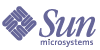
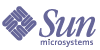
| |
| Sun Java System Portal Server 6 2004Q2 ДЩЭ§ЅЌЅЄЅЩ | |
Тш 21 ОЯ
ЅГЅоЅѓЅЩЅщЅЄЅѓЅцЁМЅЦЅЃЅъЅЦЅЃSun JavaTM System Portal Server ЄЫЄЯЁЂЅАЅщЅеЅЃЅЋЅыЅцЁМЅЖЁМЅЄЅѓЅПЅеЅЇЁМЅЙЄЫВУЄЈЄЦАьЯЂЄЮЅГЅоЅѓЅЩЅщЅЄЅѓЅцЁМЅЦЅЃЅъЅЦЅЃЄЌЭбАеЄЕЄьЄЦЄЄЄоЄЙЁЃ
ЩН 21-1 ЄЯЁЂЄГЄЮОЯЄЧРтЬРЄЙЄыЅГЅоЅѓЅЩЅщЅЄЅѓЅцЁМЅЦЅЃЅъЅЦЅЃЄђМЈЄЗЄЦЄЄЄоЄЙЁЃЄГЄЮОЯЄЧЄЯЁЂДЩЭ§ЅПЅЙЅЏЄЫИТФъЄЗЄЦЅГЅоЅѓЅЩЅщЅЄЅѓЅцЁМЅЦЅЃЅъЅЦЅЃЄђРтЬРЄЗЄоЄЙЁЃМЁЄЮЩНЄЫЄЯ 2 ЄФЄЮЮѓЄЌЄЂЄъЄоЄЙЁЃКЧНщЄЮЮѓЄЯЅГЅоЅѓЅЩЬОЁЂ2 ШжЬмЄЮЮѓЄЯЄНЄЮРтЬРЄђМЈЄЗЄоЄЙЁЃЅцЁМЅЦЅЃЅъЅЦЅЃЄЯЁЂЅЧЅЙЅЏЅШЅУЅзЁЂЅъЅщЅЄЅПЁЂИЁКїЄЮЕЁЧНЪЬЄЫЅАЅыЁМЅзВНЄЕЄьЄЦЄЄЄоЄЙЁЃ
Sun Java System Identity Server ЄЮДЩЭ§ЭбЅГЅоЅѓЅЩЅщЅЄЅѓЅЄЅѓЅПЅеЅЇЁМЅЙ amadmin ЄтЛШЭбЄЧЄЄоЄЙЁЃamadmin ЅФЁМЅыЄЮТшАьЄЮЬмХЊЄЯЁЂIdentity Server ОхЄЧМТЙдЄЕЄьЄыДЩЭ§МдЄЫЄшЄыЅаЅУЅСДЩЭ§НшЭ§ЄђЛйБчЄЙЄыЄГЄШЄЧЄЙЁЃПЗЄЗЄЄЅЕЁМЅгЅЙЄЮКюРЎЁЂХаЯПЁЂЭИњВНЁЂЄЊЄшЄгСШПЅЁЂЅдЁМЅзЅыЅГЅѓЅЦЅЪЁЂЅАЅыЁМЅзЁЂЅэЁМЅыЁЂЅцЁМЅЖЁМЄЮКюРЎЁЂКяНќЁЂЦЩЄпМшЄъ (МшЦР) ЄђЛйБчЄЗЄоЄЙЁЃОмКйЄЫЄФЄЄЄЦЄЯЁЂЁиSun Java System Identity Server 6 Programmer's GuideЁйЄђЛВОШЄЗЄЦЄЏЄРЄЕЄЄЁЃ
deployРтЬР
deploy ЅГЅоЅѓЅЩЄЯЁЂSun Java System Portal Server Web ЅЂЅзЅъЅБЁМЅЗЅчЅѓЄЮЅНЁМЅЙЅеЅЁЅЄЅыЄђЅбЅУЅБЁМЅИВНЄЗЁЂPortal Server ЅНЅеЅШЅІЅЇЅЂЄђЅлЅЙЅЦЅЃЅѓЅАЄЙЄы Web ЅГЅѓЅЦЅЪЄЫЄНЄЮЅбЅУЅБЁМЅИЄђЧлШїЄЗЄоЄЙЁЃ
Sun Java System Portal Server ЄЮЅНЁМЅЙЅеЅЁЅЄЅыЄЯ /opt/SUNWps/web-src ЅЧЅЃЅьЅЏЅШЅъЄЫГЪЧМЄЕЄьЄоЄЙЁЃWEB-INF/xml ЅЕЅжЅЧЅЃЅьЅЏЅШЅъЄЫЄЯЁЂweb.xml ЅГЁМЅЩЅеЅЁЅЄЅыЄЌДоЄоЄьЄоЄЙЁЃЄГЄЮЅеЅЁЅЄЅыЄЯЁЂdeploy ЅГЅоЅѓЅЩЄЫЄшЄУЄЦЗыЙчЄЕЄьЁЂSun Java System Portal Server Web ЅЂЅзЅъЅБЁМЅЗЅчЅѓЭбЄЮ web.xml ЅеЅЁЅЄЅыЄШЄЪЄъЄоЄЙЁЃweb.xml ЅГЁМЅЩЅеЅЁЅЄЅыЦтЄЮТаБўЄЙЄыЅЛЅЏЅЗЅчЅѓЄЯЁЂweb.xml ЅГЁМЅЩЅеЅЁЅЄЅыЄЮЅЂЅыЅеЅЁЅйЅУЅШНчЄЧЗыЙчЄЕЄьЄоЄЙЁЃКЧНЊХЊЄЪ web.xml ЅеЅЁЅЄЅыЄЌДАРЎЄЙЄыЄШЁЂopt/SUNWps/web-src ЅЧЅЃЅьЅЏЅШЅъЦтЄЮЅеЅЁЅЄЅыЄЯ jar ЅГЅоЅѓЅЩЄђЛШЭбЄЗЄЦ Web ЅЂЅзЅъЅБЁМЅЗЅчЅѓЅЂЁМЅЋЅЄЅж (WAR) ЅеЅЁЅЄЅыЄШЄЗЄЦЄоЄШЄсЄщЄьЄоЄЙЁЃWeb ЅГЅѓЅЦЅЪЄЫЄЯЁЂdeploy ЅГЅоЅѓЅЩЄђЛШЭбЄЗЄЦЄГЄЮ WAR ЅеЅЁЅЄЅыЄЌЧлШїЄЕЄьЄоЄЙЁЃ
ЙНЪИ
/opt/SUNWps/bin/deploy [redeploy]
ЅЕЅжЅГЅоЅѓЅЩ
deploy ЅГЅоЅѓЅЩЄЫЄЯЁЂredeploy ЅЕЅжЅГЅоЅѓЅЩЄЌШМЄЄЄоЄЙЁЃredeploy ЅЊЅзЅЗЅчЅѓЄђЛиФъЄЛЄКЄЫ deploy ЅГЅоЅѓЅЩЄђИЦЄгНаЄЙЄШЁЂЩИНрЦўЮЯЄЋЄщЄЮРпФъО№ЪѓЄЌЕсЄсЄщЄьЄоЄЙЁЃ
redeploy
РтЬР
redeploy ЅЕЅжЅГЅоЅѓЅЩЄЯЁЂdeploy ЅГЅоЅѓЅЩЄЌ URI (Uniform Resource Indicator) ЄШ Sun Java System Portal Server Web ЅЂЅзЅъЅБЁМЅЗЅчЅѓЄЫДиЄЙЄыЄНЄЮТОЄЮО№ЪѓЄђИНКпЄЮЧлШїЄЋЄщКЦЭјЭбЄЙЄыЄГЄШЄђЛиФъЄЗЄоЄЙЁЃ
ЙНЪИ
deploy redeploy
pdeployРтЬР
ЅнЁМЅШЅьЅУЅШ Web ЅЂЅзЅъЅБЁМЅЗЅчЅѓЄђ Portal Server ЄЫЧлШїЄЙЄы (ЄоЄПЄЯЧлШїМшЄъОУЄЗЄЙЄы) ЄШЄЄЯЁЂpdeploy ЅГЅоЅѓЅЩЅщЅЄЅѓЅФЁМЅыЄђЛШЭбЄЗЄоЄЙЁЃ
pdeploy ЅГЅоЅѓЅЩЄЫЄЯМЁЄЮЙрЬмЄЌЩЌЭзЄЧЄЙЁЃ
ЅнЁМЅШЅьЅУЅШЅЂЅзЅъЅБЁМЅЗЅчЅѓЄЮЧлШїЛўЄЫ pdeploy ЅГЅоЅѓЅЩЄЌЛШЭбЄЙЄыЅЧЅеЅЉЅыЅШРпФъЄЮАьЩєЄЯЁЂPDConfig.properties ЅеЅЁЅЄЅыЄЫЛиФъЄЕЄьЄоЄЙЁЃЄГЄЮЅеЅЁЅЄЅыЄЯ /etc/opt/SUNWps/portlet ЅЧЅЃЅьЅЏЅШЅъЄЫЅЄЅѓЅЙЅШЁМЅыЄЕЄьЄоЄЙЁЃ
pdeploy ЅГЅоЅѓЅЩЄЌЅнЁМЅШЅьЅУЅШЅЂЅзЅъЅБЁМЅЗЅчЅѓЄђЧлШїЄЙЄыЄШЄЄЫЁЂPDConfigure.properties ЅеЅЁЅЄЅыЦтЄЮМЁЄЮЅбЅщЅсЁМЅПЄЌЛВОШЄЕЄьЄоЄЙЁЃ
ЙНЪИ
ЄГЄГЄЧЄЯЁЂpdeploy ЅГЅоЅѓЅЩЄЮЙНЪИЄЫЄФЄЄЄЦРтЬРЄЗЄоЄЙЁЃ
УЛЄЄЬОСАЄЮЗСМА
pdeploy deploy -u uid -w password {-g|-d dn} -p webcontainerpassword -V -r rolesfile -f userinfofile -v -l warfile
pdeploy undeploy -u uid -w password {-g|-d dn} -p webcontainerpassword -V -v -l warfile
ФЙЄЄЬОСАЄЮЗСМА
pdeploy deploy --runasdn uid --password password {--global|--dn dn} --wc_password webcontainerpassword --rolesfile rolesfile --userinfofile userinfofile --verbose --locale warfile
pdeploy deploy --help
pdeploy deploy --version
pdeploy undeploy --runasdn uid --password password {--global|--dn dn} --wc_password password --verbose --locale portletwebapp
pdeploy undeploy --help
pdeploy undeploy --version
ЅЕЅжЅГЅоЅѓЅЩ
pdeploy ЅГЅоЅѓЅЩЄЧЄЯМЁЄЮЅЕЅжЅГЅоЅѓЅЩЄђЄШЄъЄоЄЙЁЃ
deploy
РтЬР
ЅЕЅжЅГЅоЅѓЅЩЄШЄЗЄЦ deploy ЄђЛиФъЄЗЄПОьЙчЁЂpdeploy ЅГЅоЅѓЅЩЄЯЅнЁМЅШЅьЅУЅШ Web ЅЂЅзЅъЅБЁМЅЗЅчЅѓЄђ Portal Server ЄЫЧлШїЄЗЄоЄЙЁЃЄГЄЮЅГЅоЅѓЅЩЄЌДАЮЛЄЙЄыЄШЁЂЧлШїЄЗЄПЅнЁМЅШЅьЅУЅШ Web ЅЂЅзЅъЅБЁМЅЗЅчЅѓЄЫФъЕСЄЕЄьЄЦЄЄЄыЅнЁМЅШЅьЅУЅШЄЫД№ЄХЄЏЅСЅуЅЭЅыЄђКюРЎЄЧЄЄыЄшЄІЄЫЄЪЄъЄоЄЙЁЃ
ЙНЪИ
pdeploy deploy -u uid -w password {-g|-d dn} -p webcontainerpassword warfile
pdeploy deploy -h|--help
ЅЊЅзЅЗЅчЅѓ
ЩН 12-2 ЄЯЁЂЅЕЅнЁМЅШЄЕЄьЄыЅЊЅзЅЗЅчЅѓЄђРтЬРЄЗЄЦЄЄЄоЄЙЁЃ2 ЄФЄЮЮѓЄЋЄщЙНРЎЄЕЄьЄоЄЙЁЃКЧНщЄЮЮѓЄЯ deploy ЅЕЅжЅГЅоЅѓЅЩЄЧЛШЭбЄЧЄЄыЅЊЅзЅЗЅчЅѓЁЂАњПєЁЂЄоЄПЄЯЅЊЅкЅщЅѓЅЩЁЂ2 ШжЬмЄЮЮѓЄЯДЪУБЄЪРтЬРЄђМЈЄЗЄоЄЙЁЃ
Юу
МЁЄЮЮуЄЧЄЯЁЂpdeploy ЅГЅоЅѓЅЩЄЯ /tmp/SamplePortletApp.war Єђ Portal Server ЄЫЧлШїЄЗЄоЄЙЁЃ
pdeploy deploy -u "uid=amAdmin,ou=people,o=sesta.com,o=isp" -w admin -p sunone -g /tmp/SamplePortletApp.war
ЅнЁМЅШЅьЅУЅШЅЂЅзЅъЅБЁМЅЗЅчЅѓЄЌ portlet.xml ЅеЅЁЅЄЅыЄЫЯРЭ§ЅэЁМЅыЄђФъЕСЄЙЄыЄГЄШЄЌЄЂЄъЄоЄЙЁЃЧлШїЛўЄЫЁЂЄГЄЮЯРЭ§ЅэЁМЅыЄШЅЗЅЙЅЦЅрЄЫМТКнЄЫФъЕСЄЕЄьЄЦЄЄЄыЅэЁМЅыЄђЅоЅУЅдЅѓЅАЄЙЄыЩЌЭзЄЌЄЂЄъЄоЄЙЁЃЄГЄЮЅоЅУЅдЅѓЅАЄЫЄЯЁЂЅэЁМЅыЅоЅУЅдЅѓЅАЅеЅЁЅЄЅыЄЌЛШЭбЄЕЄьЄоЄЙЁЃ
ЅэЁМЅыЅоЅУЅдЅѓЅАЅеЅЁЅЄЅыЄЫЄЯЁЂActualRole=LogicalRole ЄШЄЄЄІЗСМАЄЧЅЈЅѓЅШЅъЄЌЪнТИЄЕЄьЄоЄЙЁЃЄГЄЮЅеЅЁЅЄЅыЄЮЗСМАЄЯЁЂJavaTM ЅзЅэЅбЅЦЅЃЅеЅЁЅЄЅыЄЮЗСМАЄЫНрЕђЄЙЄыЩЌЭзЄЌЄЂЄъЄоЄЙЁЃЄПЄШЄЈЄаЁЂМЁЄЮЄшЄІЄЫЄЪЄъЄоЄЙЁЃ
cn¥=HRManager,dc¥=iplnaet,dc¥=com=Manager
cn¥=Emp,dc¥=iplnaet,dc¥=com=Employee
МЁЄЮ pdeploy ЅГЅоЅѓЅЩЄЯЁЂSamplePortletApp.war ЅеЅЁЅЄЅыЄђЅнЁМЅШЅьЅУЅШЅЂЅзЅъЅБЁМЅЗЅчЅѓЄЫЧлШїЄЙЄыЄПЄсЄЮЅэЁМЅыЅоЅУЅдЅѓЅАЅеЅЁЅЄЅыЄђФѓЖЁЄЗЄоЄЙЁЃ
pdeploy deploy -u "uid=amAdmin,ou=People,o=sesta.com,o=isp" -w admin -p sunone -r /tmp/RoleMaps -g /tmp/SamplePortletApp.war
ЅнЁМЅШЅьЅУЅШЅЂЅзЅъЅБЁМЅЗЅчЅѓЄЌГЦЅцЁМЅЖЁМЄЫДиЯЂЄЙЄыО№ЪѓЄЫЅЂЅЏЅЛЅЙЄЗЄЪЄБЄьЄаЄЪЄщЄЪЄЄЄГЄШЄтЄЂЄъЄоЄЙЁЃЧлШїЛўЄЫЁЂЯРЭ§ЅцЁМЅЖЁМО№ЪѓЅЈЅѓЅШЅъЬОЄђЅЗЅЙЅЦЅрЄЫФъЕСЄЕЄьЄЦЄЄЄыМТКнЄЮЅцЁМЅЖЁМО№ЪѓЅЈЅѓЅШЅъЬОЄЫЅоЅУЅдЅѓЅАЄЙЄыЩЌЭзЄЌЄЂЄъЄоЄЙЁЃЧлШїЛўЄЫЅоЅУЅдЅѓЅАЄђЙдЄЈЄыЄшЄІЄЫЁЂЅцЁМЅЖЁМО№ЪѓЅЈЅѓЅШЅъЅоЅУЅзЄђХКЩеЄЧЄЄоЄЙЁЃ
ЅцЁМЅЖЁМО№ЪѓЅеЅЁЅЄЅыЄЫЄЯЁЂActualEntryName=LogicalEntryName ЄШЄЄЄІЗСМАЄЧЅЈЅѓЅШЅъЄЌГЪЧМЄЕЄьЄоЄЙЁЃЄПЄШЄЈЄаЁЂМЁЄЮЄшЄІЄЫЄЪЄъЄоЄЙЁЃ
lastname=lname
firstname=fname
МЁЄЮ pdeploy ЅГЅоЅѓЅЩЄЯЁЂSamplePortletApp.war ЅеЅЁЅЄЅыЄђЅнЁМЅШЅьЅУЅШЅЂЅзЅъЅБЁМЅЗЅчЅѓЄЫЧлШїЄЙЄыЄПЄсЄЮЅцЁМЅЖЁМО№ЪѓЅеЅЁЅЄЅыЄђФѓЖЁЄЗЄоЄЙЁЃ
pdeploy deploy -u "uid=amAdmin,ou=People,o=sesta.com,o=isp" -w admin -p sunone -f /tmp/UserInfoMaps -g /tmp/SamplePortletApp.war
undeploy
РтЬР
undeploy ЅЕЅжЅГЅоЅѓЅЩЄЯЁЂPortal Server ЄЋЄщЅнЁМЅШЅьЅУЅШЅЂЅзЅъЅБЁМЅЗЅчЅѓЄђОУЕюЄЗЄоЄЙЁЃЄЗЄЋЄЗЁЂЅнЁМЅШЅьЅУЅШ Web ЅЂЅзЅъЅБЁМЅЗЅчЅѓЄЫФъЕСЄЕЄьЄЦЄЄЄыЅнЁМЅШЅьЅУЅШЭбЄЫЄЙЄЧЄЫКюРЎЄЕЄьЄЦЄЄЄыЄЙЄйЄЦЄЮЅСЅуЅЭЅыФъЕСЄЯОУЕюЄЕЄьЄоЄЛЄѓЁЃОУЕюЄЙЄыЅнЁМЅШЅьЅУЅШ Web ЅЂЅзЅъЅБЁМЅЗЅчЅѓЄЫДиЯЂЄЙЄыЄЙЄйЄЦЄЮЅСЅуЅЭЅыЄЯЁЂМъЦАЄЧОУЕюЄЙЄыЩЌЭзЄЌЄЂЄъЄоЄЙЁЃ
ЙНЪИ
pdeploy undeploy -u uid -w password {-g|-d dn} -p webcontainerpassword -v portletwebapp
pdeploy undeploy -h|--help
ЅЊЅзЅЗЅчЅѓ
ЩН 21-4 ЄШЩН 21-5 ЄЯЁЂЅЕЅнЁМЅШЄЕЄьЄыЅЊЅзЅЗЅчЅѓЄђМЈЄЗЄЦЄЄЄоЄЙЁЃЄГЄьЄщЄЮЩНЄЫЄЯ 2 ЄФЄЮЮѓЄЌЄЂЄъЄоЄЙЁЃКЧНщЄЮЮѓЄЯ undeploy ЅЕЅжЅГЅоЅѓЅЩЄЧЛШЭбЄЧЄЄыЅЊЅзЅЗЅчЅѓЁЂАњПєЄоЄПЄЯЅЊЅкЅщЅѓЅЩЁЂ2 ШжЬмЄЮЮѓЄЯДЪУБЄЪРтЬРЄђМЈЄЗЄоЄЙЁЃ
МЁЄЮ pdeploy ЅГЅоЅѓЅЩЄЯЁЂPortal Server ЄЋЄщ SamplePortletApp ЄШЄЄЄІЅнЁМЅШЅьЅУЅШ Web ЅЂЅзЅъЅБЁМЅЗЅчЅѓЄђЧлШїВђНќЄЗЄоЄЙЁЃ
pdeploy undeploy -u "uid=amAdmin,ou=People,o=sesta.com,o=isp" -w admin -g
dpadminРтЬР
dpadmin ЅГЅоЅѓЅЩЄШЅЕЅжЅГЅоЅѓЅЩЄђЛШЭбЄЙЄыЄГЄШЄЧЁЂЅЧЅЃЅЙЅзЅьЅЄЅзЅэЅеЅЁЅЄЅыЅЊЅжЅИЅЇЅЏЅШЄђЅЧЅЃЅЙЅзЅьЅЄЅзЅэЅеЅЁЅЄЅыЅЩЅЅхЅсЅѓЅШЄЋЄщМшЦРЁЂФЩВУЁЂЪбЙЙЁЂКяНќЄЧЄЄоЄЙЁЃЅЧЅЃЅЙЅзЅьЅЄЅзЅэЅеЅЁЅЄЅыЅЊЅжЅИЅЇЅЏЅШЄШЄЮТаЯУЄЯЁЂЄЙЄйЄЦЅЭЅЄЅЦЅЃЅж XML ЅеЅЉЁМЅоЅУЅШЄЫЄЙЄыЩЌЭзЄЌЄЂЄъЄоЄЙЁЃdpadmin ЅГЅоЅѓЅЩЄЧЄЯЁЂУБАьЄЮЅЧЅЃЅЙЅзЅьЅЄЅзЅэЅеЅЁЅЄЅыЅЩЅЅхЅсЅѓЅШЄЧЄЮЄпСрКюЄЧЄЄоЄЙЁЃ
dpadmin ЅГЅоЅѓЅЩЄЫЄЯМЁЄЮЙрЬмЄЌЩЌЭзЄЧЄЙЁЃ
- ЅЕЅжЅГЅоЅѓЅЩ (ЁжЅЕЅжЅГЅоЅѓЅЩЁзЄђЛВОШ)
- Directory Server ЄЫЅЂЅЏЅЛЅЙЄЙЄыЄПЄсЄЮЅцЁМЅЖЁММБЪЬЬОЄЊЄшЄгЅбЅЙЅяЁМЅЩ
- ТаОнЄШЄЪЄУЄЦЄЄЄыЅЧЅЃЅЙЅзЅьЅЄЅзЅэЅеЅЁЅЄЅыЅЩЅЅхЅсЅѓЅШЁЃЅАЅэЁМЅаЅыЅьЅйЅыЄЮЅЧЅЃЅЙЅзЅьЅЄЅзЅэЅеЅЁЅЄЅыЅЩЅЅхЅсЅѓЅШЭбЄЮ LDAP ЅЮЁМЅЩЄоЄПЄЯ --global (-g) ЅЊЅзЅЗЅчЅѓЄђМБЪЬЄЙЄыЄПЄсЄЮМБЪЬЬО
ЙНЪИ
ЄГЄГЄЧЄЯЁЂdpadmin ЅГЅоЅѓЅЩЙНЪИЄЫЄФЄЄЄЦРтЬРЄЗЄоЄЙЁЃФЙЄЄЬОСАЄЮЅЊЅзЅЗЅчЅѓЄШУЛЄЄЬОСАЄЮЅЊЅзЅЗЅчЅѓЄђЁЂ1 ЄФЄЮЅГЅоЅѓЅЩЅщЅЄЅѓЄЧЦБЛўЄЫЛШЭбЄЙЄыЄГЄШЄЯЄЧЄЄоЄЛЄѓЁЃ
УЛЄЄЬОСАЄЮЗСМА
$ dpadmin list|merge|modify|add|remove [command-specific options] -u uid
-w password {-g|-d dn}[-l locale] [-r] [-b] [-V] [-h] [file]$ dpadmin batch [-c] -f batch-script-filename [-l locale] [-b] [-h]
ФЙЄЄЬОСАЄЮЗСМА
$ dpadmin list|merge|modify|add|remove [command-specific options] --runasdn uid --password password {--global|--dn dn} [--locale locale] [--dryrun] [--verbose] [--version] [--help] [file]
$ dpadmin --version
$ dpadmin batch [--continue] --file batch-script-filename [--locale locale] [--verbose] [--help]
ЅЕЅжЅГЅоЅѓЅЩ
dpadmin ЅГЅоЅѓЅЩЄЯМЁЄЮЅЕЅжЅГЅоЅѓЅЩЄђЄШЄъЄоЄЙЁЃ
list
РтЬР
ЄГЄЮЅЕЅжЅГЅоЅѓЅЩЄђЛШЭбЄЗЄЦЁЂЛиФъЄЕЄьЄПЅЧЅЃЅЙЅзЅьЅЄЅзЅэЅеЅЁЅЄЅыЅЩЅЅхЅсЅѓЅШЄЋЄщЁЂЅЧЅЃЅЙЅзЅьЅЄЅзЅэЅеЅЁЅЄЅыЅЮЁМЅЩЅЊЅжЅИЅЇЅЏЅШЄђМшЦРЄЗЄоЄЙЁЃЅЧЅЃЅЙЅзЅьЅЄЅзЅэЅеЅЁЅЄЅыЅЮЁМЅЩЅЊЅжЅИЅЇЅЏЅШЄЌВПЄтЛиФъЄЕЄьЄЦЄЄЄЪЄЄОьЙчЄЯЁЂЅЧЅЃЅЙЅзЅьЅЄЅзЅэЅеЅЁЅЄЅыЅЩЅЅхЅсЅѓЅШСДТЮЄЌМшЦРЄЕЄьЄоЄЙЁЃЅЧЅЃЅЙЅзЅьЅЄЅзЅэЅеЅЁЅЄЅыЅЊЅжЅИЅЇЅЏЅШЄЯЁЂЅЭЅЄЅЦЅЃЅж XML ЅеЅЉЁМЅоЅУЅШЄЧЩНМЈЄЕЄьЄоЄЙЁЃ
list ЅЕЅжЅГЅоЅѓЅЩЄЫЄЯМЁЄЮЅЊЅзЅЗЅчЅѓЄЌЄЂЄъЄоЄЙЁЃ
- -u ЄоЄПЄЯ --runasdn ЄЊЄшЄг -w ЄоЄПЄЯ --password ЄЮЄНЄьЄОЄьЄЮЅЊЅзЅЗЅчЅѓЄђЛШЭбЄЗЄЦЁЂLDAP ЅЧЁМЅПЅйЁМЅЙЄЫЅЂЅЏЅЛЅЙЄЙЄыЄПЄсЄЮДЩЭ§МдЄЮМБЪЬЬОЄЊЄшЄгЅбЅЙЅяЁМЅЩЁЃЄГЄьЄщЄЮЅЊЅзЅЗЅчЅѓЄЯЩЌПм
- -n ЄоЄПЄЯ --name ЅЊЅзЅЗЅчЅѓЄђЛШЭбЄЗЄЦЩНМЈЄЙЄыЄПЄсЄЮЁЂЅЧЅЃЅЙЅзЅьЅЄЅзЅэЅеЅЁЅЄЅыЅЮЁМЅЩЅЊЅжЅИЅЇЅЏЅШЄЮЬОСА
- ЅАЅэЁМЅаЅыЅьЅйЅыЅЮЁМЅЩЄЮ -g ЄоЄПЄЯ --global ЅЊЅзЅЗЅчЅѓЄЫЄшЄУЄЦФъЕСЄЕЄьЄыЁЂЩНМЈЄЮЄПЄсЄЮЅЧЅЃЅЙЅзЅьЅЄЅзЅэЅеЅЁЅЄЅыЄЮЅЮЁМЅЩЅЊЅжЅИЅЇЅЏЅШЁЂЄоЄПЄЯЦУФъЄЮШѓЅАЅэЁМЅаЅыЅЮЁМЅЩЄЌЛиФъЄЕЄьЄП -d ЄоЄПЄЯ --dn ЅЊЅзЅЗЅчЅѓЁЃ-g ЄоЄПЄЯ -d ЄЯЩЌПмЅЊЅзЅЗЅчЅѓЅГЅоЅѓЅЩЦУФъЄЮ -n ЄоЄПЄЯ --name ЅЊЅзЅЗЅчЅѓЄЌЛиФъЄЕЄьЄЪЄЄОьЙчЄЯЁЂЅЧЅЃЅЙЅзЅьЅЄЅзЅэЅеЅЁЅЄЅыЅЩЅЅхЅсЅѓЅШСДТЮЄЌЩНМЈЄЕЄьЄыЁЃ-g ЄоЄПЄЯ --global ЅЊЅзЅЗЅчЅѓЄђЛиФъЄЗЄПОьЙчЄЯЁЂЅыЁМЅШЅЧЅЃЅЙЅзЅьЅЄЅзЅэЅеЅЁЅЄЅыЅЩЅЅхЅсЅѓЅШСДТЮЄЌЩНМЈЄЕЄьЄы
ЙНЪИ
$ dpadmin list -u|--runasdn uid -w|--password password {(-g|--global)|(-d|--dn dn)} [-n|--name name]
$ dpadmin list -h|--help
ЅЊЅзЅЗЅчЅѓ
ЩН 21-6 ЄЫЄЯ 2 ЄФЄЮЮѓЄЌЄЂЄъЄоЄЙЁЃКЧНщЄЮЮѓЄЯ list ЅЕЅжЅГЅоЅѓЅЩЄЧЛШЭбЄЧЄЄыЅЊЅзЅЗЅчЅѓЁЂАњПєЄоЄПЄЯЅЊЅкЅщЅѓЅЩЁЂ2 ШжЬмЄЮЮѓЄЯДЪУБЄЪРтЬРЄђМЈЄЗЄоЄЙЁЃМЁЄЮЅЊЅзЅЗЅчЅѓЄЌЅЕЅнЁМЅШЄЕЄьЄоЄЙЁЃ
Юу
Юу 1
$ dpadmin list -n TemplateTableContainer -u "uid=amAdmin,ou=people,dc=org,dc=com" -w joshua -d "dc=org,dc=com"
ЄГЄЮЮуЄЯЁЂdc=org,dc=com СШПЅЅЮЁМЅЩЄЋЄщЁЂTemplateTableContainer ЅЊЅжЅИЅЇЅЏЅШЄђМшЦРЄЗЁЂЩИНрНаЮЯЄЫНаЮЯЄЗЄоЄЙЁЃ
Юу 2
$ dpadmin list -n mailcheck -u "uid=amAdmin,ou=people,dc=org,dc=com" -w joshua -g
ЄГЄЮЮуЄЯЁЂmailcheck ЄђМшЦРЄЙЄыОьЙчЄЫЄЮЄпЅАЅэЁМЅаЅыЅьЅйЅыЄЫЦўЄъЁЂМшЦРЄЧЄЄПОьЙчЄЫЩИНрНаЮЯЄЫНаЮЯЄЗЄоЄЙЁЃ
Юу 3
$ dpadmin list -n TemplateTableContainer/Bookmark2 -u "uid=amAdmin,ou=people,dc=org,dc=com" -w joshua -d "dc=org,dc=com"
ЄГЄЮЮуЄЯЁЂЅГЅѓЅЦЅЪ TemplateTableContainer ЄЫЄЂЄы Bookmark2 ЄШЄЄЄІЅСЅуЅЭЅыЄђМшЦРЄЗЁЂЩИНрНаЮЯЄЫНаЮЯЄЗЄоЄЙЁЃ
merge
РтЬР
ЄГЄЮЅЕЅжЅГЅоЅѓЅЩЄЯЁЂЛиФъЄЗЄП DP ЅЮЁМЅЩЅЊЅжЅИЅЇЅЏЅШЄЮЅоЁМЅИЗыВЬЄђМшЦРЄЗЁЂЩНМЈЄЗЄоЄЙЁЃЅЊЅжЅИЅЇЅЏЅШЄЯЅЭЅЄЅЦЅЃЅж XML ЗСМАЄЧЩНМЈЄЕЄьЄыЁЃЩНМЈЄЕЄьЄыЅЊЅжЅИЅЇЅЏЅШЄЯЁЂЩИНрНаЮЯЄЫСїПЎЄЕЄьЄыЁЃ-n ЄоЄПЄЯ --name ЅЊЅзЅЗЅчЅѓЄђЛШЭбЄЗЄЪЄЄОьЙчЁЂЅЈЅщЁМЄЌНаЮЯЄЕЄьЄы
merge ЅГЅоЅѓЅЩЄЯЁЂМЁЄЮАњПєЄђМѕЄБЩеЄБЄоЄЙЁЃ
--name ЄоЄПЄЯ -n
name АњПєЄЯЁЂЩНМЈЄЙЄы DP ЅГЅѓЅЦЅЪЁЂЅСЅуЅЭЅыЁЂЄоЄПЄЯЅзЅэЅаЅЄЅРЅЊЅжЅИЅЇЅЏЅШЄЮДАСДНЄОўЬОЄђЛиФъЄЗЄоЄЙЁЃname АњПєЄЌЛиФъЄЕЄьЄЦЄЄЄЪЄЄОьЙчЁЂDP ЅЩЅЅхЅсЅѓЅШСДТЮЄЌЩНМЈЄЕЄьЄоЄЙЁЃname АњПєЄЌ DP ЅЮЁМЅЩЅЊЅжЅИЅЇЅЏЅШЄђЛиФъЄЗЄЪЄЄОьЙчЁЂЅЈЅщЁМЄЌНаЮЯЄЕЄьЄоЄЙЁЃ
Уэ
merge ЅЕЅжЅГЅоЅѓЅЩЄЯЁЂЅЊЅжЅИЅЇЅЏЅШЄЮЅоЁМЅИЗыВЬЄђЩНМЈЄЙЄыЄРЄБЄЧЁЂЅоЁМЅИЄЌЙдЄяЄьЄыЄяЄБЄЧЄЯЄЂЄъЄоЄЛЄѓЁЃЄГЄЮЅЕЅжЅГЅоЅѓЅЩЄђМТЙдЄЗЄЦЄтЁЂТаОнЅЧЁМЅПЄЌЪбВНЄЙЄыЄГЄШЄЯЄЂЄъЄоЄЛЄѓЁЃ
Юу
$ dpadmin list -n "Bookmark" ¥
-u "uid=amAdmin,ou=People,dc=iplanet,dc=com" -w joshua ¥
-d "dc=iplanet,dc=com"
<Channel name=ХЃookmarkХprovider=ХЃookmarkProviderХgt;
<Properties merge=ХЧuseХlock=ХЧalseХname=ХРpropertiesХgt;
<String name=ХеitleХvalue=ХЎy BookmarksХmerge=ХгeplaceХ lock=ХЧalseХ>
<String name=ХгefreshTimeХvalue=Х00Хmerge=ХгeplaceХ lock=ХЧalseХ>
<Collection name=ХеargetsХmerge=ХЧuseХlock=ХЧalseХgt;
<String value="Sun home page|http://www.sun.com" merge="replace" lock=ХЧalseХ>
<String value="Everything you want to know about Sun Java System...|http://www.sun.com/software/products/portal_srvr/home_por tal.htmlХmerge=ХгeplaceХlock=ХЧalseХ>
<String value="Sun Java System home page|http://www.sun.com/software" advanced=ХЧalseХmerge=ХгeplaceХ lock=ХЧalseХ>
</Collection>
</Properties>
</Channel>
$ dpadmin list -n "Bookmark" ¥
-u "uid=amAdmin,ou=People,dc=iplanet,dc=com" -w joshua ¥
-d "cn=HR Role,dc=iplanet,dc=com"
<Channel name=ХЃookmarkХprovider=ХЃookmarkProviderХgt;
<Properties merge=ХЧuseХlock=ХЧalseХname=ХРpropertiesХgt;
<String name="title" value="HR Admin Bookmarks" merge="replace" lock=ХЧalseХ>
<Collection name=ХеargetsХmerge=ХЧuseХlock=ХЧalseХgt;
<String value="HR Admin home page|http://hr.acme.com" merge="replace" lock=ХЧalseХ>
</Collection>
</Properties>
</Channel>
$ dpadminmerge -n "Bookmark" ¥
-u "uid=amAdmin,ou=People,dc=iplanet,dc=com" -w joshua ¥
-d "uid=hradmin,ou=people,dc=iplanet,dc=com"
<Channel name=ХЃookmarkХprovider=ХЃookmarkProviderХgt;
<Properties merge=ХЧuseХlock=ХЧalseХname=ХРpropertiesХgt;
<String name="title" value="HR Admin Bookmarks" merge="replace" lock=ХЧalseХ>
<Collection name=ХеargetsХmerge=ХЧuseХlock=ХЧalseХgt;
<String value="Sun home page|http://www.sun.com" merge="replace" lock=ХЧalseХ>
<String value="Everything you want to know about Sun Java System ...|http://www.sun.com/software/products/portal_srvr/home_portal.ht ml" merge=ХгeplaceХlock=ХЧalseХ>
<String value="Sun Java System home page|http://www.sun.com/software" advanced=ХЧalseХmerge=ХгeplaceХ lock=ХЧalseХ>
<String value="HR Admin home page|http://hr.acme.com" merge="replace" lock=ХЧalseХ>
</Collection>
<Collection name=ХЈlobalThemesХmerge=ХЧuseХ lock=ХЧalseХgt;
<Collection name=Хеheme1Хmerge=ХЧuseХ lock=ХЧalseХgt;
<String name="description" value="Sun Java SystemХmerge=ХгeplaceХlock=ХЧalseХ>
...
</Collection>
</Collection>
<Collection name="locales" merge="fuse" lock="false" propagate=ХеrueХadvanced=ХЧalseХgt;
<String name="en_US" value="English (United States)" merge=ХгeplaceХlock=ХЧalseХ>
</Collection>
<String name="docroot" value="/docs/" merge="replace" lock=ХЧalseХ>
<String name="helpURL" value="desktop/usedesk.htm" merge=ХгeplaceХlock=ХЧalseХ>
</Properties>
</Channel>
ЄГЄьЄЯЁЂHR Role ЄЫГфЄъХіЄЦЄщЄьЄЦЄЄЄы hradmin ЄШЄЄЄІЅцЁМЅЖЁМЄЮ Bookmark ЅСЅуЅЭЅыЄЮЅоЁМЅИЗыВЬЄЧЄЙЁЃ
modify
РтЬР
ЄГЄЮЅЕЅжЅГЅоЅѓЅЩЄЯЁЂДћТИЄЮЅЧЅЃЅЙЅзЅьЅЄЅзЅэЅеЅЁЅЄЅыЅЊЅжЅИЅЇЅЏЅШЄђЪбЙЙЄЗЄоЄЙЁЃdpadmin modify ЅГЅоЅѓЅЩЄиЄЮЅЧЁМЅПЄЯЁЂ1 ЄФЄоЄПЄЯЪЃПєЄЮЦўЮЯЅеЅЁЅЄЅыЁЂЄоЄПЄЯЅГЅоЅѓЅЩЄЮИхЄЫЛиФъЄЕЄьЄы XML ЅГЁМЅЩЄЧЄЂЄыЩИНрЦўЮЯЄЋЄщФѓЖЁЄЕЄьЄоЄЙЁЃ
ЄГЄЮ XML ЅЧЁМЅПЄЫЄЯЁЂЪбЙЙЄЙЄыЅЧЅЃЅЙЅзЅьЅЄЅзЅэЅеЅЁЅЄЅыЅЊЅжЅИЅЇЅЏЅШЄђАьАеЄЫФъЕСЄЙЄыЬОСАЄШХЌРкЄЪ XML ЅиЅУЅРЁМЄЌЩЌЭзЄЫЄЪЄъЄоЄЙЁЃХЌРкЄЪ XML ЅиЅУЅРЁМЄЮЮуЄђМЁЄЫМЈЄЗЄоЄЙЁЃ
modify ЅЕЅжЅГЅоЅѓЅЩЄЮЦАКюЄЯЁЂЪбЙЙЄЕЄьЄЦЄЄЄыЅЧЅЃЅЙЅзЅьЅЄЅзЅэЅеЅЁЅЄЅыЅЊЅжЅИЅЇЅЏЅШЄЮЅПЅЄЅзЄЫБўЄИЄЦАлЄЪЄъЄоЄЙЁЃcombine ЅЊЅзЅЗЅчЅѓЄђЛиФъЄЙЄыЄШЁЂЅЧЅЃЅЙЅзЅьЅЄЅзЅэЅеЅЁЅЄЅыЅЊЅжЅИЅЇЅЏЅШЦтЄЮПЗЄЗЄЄ (ЅзЅэЅбЅЦЅЃЄЪЄЩЄЮ) ЭзСЧЄЌДћТИЄЮЭзСЧЄђУжЄДЙЄЈЄыЄЮЄЧЄЯЄЪЄЏЁЂДћТИЄЮЭзСЧЄШЗыЙчЄЕЄьЄоЄЙЁЃmodify ЅЕЅжЅГЅоЅѓЅЩЄЫЄЯМЁЄЮМяЮрЄЌЄЂЄъЄоЄЙЁЃ
- Display Profile: ЅЧЅЃЅЙЅзЅьЅЄЅзЅэЅеЅЁЅЄЅыЅЩЅЅхЅсЅѓЅШСДТЮЄђЁЂЅеЅЁЅЄЅыЄђЛШЭбЄЗЄЦЛиФъЄЗЄППЗЄЗЄЄЅЊЅжЅИЅЇЅЏЅШУЭЄЫЪбЙЙЄЧЄЄыЁЃcombine ЅЊЅзЅЗЅчЅѓЄђЛиФъЄЙЄыЄШЁЂЅЧЅЃЅЙЅзЅьЅЄЅзЅэЅеЅЁЅЄЅыЅЩЅЅхЅсЅѓЅШЦтЄЮГЦЅЧЅЃЅЙЅзЅьЅЄЅзЅэЅеЅЁЅЄЅыЅЊЅжЅИЅЇЅЏЅШЄЌКЦЕЂХЊЄЫЗыЙчЄЕЄьЄыЁЃГЦЅЧЅЃЅЙЅзЅьЅЄЅзЅэЅеЅЁЅЄЅыЅЊЅжЅИЅЇЅЏЅШЄЫТаЄЗЄЦcombine ЅЊЅзЅЗЅчЅѓЄЌЄЩЄЮЄшЄІЄЫЕЁЧНЄЙЄыЄЋЄЮОмКйЄЫЄФЄЄЄЦЄЯЁЂИхНвЄЮРтЬРЄђЛВОШ
- ЅСЅуЅЭЅыЄоЄПЄЯЅГЅѓЅЦЅЪ: ЅСЅуЅЭЅыЄоЄПЄЯЅГЅѓЅЦЅЪЄђПЗЄЗЄЄЅЊЅжЅИЅЇЅЏЅШУЭЄЫЪбЙЙЄЧЄЄыЁЃЅСЅуЅЭЅыЄоЄПЄЯЅГЅѓЅЦЅЪЄђЪбЙЙЄЙЄыОьЙчЁЂparent ЅЊЅзЅЗЅчЅѓЄЮЛиФъЄЫЄшЄУЄЦМЁЄЮЄшЄІЄЫНшЭ§ЄЕЄьЄы
- parent ЅЊЅзЅЗЅчЅѓЄЌЛиФъЄЕЄьЄЦЄЄЄыОьЙчЁЂПЗЄЗЄЄЅЧЅЃЅЙЅзЅьЅЄЅзЅэЅеЅЁЅЄЅыЅЊЅжЅИЅЇЅЏЅШЬОЄШАьУзЄЙЄыЅСЅуЅЭЅыЄоЄПЄЯЅГЅѓЅЦЅЪЄЧЁЂЛиФъЄЕЄьЄППЦЅГЅѓЅЦЅЪЄЌИЁКїЄЕЄьЄыЁЃИЁНаЄЕЄьЄыЄШЁЂПЗЄЗЄЄЅЧЅЃЅЙЅзЅьЅЄЅзЅэЅеЅЁЅЄЅыЅЊЅжЅИЅЇЅЏЅШЄЧУжЄДЙЄЈЄщЄьЄы
- parent ЅЊЅзЅЗЅчЅѓЄЌЄЪЄЄОьЙчЁЂЅыЁМЅШЅЧЅЃЅЙЅзЅьЅЄЅзЅэЅеЅЁЅЄЅыЅЊЅжЅИЅЇЅЏЅШЄЌПЦЅГЅѓЅЦЅЪЄШЄЗЄЦАЗЄяЄьЄыЁЃЄЗЄПЄЌЄУЄЦЁЂПЗЄЗЄЄЅЧЅЃЅЙЅзЅьЅЄЅзЅэЅеЅЁЅЄЅыЅЊЅжЅИЅЇЅЏЅШЬОЄЫАьУзЄЙЄыЅСЅуЅЭЅыЄоЄПЄЯЅГЅѓЅЦЅЪЄЧЁЂЅыЁМЅШЅЧЅЃЅЙЅзЅьЅЄЅзЅэЅеЅЁЅЄЅыЅЊЅжЅИЅЇЅЏЅШЄЌИЁКїЄЕЄьЄыЁЃИЁНаЄЕЄьЄыЄШЁЂПЗЄЗЄЄЅЧЅЃЅЙЅзЅьЅЄЅзЅэЅеЅЁЅЄЅыЅЊЅжЅИЅЇЅЏЅШЄЧУжЄДЙЄЈЄщЄьЄы
- ЅзЅэЅбЅЦЅЃ: ЅЧЅЃЅЙЅзЅьЅЄЅзЅэЅеЅЁЅЄЅыЅЊЅжЅИЅЇЅЏЅШЄЮЅзЅэЅбЅЦЅЃЄђПЗЄЗЄЄУЭЄЫЪбЙЙЄЧЄЄыЁЃЅЧЅЃЅЙЅзЅьЅЄЅзЅэЅеЅЁЅЄЅыЅЊЅжЅИЅЇЅЏЅШЄЮЅзЅэЅбЅЦЅЃЄђЪбЙЙЄЙЄыЄЫЄЯЁЂparent ЅЊЅзЅЗЅчЅѓЄЌЩЌЭзЄШЄЪЄыЁЃЛиФъЄЗЄПЬОСАЄШАьУзЄЙЄыЅЧЅЃЅЙЅзЅьЅЄЅзЅэЅеЅЁЅЄЅыЅЮЁМЅЩЅЊЅжЅИЅЇЅЏЅШ (ЅСЅуЅЭЅыЄоЄПЄЯЅГЅѓЅЦЅЪ) ЄоЄПЄЯЅЧЅЃЅЙЅзЅьЅЄЅзЅэЅеЅЁЅЄЅыЅзЅэЅаЅЄЅРЅЊЅжЅИЅЇЅЏЅШЄЌЁЂЛиФъЄЗЄП parent ЅЊЅзЅЗЅчЅѓЄЧИЁКїЄЕЄьЄыЁЃИЋЄФЄЋЄыЄШЁЂЅЊЅжЅИЅЇЅЏЅШЄЮЅзЅэЅбЅЦЅЃЅЊЅжЅИЅЇЅЏЅШЄЌЁЂПЗЄЗЄЄЅЧЅЃЅЙЅзЅьЅЄЅзЅэЅеЅЁЅЄЅыЅЊЅжЅИЅЇЅЏЅШЄЧУжЄДЙЄЈЄщЄьЄыЁЃcombine ЅЊЅзЅЗЅчЅѓЄђЛиФъЄЙЄыЄШЁЂДћТИЄЮЅзЅэЅбЅЦЅЃЄЌПЗЄЗЄЄЅЧЅЃЅЙЅзЅьЅЄЅзЅэЅеЅЁЅЄЅыЅЊЅжЅИЅЇЅЏЅШЄШЗыЙчЄЕЄьЄы
- Available ЄоЄПЄЯ Selected: ЅГЅѓЅЦЅЪЦтЄЮЛШЭбВФЧНЅъЅЙЅШЁЂЄоЄПЄЯСЊТђКбЄпЅЙЅШЄђПЗЄЗЄЄЅЧЅЃЅЙЅзЅьЅЄЅзЅэЅеЅЁЅЄЅыЅЊЅжЅИЅЇЅЏЅШЄШУжЄДЙЄЈЄыЄГЄШЄЌЄЧЄЄыЁЃЄГЄЮЅПЅЄЅзЄЮЅЧЅЃЅЙЅзЅьЅЄЅзЅэЅеЅЁЅЄЅыЅЊЅжЅИЅЇЅЏЅШЄђЪбЙЙЄЙЄыЄЫЄЯЁЂparent ЅЊЅзЅЗЅчЅѓЄЌЩЌЭзЄШЄЪЄыЁЃПЦЄЮЬОСАЄШАьУзЄЙЄыЅЧЅЃЅЙЅзЅьЅЄЅзЅэЅеЅЁЅЄЅыЅГЅѓЅЦЅЪЄЌИЁКїЄЕЄьЄыЁЃМЁЄЫЁЂСЊТђКбЄпЄоЄПЄЯЛШЭбВФЧНЅЊЅжЅИЅЇЅЏЅШЄЌЁЂПЗЄЗЄЄЅЧЅЃЅЙЅзЅьЅЄЅзЅэЅеЅЁЅЄЅыЅЊЅжЅИЅЇЅЏЅШЄЧУжЄДЙЄЈЄщЄьЄыЁЃcombine ЅЊЅзЅЗЅчЅѓЄђЛиФъЄЙЄыЄШЁЂДћТИЄЮСЊТђКбЄпЄоЄПЄЯЛШЭбВФЧНЅЊЅжЅИЅЇЅЏЅШЄЌЁЂПЗЄЗЄЄЅЧЅЃЅЙЅзЅьЅЄЅзЅэЅеЅЁЅЄЅыЅЊЅжЅИЅЇЅЏЅШЄШЗыЙчЄЕЄьЄы
- StringЁЂBooleanЁЂIntegerЁЂCollectionЁЂЄоЄПЄЯ Locale: ЅЧЅЃЅЙЅзЅьЅЄЅзЅэЅеЅЁЅЄЅыЅЊЅжЅИЅЇЅЏЅШЦтЄЮЪИЛњЮѓЁЂЯРЭ§УЭЁЂРАПєЁЂНИЙчЄоЄПЄЯЅэЅБЁМЅыЅзЅэЅбЅЦЅЃЄЌЁЂПЗЄЗЄЄЅЧЅЃЅЙЅзЅьЅЄЅзЅэЅеЅЁЅЄЅыЅЊЅжЅИЅЇЅЏЅШЅзЅэЅбЅЦЅЃЄШУжЄДЙЄЈЄщЄьЄы
parent ЅЊЅзЅЗЅчЅѓЄђЛиФъЄЙЄыЄШЁЂЛиФъЄЗЄПЬОСАЄШАьУзЄЙЄыЅЧЅЃЅЙЅзЅьЅЄЅзЅэЅеЅЁЅЄЅыЅЮЁМЅЩ (ЅСЅуЅЭЅыЄоЄПЄЯЅГЅѓЅЦЅЪ) ЄоЄПЄЯЅЧЅЃЅЙЅзЅьЅЄЅзЅэЅеЅЁЅЄЅыЅзЅэЅаЅЄЅРЄЌЄГЄЮНчЄЫИЁКїЄЕЄьЄыЁЃИЁНаЄЕЄьЄыЄШЁЂПЗЄЗЄЄЅзЅэЅбЅЦЅЃЄЮЬОСАЄШАьУзЄЙЄыЅзЅэЅбЅЦЅЃЄЌИЁКїЄЕЄьЄыЁЃЄоЄПЁЂЅЧЅЃЅЙЅзЅьЅЄЅзЅэЅеЅЁЅЄЅыЅЊЅжЅИЅЇЅЏЅШЦтЄЮЅзЅэЅбЅЦЅЃЄЌЁЂПЗЄЗЄЄЅЧЅЃЅЙЅзЅьЅЄЅзЅэЅеЅЁЅЄЅыЅЊЅжЅИЅЇЅЏЅШЅзЅэЅбЅЦЅЃЄЧУжЄДЙЄЈЄщЄьЄыЁЃ
parent ЅЊЅзЅЗЅчЅѓЄЌЛиФъЄЕЄьЄЦЄЄЄЪЄЄОьЙчЄЯЁЂЅЧЅЃЅЙЅзЅьЅЄЅзЅэЅеЅЁЅЄЅыЄЮЅыЁМЅШЅЮЁМЅЩЄЌЛШЭбЄЕЄьЁЂЄНЄЮЅыЁМЅШЅЮЁМЅЩЄЧЅзЅэЅбЅЦЅЃЄЌУжЄДЙЄЈЄщЄьЄы
combine ЅЊЅзЅЗЅчЅѓЄђЛиФъЄЙЄыЄШЁЂДћТИЄЮНИЙчЄоЄПЄЯЅэЅБЁМЅыЅЊЅжЅИЅЇЅЏЅШЄЌПЗЄЗЄЄЅЧЅЃЅЙЅзЅьЅЄЅзЅэЅеЅЁЅЄЅыЅЊЅжЅИЅЇЅЏЅШЄШЗыЙчЄЕЄьЄыЁЃЪИЛњЮѓЁЂЯРЭ§УЭЄЊЄшЄгРАПєЄЪЄЩЄЮЩдВФЪЌЄЪЅЧЅЃЅЙЅзЅьЅЄЅзЅэЅеЅЁЅЄЅыЅзЅэЅбЅЦЅЃЄЧЄЯЁЂcombine ЅЊЅзЅЗЅчЅѓЄЯЅЕЅнЁМЅШЄЕЄьЄЪЄЄ
ЪИЛњЮѓЁЂЯРЭ§УЭЄЊЄшЄгРАПєЄЪЄЩЄЮЩдВФЪЌЄЪЅЧЅЃЅЙЅзЅьЅЄЅзЅэЅеЅЁЅЄЅыЅзЅэЅбЅЦЅЃЄЫЄЯЁЂЬОСАЄђЛиФъЄЙЄыЩЌЭзЄЯЄЪЄЄЁЃЬОСАЄђЄФЄБЄЪЄЄОьЙчЁЂУЭЄЮЪИЛњЮѓЩНЕЄЌЬОСАЄШЄЪЄыЁЃЄПЄШЄЈЄаЁЂМЁЄЮ 2 ЄФЄЮЅЧЅЃЅЙЅзЅьЅЄЅзЅэЅеЅЁЅЄЅыРАПєЅЊЅжЅИЅЇЅЏЅШЄЯЦБЄИЬОСАЄЫЄЪЄы
<Integer value="3"/>
<Integer name="3" value="4"/>
- Provider: ДћТИЄЮЅЧЅЃЅЙЅзЅьЅЄЅзЅэЅеЅЁЅЄЅыЅзЅэЅаЅЄЅРЅЊЅжЅИЅЇЅЏЅШЄЯЁЂЦБЄИЬОСАЄЮЅЧЅЃЅЙЅзЅьЅЄЅзЅэЅеЅЁЅЄЅыЅзЅэЅаЅЄЅРЄШУжЄДЙЄЈЄыЄГЄШЄЌЄЧЄЄыЁЃПЗЄЗЄЄЅЧЅЃЅЙЅзЅьЅЄЅзЅэЅеЅЁЅЄЅыЅзЅэЅаЅЄЅРЅЊЅжЅИЅЇЅЏЅШЄЮЬОСАЄШАьУзЄЙЄыЁЂЅЧЅЃЅЙЅзЅьЅЄЅзЅэЅеЅЁЅЄЅыЅзЅэЅаЅЄЅРЅЊЅжЅИЅЇЅЏЅШЄЌЁЂЅЧЅЃЅЙЅзЅьЅЄЅзЅэЅеЅЁЅЄЅыЄЮЅыЁМЅШЅЮЁМЅЩЦтЄЧИЁКїЄЕЄьЄыЁЃИЁКїЄЕЄьЄыЄШЁЂПЗЄЗЄЄЅЧЅЃЅЙЅзЅьЅЄЅзЅэЅеЅЁЅЄЅыЅзЅэЅаЅЄЅРЅЊЅжЅИЅЇЅЏЅШЄЌЁЂЅЧЅЃЅЙЅзЅьЅЄЅзЅэЅеЅЁЅЄЅыЄЮЅыЁМЅШЅЊЅжЅИЅЇЅЏЅШЄЮВМЄЫСоЦўЄЕЄьЁЂЦБЄИЬОСАЄЮДћТИЄЮЅЧЅЃЅЙЅзЅьЅЄЅзЅэЅеЅЁЅЄЅыЅзЅэЅаЅЄЅРЄЌУжЄДЙЄЈЄщЄьЄыЁЃЅзЅэЅаЅЄЅРЄЯЬЕОђЗяЅГЅѓЅЦЅЪЄЧЄЂЄыЅыЁМЅШЅЮЁМЅЩЄЫЄРЄБТИКпЄЙЄыЄПЄсЁЂparent ЅЊЅзЅЗЅчЅѓЄђЛиФъЄЙЄыЩЌЭзЄЯЄЪЄЄ
modify ЅЕЅжЅГЅоЅѓЅЩЄЯМЁЄЮЅЊЅзЅЗЅчЅѓЄђЄШЄъЄоЄЙЁЃ
- -u ЄоЄПЄЯ --runasdn ЄЊЄшЄг -w ЄоЄПЄЯ --password ЄЮЄНЄьЄОЄьЄЮЅЊЅзЅЗЅчЅѓЄђЛШЭбЄЗЄЦЁЂLDAP ЅЧЁМЅПЅйЁМЅЙЄЫЅЂЅЏЅЛЅЙЄЙЄыЄПЄсЄЮДЩЭ§МдЄЮМБЪЬЬОЄЊЄшЄгЅбЅЙЅяЁМЅЩЁЃЄГЄьЄщЄЮЅЊЅзЅЗЅчЅѓЄЯЩЌПм
- ЅАЅэЁМЅаЅыЅьЅйЅыЅЮЁМЅЩЄЮ -g ЄоЄПЄЯ --global ЅЊЅзЅЗЅчЅѓЄЫЄшЄУЄЦФъЕСЄЕЄьЄыЁЂНЄРЕЄЮЄПЄсЄЮЅЧЅЃЅЙЅзЅьЅЄЅзЅэЅеЅЁЅЄЅыЄЮЅЮЁМЅЩЅЊЅжЅИЅЇЅЏЅШЁЂЄоЄПЄЯЦУФъЄЮШѓЅАЅэЁМЅаЅыЅЮЁМЅЩЄЌЛиФъЄЕЄьЄП -d ЄоЄПЄЯ --dn ЅЊЅзЅЗЅчЅѓЁЃ-g ЄоЄПЄЯ -d ЄЯЩЌПмЅЊЅзЅЗЅчЅѓ
- ЅеЅЁЅЄЅы АњПєЄђЛШЭбЄЗЄЦ XML ЦўЮЯЄЌДоЄоЄьЄыЅеЅЁЅЄЅыЬОЁЃЄГЄЮАњПєЄЯОЪЮЌВФЧНЁЃXML ЦўЮЯЄђЛШЭбЄЗЄЪЄЄОьЙчЁЂЩИНрЦўЮЯЄЋЄщЛШЭбЄЕЄьЄоЄЙЁЃ
- -p ЄоЄПЄЯ --parent ЅЊЅзЅЗЅчЅѓЄЧЪбЙЙЄЕЄьЄыЅЧЅЃЅЙЅзЅьЅЄЅзЅэЅеЅЁЅЄЅыЅЊЅжЅИЅЇЅЏЅШЄЮПЦЄЮДАСДНЄОўЬО
- -m ЄоЄПЄЯ --combine ЅЊЅзЅЗЅчЅѓЄЯЅЧЅЃЅЙЅзЅьЅЄЅзЅэЅеЅЁЅЄЅыЅЊЅжЅИЅЇЅЏЅШЄђЅоЁМЅИЄЙЄы
ЙНЪИ
$ dpadmin modify -u|--runasdn uid -w|--password password {(-g|--global)|(-d|--dn dn)} [-p|--parent parent] [-m|--combine] file|EOF
$ dpadmin modify -h|--help
ЅЊЅзЅЗЅчЅѓ
ЩН 21-7 ЄЫЄЯ 2 ЄФЄЮЮѓЄЌЄЂЄъЄоЄЙЁЃКЧНщЄЮЮѓЄЯ modify ЅЕЅжЅГЅоЅѓЅЩЄЧЛШЭбЄЧЄЄыЅЊЅзЅЗЅчЅѓЁЂАњПєЄоЄПЄЯЅЊЅкЅщЅѓЅЩЁЂ2 ШжЬмЄЮЮѓЄЯДЪУБЄЪРтЬРЄђМЈЄЗЄоЄЙЁЃМЁЄЮЅЊЅзЅЗЅчЅѓЄЌЅЕЅнЁМЅШЄЕЄьЄоЄЙЁЃ
Юу
Юу 1
$ dpadmin modify -p TemplateTableContainer -u "uid=amAdmin,ou=people,dc=org,dc=com" -w joshua -d "dc=org,dc=com" <<EOF
<?xml version="1.0" encoding="utf-8" standalone="no"?>
<!DOCTYPE DisplayProfile SYSTEM "jar://resources/psdp.dtd">
<Channel name="NewNews" provider="newsprovider">
<Properties>
<String name="title" value="News Channel"/>
<String name="description" value="This channel is all about news"/>
</Properties>
</Channel>
EOF
ЄГЄЮЮуЄЯЁЂЅГЅѓЅЦЅЪ TemplateTableContainer ЄЫЄЂЄы NewNews ЄШЄЄЄІЅСЅуЅЭЅыЄђЩИНрЦўЮЯЄЮ XML ЅЦЅЅЙЅШЄШЄЗЄЦЛиФъЄЕЄьЄПУЭЄЫЪбЙЙ (УжДЙ) ЄЗЄоЄЙЁЃ
Юу 2
$ dpadmin modify -p TemplateTableContainer/NewNews -u "uid=amAdmin,ou=people,dc=org,dc=com" -w joshua -d "dc=org,dc=com" farble.xml
ЄГЄЮЮуЄЯЁЂNewNews ЅСЅуЅЭЅыЄЮЅзЅэЅбЅЦЅЃЄЮЄІЄСЁЂfarble.xml ЅеЅЁЅЄЅыЄЫЬОСАЄЌЛиФъЄЕЄьЄЦЄЄЄыЅзЅэЅбЅЦЅЃЄђ farble.xml ЅеЅЁЅЄЅыЦтЄЮПЗЄЗЄЄЅЊЅжЅИЅЇЅЏЅШЄЫУжЄДЙЄЈЄоЄЙЁЃfarble.xml ЅеЅЁЅЄЅыЄЮЦтЭЦЄЯМЁЄЮЄШЄЊЄъЄЧЄЙЁЃ
<?xml version="1.0" encoding="utf-8" standalone="no"?>
<!DOCTYPE DisplayProfile SYSTEM "jar://resources/psdp.dtd">
<String name="welcome" value="Hi, welcome to farble land!!!!"/>
Юу 3
$ dpadmin list -n TemplateTableContainer -u "uid=amAdmin,ou=people,dc=org,dc=comp" -w joshua -d "dc=org,dc=com"
...
<Collection name="news">
<Collection name="bar">
<String name="msg" value="hi"/>
</Collection>
</Collection>
...
$ dpadmin modify -p TemplateTableContainer -u "uid=amAdmin,dc=org,dc=com" -w joshua -d "dc=org,dc=com" -m <<EOF
<?xml version="1.0" encoding="utf-8" standalone="no"?>
<!DOCTYPE DisplayProfile SYSTEM "jar://resources/psdp.dtd">
<Collection name="news">
<Collection name="bar">
<String name="msg2" value="woo hoo"/>
</Collection>
</Collection>
EOF
$ dpadmin list -n TemplateTableContainer -u "uid=amAdmin,dc=org,dc=com" -w joshua -d "dc=org,dc=com"
...
<Collection name="news">
<Collection name="bar">
<String name="msg" value="hi"/>
<String name="msg2" value="woo hoo"/>
</Collection>
</Collection>
...
ЄГЄЮЮуЄЯЁЂcombine ЅЊЅзЅЗЅчЅѓЄђЛШЭбЄЗЄЦЁЂПЗЄЗЄЄЅзЅэЅбЅЦЅЃ "msg2" ЄђЁЂНИЙч "bar" ЄЫФЩВУЄЗЄоЄЙЁЃДћТИЄЮЅзЅэЅбЅЦЅЃ "msg" ЄЌЗыВЬЄЫЛФЄУЄЦЄЄЄыЄГЄШЄђГЮЧЇЄЗЄоЄЙЁЃ
Юу 4
$ dpadmin list -n test -u "uid=amAdmin,ou=people,dc=org,dc=com" -w joshua -d "dc=org,dc=com"
<Container name="test" provider="testprovider">
<Properties>
<String name="title" value="test"/>
</Properties>
<Available />
<Selected />
<Channels>
<Channel name="test1" provider="test1provider">
<Properties>
<Collection name="news">
<String name="msg1" value="blah"/>
<Collection name="bar">
<String name="msg2" value="hi"/>
</Collection>
</Collection>
</Properties>
</Channel>
</Channels>
</Container>
$ dpadmin modify -u "uid=amAdmin,ou=people,dc=org,dc=com" -w joshua -d "dc=org,dc=com" -m <<EOF
<?xml version="1.0" encoding="utf-8" standalone="no"?>
<!DOCTYPE DisplayProfile SYSTEM "jar://resources/psdp.dtd">
<Container name="test" provider="testprovider">
<Properties>
<String name="title" value="Test Container"/>
</Properties>
<Available>
<Reference value="test1"/>
</Available>
<Selected>
<Reference value="test1"/>
</Selected>
<Channels>
<Channel name="test1" provider="test1provider">
<Properties>
<Collection name="news">
<String name="msg1" value="123"/>
<Collection name="bar">
<String name="msg3" value="123/>
</Collection>
</Collection>
</Properties>
</Channel>
</Channels>
</Container>
EOF
$ dpadmin list -n test -u "uid=amAdmin,ou=people,dc=org,dc=com" -w joshua -d "dc=org,dc=com"
<Container name="test" provider="testprovider">
<Properties>
<String name="title" value="Test Container"/>
</Properties>
<Available>
<Reference value="test1"/>
</Available>
<Selected>
<Reference value="test1"/>
</Selected>
<Channels>
<Channel name="test1" provider="test1provider">
<Properties>
<Collection name="news">
<String name="msg1" value="123"/>
<Collection name="bar">
<String name="msg2" value="hi"/>
<String name="msg3" value="123"/>
</Collection>
</Collection>
</Properties>
</Channel>
</Channels>
</Container>
ЄГЄЮЮуЄЧЄЯЁЂ"title" ЄЊЄшЄг "msg1" ЄЮУЭЄЌЁЂПЗЄЗЄЄУЭЄЧУжЄДЙЄЈЄщЄьЄоЄЙЁЃAvailable ЄШ Selected ЄЮЮОЪ§ЄЫЁЂReference value ЄЌФЩВУЄЕЄьЄоЄЗЄПЁЃ"news" НИЙчЄЌ "msg3" ЄђФЩВУЄЗЄоЄЗЄПЁЃЄГЄЮЮуЄЯЁЂЩЌЭзЄЫБўЄИЄЦЗыЙчЄЊЄшЄгУжЄДЙЄЈЄђЙдЄІЄПЄсЄЫЁЂ-m ЄоЄПЄЯ combine ЅЊЅзЅЗЅчЅѓЄђ modify ЅЕЅжЅГЅоЅѓЅЩЄШЄШЄтЄЫЛШЭбЄЧЄЄыЄГЄШЄђМЈЄЗЄЦЄЄЄоЄЙЁЃ
Юу 5
$ dpadmin list -n test ¥
-u "uid=amAdmin,ou=People,dc=iplanet,dc=com" -w joshua ¥
-d "dc=iplanet,dc=com"
<Channel name="test" provider="testprovider">
<Properties>
<Collection name="foo">
<String name="foo1" value="bar"/>
</Collection>
</Properties>
</Channel>
$ dpadmin modify -p test ¥
-u "uid=amAdmin,ou=People,dc=iplanet,dc=com" -w joshua ¥
-d "dc=iplanet,dc=com" -m <<EOF
<?xml version="1.0" encoding="utf-8" standalone="no"?>
<!DOCTYPE DisplayProfile SYSTEM "jar://resources/psdp.dtd">
<ConditionalProperties condition="client" value="nokia">
<Collection name="foo">
<String name="foo1" value="nokia bar"/>
</Collection>
</ConditionalProperties>
EOF
$ dpadmin list -n test ¥
-u "uid=amAdmin,ou=People,dc=iplanet,dc=com" -w joshua ¥
-d "dc=iplanet,dc=com"
<Channel name="test" provider="testprovider">
<Properties>
<Collection name="foo">
<String name="foo1" value="bar"/>
</Collection>
<ConditionalProperties condition="client" value="nokia">
<Collection name="foo">
<String name="foo1" value="nokia bar"/>
</Collection>
</ConditionalProperties>
</Properties>
</Channel>
$ dpadmin modify -p test ¥
-u "uid=amAdmin,ou=People,dc=iplanet,dc=com" -w joshua ¥
-d "dc=iplanet,dc=com" -m <<EOF
<?xml version="1.0" encoding="utf-8" standalone="no"?>
<!DOCTYPE DisplayProfile SYSTEM "jar://resources/psdp.dtd">
<ConditionalProperties condition="client" value="nokia">
<ConditionalProperties condition="locale" value="en">
<String name="abc" value="nokia en abc"/>
</ConditionalProperties>
</ConditionalProperties>
EOF
$ dpadmin list -n test ¥
-u "uid=amAdmin,ou=People,dc=iplanet,dc=com" -w joshua ¥
-d "dc=iplanet,dc=com"
<Channel name="test" provider="testprovider">
<Properties>
<Collection name="foo">
<String name="foo1" value="bar"/>
</Collection>
<ConditionalProperties condition="client" value="nokia">
<Collection name="foo">
<String name="foo1" value="nokia bar"/>
</Collection>
<ConditionalProperties condition="locale" value="en">
<String name="abc" value="nokia en abc"/>
</ConditionalProperties>
</ConditionalProperties>
</Properties>
</Channel>
ЄГЄЮЮуЄЧЄЯЁЂCombine ЅЊЅзЅЗЅчЅѓЄђЛШЭбЄЗЄЦОђЗяЅзЅэЅбЅЦЅЃЄђФЩВУЄЗЄЦЄЄЄоЄЙЁЃ
add
РтЬР
ЄГЄЮЅЕЅжЅГЅоЅѓЅЩЄЯЁЂЅЧЅЃЅЙЅзЅьЅЄЅзЅэЅеЅЁЅЄЅыЄЫПЗЄЗЄЄЅЧЅЃЅЙЅзЅьЅЄЅзЅэЅеЅЁЅЄЅыЅЊЅжЅИЅЇЅЏЅШЄђФЩВУЄЗЄоЄЙЁЃФЩВУЄЕЄьЄыЅЊЅжЅИЅЇЅЏЅШЄЌЁЂЅЧЅЃЅЙЅзЅьЅЄЅзЅэЅеЅЁЅЄЅыЄЫТИКпЄЗЄЪЄЄЩЌЭзЄЌЄЂЄъЄоЄЙЁЃadd ЅЕЅжЅГЅоЅѓЅЩЄЯЁЂЩИНрЦўЮЯЄоЄПЄЯЅГЅоЅѓЅЩЄиЄЮАњПєЄЫЛиФъЄЕЄьЄП 1 ЄФЄоЄПЄЯЪЃПєЄЮЅеЅЁЅЄЅыЄЋЄщЁЂПЗЄЗЄЄЅЊЅжЅИЅЇЅЏЅШЭбЄЮЅЧЁМЅПЄђЦЩЄпМшЄъЄоЄЙЁЃПЗЄЗЄЄЅЊЅжЅИЅЇЅЏЅШЭбЄЮЅЧЁМЅПЄЯЁЂXML ЄЧЄЂЄъЁЂSun Java System Portal Server ЅЧЅЃЅЙЅзЅьЅЄЅзЅэЅеЅЁЅЄЅы DTD ЄЫХЌЙчЄЙЄыЩЌЭзЄЌЄЂЄъЄоЄЙЁЃ
ЄГЄЮ XML ЅЧЁМЅПЄЫЄЯЁЂЪбЙЙЄЙЄыЅЧЅЃЅЙЅзЅьЅЄЅзЅэЅеЅЁЅЄЅыЅЊЅжЅИЅЇЅЏЅШЄђАьАеЄЫФъЕСЄЙЄыАьЯЂЄЮЬОСАЄШХЌРкЄЪ XML ЅиЅУЅРЁМЄЌЩЌЭзЄЫЄЪЄъЄоЄЙЁЃХЌРкЄЪ XML ЅиЅУЅРЁМЄЮЮуЄђМЁЄЫМЈЄЗЄоЄЙЁЃ
Уэ
ЩеЯП B ЄЫЄЯЁЂЅЧЅЃЅЙЅзЅьЅЄЅзЅэЅеЅЁЅЄЅы DTD ЄЌДоЄоЄьЄоЄЙЁЃ
add ЅЕЅжЅГЅоЅѓЅЩЄЮЦАКюЄЯЁЂФЩВУЄЕЄьЄЦЄЄЄыЅЧЅЃЅЙЅзЅьЅЄЅзЅэЅеЅЁЅЄЅыЅЊЅжЅИЅЇЅЏЅШЄЮЅПЅЄЅзЄЫБўЄИЄЦАлЄЪЄъЄоЄЙЁЃМЁЄЮЄшЄІЄЫЛиФъЄЗЄоЄЙЁЃ
- Display Profile: ЅЧЅЃЅЙЅзЅьЅЄЅзЅэЅеЅЁЅЄЅыЅЩЅЅхЅсЅѓЅШСДТЮЄђЛиФъЄЗЄП LDAP ЅЮЁМЅЩЄЫФЩВУЄЧЄЄыЁЃЅЩЅЅхЅсЅѓЅШЄЌЄЙЄЧЄЫЅЮЁМЅЩЄЫЄЂЄыОьЙчЄЯЁЂЅЈЅщЁМЄЌЪѓЙ№ЄЕЄьЄыЁЃПЗЄЗЄЄЅЧЅЃЅЙЅзЅьЅЄЅзЅэЅеЅЁЅЄЅыЅЩЅЅхЅсЅѓЅШЄђФЩВУЄЙЄыОьЙчЄЯЁЂparent ЅЊЅзЅЗЅчЅѓЄђЛиФъЄЗЄЦЄЯЄЪЄщЄЪЄЄ
- ЅСЅуЅЭЅыЄоЄПЄЯЅГЅѓЅЦЅЪ: ЅСЅуЅЭЅыЄоЄПЄЯЅГЅѓЅЦЅЪЄђФЩВУЄЧЄЄыЁЃparent ЅЊЅзЅЗЅчЅѓЄЌТИКпЄЙЄыОьЙчЁЂПЦЅЧЅЃЅЙЅзЅьЅЄЅзЅэЅеЅЁЅЄЅыЅЊЅжЅИЅЇЅЏЅШЄЯПЦЅГЅѓЅЦЅЪЦтЄђЦУФъЄЮЬОСАЄЧИЁКїЄЕЄьЁЂЛиФъЄЕЄьЄПЅСЅуЅЭЅыЄоЄПЄЯЅГЅѓЅЦЅЪЄЌФЩВУЄЕЄьЄыЁЃparent ЅЊЅзЅЗЅчЅѓЄЌЄЪЄЄОьЙчЁЂПЦЅЧЅЃЅЙЅзЅьЅЄЅзЅэЅеЅЁЅЄЅыЅЊЅжЅИЅЇЅЏЅШЄЯЅЧЅЃЅЙЅзЅьЅЄЅзЅэЅеЅЁЅЄЅыЄЮЅыЁМЅШЅЊЅжЅИЅЇЅЏЅШЄШЄпЄЪЄЕЄьЁЂЅыЁМЅШЄЮВМЄЫЛиФъЄЕЄьЄПЅСЅуЅЭЅыЄоЄПЄЯЅГЅѓЅЦЅЪЅЊЅжЅИЅЇЅЏЅШЄЌФЩВУЄЕЄьЄы
- ЅзЅэЅбЅЦЅЃ: ЄЙЄйЄЦЄЮЅЧЅЃЅЙЅзЅьЅЄЅзЅэЅеЅЁЅЄЅыЅЮЁМЅЩЄЊЄшЄгЅЧЅЃЅЙЅзЅьЅЄЅзЅэЅеЅЁЅЄЅыЅзЅэЅаЅЄЅРЅЊЅжЅИЅЇЅЏЅШЄЫТаЄЗЄЦЁЂЅзЅэЅбЅЦЅЃЅаЅѓЅЩЅыЄЌЩЌЭзЄШЄЕЄьЄыЄЮЄЧЁЂЅзЅэЅбЅЦЅЃЄЯЄЙЄЧЄЫТИКпЄЗЁЂПЗЄПЄЫФЩВУЄЙЄыЄГЄШЄЯЄЧЄЄЪЄЄЁЃmodify ЅЕЅжЅГЅоЅѓЅЩЄђЛШЭбЄЙЄы
- Available ЄоЄПЄЯ Selected: ЅЧЅЃЅЙЅзЅьЅЄЅзЅэЅеЅЁЅЄЅыЅГЅѓЅЦЅЪЄЫТаЄЗЄЦЛШЭбВФЧНЄЪСЊТђКбЅЊЅжЅИЅЇЅЏЅШЄЌЩЌЭзЄШЄЕЄьЄыЄПЄсЁЂЄНЄьЄщЄЮЅЊЅжЅИЅЇЅЏЅШЄЯЄЙЄЧЄЫТИКпЄЗЁЂПЗЄПЄЫФЩВУЄЙЄыЄГЄШЄЯЄЧЄЄЪЄЄЁЃmodify ЅЕЅжЅГЅоЅѓЅЩЄђЛШЭбЄЙЄы
- StringЁЂBooleanЁЂIntegerЁЂCollectionЁЂЄоЄПЄЯ Locale: ЅЧЅЃЅЙЅзЅьЅЄЅзЅэЅеЅЁЅЄЅыЅЊЅжЅИЅЇЅЏЅШЦтЄЮЪИЛњЮѓЁЂЯРЭ§УЭЁЂРАПєЁЂНИЙчЁЂЅэЅБЁМЅыЄЮЅзЅэЅбЅЦЅЃЄђФЩВУЄЙЄыЄГЄШЄЌЄЧЄЄыЁЃЄГЄЮЅПЅЄЅзЄЮЅЧЅЃЅЙЅзЅьЅЄЅзЅэЅеЅЁЅЄЅыЅЊЅжЅИЅЇЅЏЅШЄђФЩВУЄЙЄыЄЫЄЯЁЂparent ЅЊЅзЅЗЅчЅѓЄђЛиФъЄЙЄыЩЌЭзЄЌЄЂЄыЁЃЛиФъЄЕЄьЄППЦЦтЄЧЁЂЬОСАЄЌАьУзЄЙЄыЅЧЅЃЅЙЅзЅьЅЄЅзЅэЅеЅЁЅЄЅыЅЮЁМЅЩ (ЅСЅуЅЭЅыЄоЄПЄЯЅГЅѓЅЦЅЪ) ЄоЄПЄЯЅЧЅЃЅЙЅзЅьЅЄЅзЅэЅеЅЁЅЄЅыЅзЅэЅаЅЄЅРЄЌЄГЄЮНчЄЫИЁКїЄЕЄьЄыЁЃИЋЄФЄЋЄыЄШЁЂЛиФъЄЕЄьЄПЅЧЅЃЅЙЅзЅьЅЄЅзЅэЅеЅЁЅЄЅыЅзЅэЅбЅЦЅЃЄЌЁЂЅЧЅЃЅЙЅзЅьЅЄЅзЅэЅеЅЁЅЄЅыЅЮЁМЅЩЄоЄПЄЯЅЧЅЃЅЙЅзЅьЅЄЅзЅэЅеЅЁЅЄЅыЅзЅэЅаЅЄЅРЄЫФЩВУЄЕЄьЄы
add ЅЕЅжЅГЅоЅѓЅЩЄЯМЁЄЮЅЊЅзЅЗЅчЅѓЄђЄШЄъЄоЄЙЁЃ
- -u ЄоЄПЄЯ --runasdn ЄЊЄшЄг -w ЄоЄПЄЯ --password ЄЮЄНЄьЄОЄьЄЮЅЊЅзЅЗЅчЅѓЄђЛШЭбЄЗЄЦЁЂLDAP ЅЧЁМЅПЅйЁМЅЙЄЫЅЂЅЏЅЛЅЙЄЙЄыЄПЄсЄЮДЩЭ§МдЄЮМБЪЬЬОЄЊЄшЄгЅбЅЙЅяЁМЅЩЁЃЄГЄьЄщЄЮЅЊЅзЅЗЅчЅѓЄЯЩЌПм
- ФЩВУЄЙЄыЅЧЅЃЅЙЅзЅьЅЄЅзЅэЅеЅЁЅЄЅыЅЩЅЅхЅсЅѓЅШЄоЄПЄЯЅЊЅжЅИЅЇЅЏЅШЄђФЩВУЄЙЄыЩЌЭзЄЮЄЂЄыЅЧЅЃЅЙЅзЅьЅЄЅзЅэЅеЅЁЅЄЅыЅЩЅЅхЅсЅѓЅШ (-d ЄоЄПЄЯ --dn ЅЊЅзЅЗЅчЅѓ)ЁЃ-g ЄоЄПЄЯ --global ЅЊЅзЅЗЅчЅѓЄђЛШЭбЄЗЄЦЅАЅэЁМЅаЅыЅьЅйЅыЅЮЁМЅЩЄЧФъЕСЄЕЄьЄПЁЂФЩВУЄЙЄыЄПЄсЄЮЅЧЅЃЅЙЅзЅьЅЄЅзЅэЅеЅЁЅЄЅыЅЊЅжЅИЅЇЅЏЅШЁЃ-g ЄоЄПЄЯ -d ЄЯЩЌПмЅЊЅзЅЗЅчЅѓ
- XML ЦўЮЯЄЌДоЄоЄьЄыЅеЅЁЅЄЅыЬО (ЅеЅЁЅЄЅыАњПє)
- ЅЧЅЃЅЙЅзЅьЅЄЅзЅэЅеЅЁЅЄЅыЅЮЁМЅЩЅЊЅжЅИЅЇЅЏЅШЄЌФЩВУЄЕЄьЄыПЦЄЮДАСДНЄОўЬО (-p ЄоЄПЄЯ --parent ЅЊЅзЅЗЅчЅѓ)
ЙНЪИ
$ dpadmin add -u|--runasdn uid -w|--password password {(-g|--global)|(-d|--dn dn)} [-p|--parent parent] file|<<EOF
$ dpadmin add -h|--help
ЅЊЅзЅЗЅчЅѓ
ЩН 21-8 ЄЫЄЯ 2 ЄФЄЮЮѓЄЌЄЂЄъЄоЄЙЁЃКЧНщЄЮЮѓЄЯ add ЅЕЅжЅГЅоЅѓЅЩЄЧЛШЭбЄЧЄЄыЅЊЅзЅЗЅчЅѓЁЂАњПєЄоЄПЄЯЅЊЅкЅщЅѓЅЩЁЂ2 ШжЬмЄЮЮѓЄЯДЪУБЄЪРтЬРЄђМЈЄЗЄоЄЙЁЃМЁЄЮЅЊЅзЅЗЅчЅѓЄЌЅЕЅнЁМЅШЄЕЄьЄоЄЙЁЃ
Юу
$ dpadmin add -p SampleTabPanelContainer/Postal -u "uid=amAdmin,ou=people,o=sesta.com,o=isp" -w joshua -d "o=sesta.com,o=isp" <<EOF
<?xml version="1.0" encoding="utf-8" standalone="no"?>
<!DOCTYPE DisplayProfile SYSTEM "jar://resources/psdp.dtd">
<Collection name="zipCodes">
<Integer value="98012"/>
<Integer value="98036"/>
<Integer value="94025"/>
<Integer value="95112"/>
</Collection>
EOF
ЄГЄЮЮуЄЯЁЂЩИНрЦўЮЯЄЫЛиФъЄЕЄьЄП "zipCodes" ЄШЄЄЄІНИЙчЅзЅэЅбЅЦЅЃЄђЁЂSampleTabPanelContainer ЄШЄЄЄІЅГЅѓЅЦЅЪЄЫЄЂЄы Postal ЄШЄЄЄІЅСЅуЅЭЅыЄЫФЩВУЄЗЄоЄЙЁЃ
remove
РтЬР
ЄГЄЮЅЕЅжЅГЅоЅѓЅЩЄЯЁЂДћТИЄЮЅЧЅЃЅЙЅзЅьЅЄЅзЅэЅеЅЁЅЄЅыЅЊЅжЅИЅЇЅЏЅШЄђЁЂЅЧЅЃЅЙЅзЅьЅЄЅзЅэЅеЅЁЅЄЅыЄЋЄщОУЕюЄЗЄоЄЙЁЃОУЕюЄЙЄыЅЊЅжЅИЅЇЅЏЅШЄЌЛиФъЄЗЄПЅЧЅЃЅЙЅзЅьЅЄЅзЅэЅеЅЁЅЄЅыЅЩЅЅхЅсЅѓЅШЄЫТИКпЄЗЄЪЄЄОьЙчЁЂЅЈЅщЁМЄЌЪѓЙ№ЄЕЄьЄоЄЙЁЃЄГЄЮЅЕЅжЅГЅоЅѓЅЩЄЯЁЂtypeЁЂparentЁЂЄЊЄшЄг name ЅЊЅзЅЗЅчЅѓЄђЄШЄъЄоЄЙЁЃ
type ЅЊЅзЅЗЅчЅѓЄЯЁЂОУЕюЄЙЄыЅЧЅЃЅЙЅзЅьЅЄЅзЅэЅеЅЁЅЄЅыЅЊЅжЅИЅЇЅЏЅШЄЮЅПЅЄЅзЄђЛиФъЄЗЄоЄЙЁЃparent ЅЊЅзЅЗЅчЅѓЄЯЁЂОУЕюЄЙЄыЅЧЅЃЅЙЅзЅьЅЄЅзЅэЅеЅЁЅЄЅыЅЊЅжЅИЅЇЅЏЅШЄЮПЦЅЧЅЃЅЙЅзЅьЅЄЅзЅэЅеЅЁЅЄЅыЅЊЅжЅИЅЇЅЏЅШЄЮДАСДНЄОўЬОЄђЛиФъЄЗЄоЄЙЁЃПЦЅЧЅЃЅЙЅзЅьЅЄЅзЅэЅеЅЁЅЄЅыЅЊЅжЅИЅЇЅЏЅШЄЮЅПЅЄЅзЄЯЁЂОУЕюЄЕЄьЄыЅЧЅЃЅЙЅзЅьЅЄЅзЅэЅеЅЁЅЄЅыЅЊЅжЅИЅЇЅЏЅШЄЮЅПЅЄЅзЄЫБўЄИЄЦАлЄЪЄъЄоЄЙЁЃname ЅЊЅзЅЗЅчЅѓЄЯЁЂОУЕюЄЙЄыЅЊЅжЅИЅЇЅЏЅШЄЮЬОСАЄђЛиФъЄЗЄоЄЙЁЃ
parent ЅЊЅзЅЗЅчЅѓЄШ name ЅЊЅзЅЗЅчЅѓЄЮЦАКюЄЯЁЂОУЕюЄЙЄыЅЧЅЃЅЙЅзЅьЅЄЅзЅэЅеЅЁЅЄЅыЅЊЅжЅИЅЇЅЏЅШЄЮЅПЅЄЅзЄЫБўЄИЄЦАлЄЪЄъЄоЄЙЁЃЩН 21-9 ЄЫЄЯ 2 ЄФЄЮЮѓЄЌЄЂЄъЄоЄЙЁЃКЧНщЄЮЮѓЄЯЅПЅЄЅзЅЊЅзЅЗЅчЅѓЄЧЛШЭбЄЧЄЄыУЭЁЂ2 ШжЬмЄЮЮѓЄЯОУЕюЄЕЄьЄыЅЊЅжЅИЅЇЅЏЅШЄЫДиЄЙЄыДЪУБЄЪРтЬРЄђМЈЄЗЄоЄЙЁЃ
remove ЅЕЅжЅГЅоЅѓЅЩЄЯМЁЄЮЅЊЅзЅЗЅчЅѓЄђЄШЄъЄоЄЙЁЃ
- -u ЄоЄПЄЯ --runasdn ЄЊЄшЄг -w ЄоЄПЄЯ --password ЄЮЄНЄьЄОЄьЄЮЅЊЅзЅЗЅчЅѓЄђЛШЭбЄЗЄЦЁЂLDAP ЅЧЁМЅПЅйЁМЅЙЄЫЅЂЅЏЅЛЅЙЄЙЄыЄПЄсЄЮДЩЭ§МдЄЮМБЪЬЬОЄЊЄшЄгЅбЅЙЅяЁМЅЩЁЃЄГЄьЄщЄЮЅЊЅзЅЗЅчЅѓЄЯЩЌПм
- -n ЄоЄПЄЯ --name ЅЊЅзЅЗЅчЅѓЄђЛШЭбЄЗЄЦОУЕюЄЙЄыЁЂЅЧЅЃЅЙЅзЅьЅЄЅзЅэЅеЅЁЅЄЅыЅЮЁМЅЩЅЊЅжЅИЅЇЅЏЅШЄЮЬОСАЁЃtype=root ЄЮОьЙчАЪГАЁЂЄГЄЮЅЊЅзЅЗЅчЅѓЄЯЩЌПм
- -d (--dn) ЄоЄПЄЯ -g (--global) ЅЊЅзЅЗЅчЅѓЄђЛШЭбЄЗЄЦЁЂОУЕюЄЙЄыЅЊЅжЅИЅЇЅЏЅШЄђДоЄрЅЧЅЃЅЙЅзЅьЅЄЅзЅэЅеЅЁЅЄЅыЅЩЅЅхЅсЅѓЅШЄЌУжЄЋЄьЄЦЄЄЄы LDAP ЅЧЁМЅПЅйЁМЅЙЄЮЅЧЅЃЅЙЅзЅьЅЄЅзЅэЅеЅЁЅЄЅыЅЩЅЅхЅсЅѓЅШЅЮЁМЅЩЁЃ-d (--dn) ЄоЄПЄЯ -g (--global) ЅЊЅзЅЗЅчЅѓЄЮЄЄЄКЄьЄЋЄЌЩЌПм
- -t ЄоЄПЄЯ --type ЅЊЅзЅЗЅчЅѓЄђЛШЭбЄЗЄЦОУЕюЄЙЄыЁЂЅЧЅЃЅЙЅзЅьЅЄЅзЅэЅеЅЁЅЄЅыЅЮЁМЅЩЅЊЅжЅИЅЇЅЏЅШЄЮЅПЅЄЅзЁЃЄГЄЮЅЊЅзЅЗЅчЅѓЄЯЩЌПм
- -p ЄоЄПЄЯ --parent ЅЊЅзЅЗЅчЅѓЄЧКяНќЄЕЄьЄыЅЧЅЃЅЙЅзЅьЅЄЅзЅэЅеЅЁЅЄЅыЅЮЁМЅЩЅЊЅжЅИЅЇЅЏЅШЄЮПЦЄЮДАСДНЄОўЬО
ЙНЪИ
$ dpadmin remove -u|--runasdn uid -w|--password password {(-g|--global)|(-d|--dn dn)} [-n|--name name] [-p|--parent parent] -t|--type type
$ dpadmin remove -h|--help
ЅЊЅзЅЗЅчЅѓ
ЩН 21-10 ЄЫЄЯ 2 ЄФЄЮЮѓЄЌЄЂЄъЄоЄЙЁЃКЧНщЄЮЮѓЄЯremove ЅЕЅжЅГЅоЅѓЅЩЄЧЛШЭбЄЧЄЄыЅЊЅзЅЗЅчЅѓЁЂАњПєЄоЄПЄЯЅЊЅкЅщЅѓЅЩЁЂ2 ШжЬмЄЮЮѓЄЯДЪУБЄЪРтЬРЄђМЈЄЗЄоЄЙЁЃМЁЄЮЅЊЅзЅЗЅчЅѓЄЌЅЕЅнЁМЅШЄЕЄьЄоЄЙЁЃ
Юу
Юу 1
$ dpadmin remove -t property -p Bookmarks -n locations -u "uid=amAdmin,ou=people,o=sesta.com,o=isp" -w joshua -d "o=sesta.com,o=isp"
ЄГЄЮЮуЄЯЁЂ Bookmarks ЄШЄЄЄІЅСЅуЅЭЅыЄоЄПЄЯЅГЅѓЅЦЅЪЄЋЄщ locationsЄШЄЄЄІЅзЅэЅбЅЦЅЃЄђОУЕюЄЗЄоЄЙЁЃ
Юу 2
$ dpadmin remove -t provider -n "pctest" -u "uid=amAdmin,ou=people,o=sesta.com,o=isp" -w joshua -g
ЅАЅэЁМЅаЅыЅЧЅЃЅЙЅзЅьЅЄЅзЅэЅеЅЁЅЄЅыЄЋЄщЁЂЅзЅэЅаЅЄЅР pctest ЄђОУЕюЄЗЄоЄЙЁЃ
Юу 3
$ dpadmin remove --type channel --parent TemplateTableContainer --name "Test" --runasdn "uid=amAdmin,ou=people,o=sesta.com,o=isp" --password joshua --dn "o=sesta.com,o=isp"
ЄГЄЮЮуЄЯЁЂTemplateTableContainer ЄШЄЄЄІПЦЅГЅѓЅЦЅЪЦтЄЫТИКпЄЙЄы Test ЄШЄЄЄІЅСЅуЅЭЅыЄђОУЕюЄЗЄоЄЙЁЃ
Юу 4
$ dpadmin list -n X -u "uid=amAdmin,ou=people,o=sesta.com,o=isp" -w joshua -d "o=sesta.com,o=isp"
<Container name=ХЙХ...>
<Channels>
<Container name=ХКХ...>
<Channels>
<Channel name=ХлХ.../>
</Channels>
</Container>
</Channels>
</Container>
ЅСЅуЅЭЅы z ЄђОУЕюЄЙЄыЄЫЄЯЁЂМЁЄЮЅГЅоЅѓЅЩЄЮЄЄЄКЄьЄЋЄђМТЙдЄЗЄоЄЙЁЃ
$ dpadmin remove -t channel -p X -n Y/z -u "uid=amAdmin,ou=people,o=sesta.com,o=isp" -w joshua -d "o=sesta.com,o=isp"
$ dpadmin remove -t channel -p X/Y -n z -u "uid=amAdmin,ou=people,o=sesta.com,o=isp" -w joshua -d "o=sesta.com,o=isp"
$ dpadmin remove -t channel -n X/Y/z -u "uid=amAdmin,ou=people,o=sesta.com,o=isp" -w joshua -d "o=sesta.com,o=isp"
batch
РтЬР
batch ЅЕЅжЅГЅоЅѓЅЩЄђЛШЭбЄЙЄыЄШЁЂЪЃПєЄЮЅЧЅЃЅЙЅзЅьЅЄЅзЅэЅеЅЁЅЄЅыЅГЅоЅѓЅЩЄЮНшЭ§ЄђКЧХЌЄЮЪ§ЫЁЄЧМТЙдЄЧЄЄоЄЙЁЃЅЕЅжЅГЅоЅѓЅЩЄЯЅаЅУЅСЅЙЅЏЅъЅзЅШЅеЅЁЅЄЅы (ЩЌПм) ЄЫАьЭїЩНМЈЄЕЄьЁЂЯЂТГЄЗЄЦМТЙдЄЕЄьЄоЄЙЁЃЅЈЅщЁМЄЌШЏРИЄЙЄыЄШЁЂЅЧЅеЅЉЅыЅШЄЧЄЯЅЈЅщЁМЄђЪѓЙ№ЄЗНЊЮЛЄЗЄоЄЙЁЃ-c ЄоЄПЄЯ --continue ЅЊЅзЅЗЅчЅѓЄЯЁЂЯЂТГНшЭ§ЅтЁМЅЩЄђЛиФъЄЗЄоЄЙЁЃЄГЄЮЅтЁМЅЩЄЧЄЯЁЂЅЈЅщЁМЄЌШЏРИЄЙЄыЄШЪѓЙ№ЄЕЄьЁЂdpadmin ЄЯМЁЄЮЅЕЅжЅГЅоЅѓЅЩЄЮНшЭ§ЄђГЋЛЯЄЗЄоЄЙЁЃ
ЅГЅоЅѓЅЩЅаЅУЅСЅЙЅЏЅъЅзЅШЄЯЅЦЅЅЙЅШ (ASCII) ЅеЅЁЅЄЅыЄЧЄЂЄыЩЌЭзЄЌЄЂЄъЁЂbatch ЅЕЅжЅГЅоЅѓЅЩЄђНќЄЁЂdpadmin ЄЫЦўЮЯЄЙЄыЄПЄсЄЮЅЕЅжЅГЅоЅѓЅЩЄђЄЄЄЏЄФЄЧЄтДоЄсЄыЄГЄШЄЌЄЧЄЄоЄЙЁЃЅЕЅжЅГЅоЅѓЅЩЄЯ 1 ЙдЄЧЦўЮЯЄЙЄыЩЌЭзЄЌЄЂЄъЄоЄЙ (ВўЙдЪИЛњЄЯЅГЅоЅѓЅЩЄЮКЧИхЄђМЈЄЙ)ЁЃГЦЅЕЅжЅГЅоЅѓЅЩЄЫЄЯЁЂЅГЅоЅѓЅЩЅщЅЄЅѓЄЫДЩЭ§МдЄЮМБЪЬЬОЄЊЄшЄгЅбЅЙЅяЁМЅЩЄђЛиФъЄЙЄыЩЌЭзЄЌЄЂЄъЄоЄЙЁЃЅЕЅжЅГЅоЅѓЅЩЄЮЙНЪИЄЯЁЂdpadmin ЩєЪЌЄђНќЄЄЄЦЁЂЅЕЅжЅГЅоЅѓЅЩЄђФОРмЅЗЅЇЅыЄЫЦўЮЯЄЗЄПОьЙчЄШЄоЄУЄПЄЏЦБЄИЄЫЄЪЄъЄоЄЙЁЃЅЙЅЏЅъЅзЅШЄЫЄЯ XML ЄђДоЄсЄыЄГЄШЄЌЄЧЄЄоЄЛЄѓЁЃЄЗЄПЄЌЄУЄЦЁЂXML ЦўЮЯЄђЩЌЭзЄШЄЙЄыЅЕЅжЅГЅоЅѓЅЩЄЧЄЯЅеЅЁЅЄЅыЄЫДоЄсЄыЩЌЭзЄЌЄЂЄъЄоЄЙЁЃМБЪЬЬО (DN ) ЄЌЖѕЧђЪИЛњЄђДоЄрОьЙчЄЯЁЂСАИхЄђЦѓНХАњЭбЩфЄЧАЯЄпЄоЄЙЁЃ
МЁЄЫЁЂЅаЅУЅСЅЙЅЏЅъЅзЅШЅеЅЁЅЄЅыЄЮЮуЄђМЈЄЗЄоЄЙ (ГЦЅГЅоЅѓЅЩЄЯ 1 Йд)ЁЃ
add -p PostalMailer -u uid=amAdmin,ou=People,dc=iplanet,dc=com -w joshua -d dc=iplanet,dc=com zipCodes.xml
add -p PostalStamps -u uid=amAdmin,ou=People,dc=iplanet,dc=com -w joshua -d dc=iplanet,dc=com zipCodes.xml stampRates.xml
add -p PostalRates -d "cn=hr role,dc=iplanet,dc=com" zipCodes.xml stampRates.xml
batch ЅЕЅжЅГЅоЅѓЅЩЄЯ -c ЄоЄПЄЯ --continue ЅЊЅзЅЗЅчЅѓЄђЄШЄъЁЂ-f ЄоЄПЄЯ --file ЄђЛШЭбЄЗЄЦЅаЅУЅСЅЙЅЏЅъЅзЅШЅеЅЁЅЄЅыЄЮЬОСАЄђЛиФъЄЙЄыЩЌЭзЄЌЄЂЄъЄоЄЙЁЃ
ЙНЪИ
$ dpadmin batch [-c|--continue] -u|--runasdn uid -w|--password password -f|--file batch-script-file
$ dpadmin batch -h|--help
ЅЊЅзЅЗЅчЅѓ
ЩН 21-11 ЄЫЄЯ 2 ЄФЄЮЮѓЄЌЄЂЄъЄоЄЙЁЃКЧНщЄЮЮѓЄЯbatch ЅЕЅжЅГЅоЅѓЅЩЄЧЛШЭбЄЧЄЄыЅЊЅзЅЗЅчЅѓЁЂАњПєЄоЄПЄЯЅЊЅкЅщЅѓЅЩЁЂ2 ШжЬмЄЮЮѓЄЯДЪУБЄЪРтЬРЄђМЈЄЗЄоЄЙЁЃМЁЄЮЅЊЅзЅЗЅчЅѓЄЌЅЕЅнЁМЅШЄЕЄьЄоЄЙЁЃ
ЅЊЅзЅЗЅчЅѓ
ЩН 21-12 ЄЯЁЂdpadmin ЅГЅоЅѓЅЩЄЮЭзЬѓЄђМЈЄЗЄЦЄЄЄоЄЙЁЃЄГЄЮЩНЄЧЄЯЁЂОЎИЋНаЄЗЄЫЅЕЅжЅГЅоЅѓЅЩЄЌМЈЄЕЄьЄоЄЙЁЃЄГЄЮЩНЄЫЄЯ 2 ЄФЄЮЮѓЄЌЄЂЄъЄоЄЙЁЃКЧНщЄЮЮѓЄЯЛШЭбЄЧЄЄыЅЊЅзЅЗЅчЅѓЁЂАњПєЄоЄПЄЯЅЊЅкЅщЅѓЅЩЁЂ2 ШжЬмЄЮЮѓЄЯДЪУБЄЪРтЬРЄђМЈЄЗЄоЄЙЁЃМЁЄЮЅЊЅзЅЗЅчЅѓЄЌЅЕЅнЁМЅШЄЕЄьЄоЄЙЁЃ
parРтЬР
par ЅГЅоЅѓЅЩЄЯЁЂЛиФъЄЕЄьЄП.par ЅеЅЁЅЄЅыЄШДиЯЂЄЙЄыЕЁЧНЄђМТЙдЄЗЄоЄЙЁЃЅСЅуЅЭЅыЄоЄПЄЯЅзЅэЅаЅЄЅРЄђ Sun Java System Portal Server ЄЧЅЄЅѓЅнЁМЅШЄоЄПЄЯЅЈЅЏЅЙЅнЁМЅШЄЙЄыОьЙчЄЫЛШЭбЄЧЄЄоЄЙЁЃ
ЙНЪИ
ЄГЄГЄЧЄЯЁЂpar ЅГЅоЅѓЅЩЙНЪИЄЫЄФЄЄЄЦРтЬРЄЗЄоЄЙЁЃФЙЄЄЬОСАЄЮЅЊЅзЅЗЅчЅѓЄШУЛЄЄЬОСАЄЮЅЊЅзЅЗЅчЅѓЄђЁЂ1 ЄФЄЮЅГЅоЅѓЅЩЅщЅЄЅѓЄЧЦБЛўЄЫЛШЭбЄЗЄЪЄЄЄшЄІЄЫЄЗЄЦЄЏЄРЄЕЄЄЁЃ
УЛЄЄЬОСАЄЮЗСМА
par containers -r uid -p password [-d] dn|global
par describe [-d] parfile
par export -r uid -p password [-m] [-d] -s staticdir [-v] parfile dn|global {exportfile|from=}...
par import -r uid -p password [-o] [-d] -s staticdir [-v] parfile [dn|global [op...]]
par import -r uid -p password -a [-d] -s staticdir [-v] parfile [dn|global]
ФЙЄЄЬОСАЄЮЗСМА
par containers --runasdn uid --password password [--debug] dn|global
par describe [--debug] parfile
par export --runasdn uid --password password [--modify] [--debug] --staticdir staticdir [--verbose] parfile dn|global {exportfile|from=}...
par import --runasdn uid --password password [--overwrite] [--debug] --staticdir staticdir [--verbose] parfile [dn|global [op...]]
par import --runasdn uid --password password --auto [--debug] --staticdir staticdir [--verbose] parfile [dn|global]
ЅЕЅжЅГЅоЅѓЅЩ
МЁЄЮЅЕЅжЅГЅоЅѓЅЩЄђЛШЭбЄЧЄЄоЄЙЁЃ
containers
РтЬР
ЛиФъЄЕЄьЄП Directory Server ЬО (ЄоЄПЄЯglobal) ЄЧЩНМЈЄЕЄьЄПЁЂЦУФъЄЮЅЧЅЃЅЙЅзЅьЅЄЅзЅэЅеЅЁЅЄЅыЅЩЅЅхЅсЅѓЅШЦтЄЮЄЙЄйЄЦЄЮЛШЭбВФЧНЄЪЅГЅѓЅЦЅЪЄЊЄшЄгЅСЅуЅЭЅыАьЭїЩНМЈЄЗЄоЄЙЁЃЄлЄЋЄЮЅГЅоЅѓЅЩЄђЙНУлЄЙЄыЄПЄсЄЮЪфНѕЄШЄЗЄЦЛШЭбЄЧЄЄоЄЙЁЃ
ЙНЪИ
par containers -r|--runasdn uid -p|--password password [-d|--debug] [-v|--verbose] dn|global
Юу
par containers -r "uid=amAdmin,ou=people,o=sesta.com,o=isp" -p joshua -d "o=sesta.com,o=isp"
ЄГЄЮЮуЄЯЁЂLDAP ЅЮЁМЅЩ"o=sesta.com,o=isp" ЄЫЄЂЄыЅЧЅЃЅЙЅзЅьЅЄЅзЅэЅеЅЁЅЄЅыЅЩЅЅхЅсЅѓЅШЦтЄЮЛШЭбВФЧНЄЪЅГЅѓЅЦЅЪЄђАьЭїЩНМЈЄЗЄоЄЙЁЃ
describe
РтЬР
ЅЈЅѓЅШЅъЄЊЄшЄгЅЈЅѓЅШЅъЄЫФъЕСЄЕЄьЄПЄЙЄйЄЦЄЮСШЄпЙўЄпЄЮМЋЦАУъНаСрКюЄђДоЄрЁЂЛиФъЄЕЄьЄП .par ЅеЅЁЅЄЅыЄЮЦтЭЦЄђЕНвЄЗЄоЄЙЁЃ
ЙНЪИ
par describe parfile
Юу
par describe myfile.par
ЄГЄЮЮуЄЧЄЯЁЂЅГЅоЅѓЅЩНаЮЯЄоЄПЄЯ myfile.par ЄЮЕНвЦтЭЦЄЯМЁЄЮЄшЄІЄЫЄЪЄъЄоЄЙЁЃ
export
РтЬР
Portal Server ЄЋЄщЅзЅэЅаЅЄЅРЄоЄПЄЯЅСЅуЅЭЅыЄђЅЈЅЏЅЙЅнЁМЅШЄЙЄыЄГЄШЄЧЁЂЛиФъЄЕЄьЄП .par ЅеЅЁЅЄЅыЄђРИРЎЄЗЄоЄЙЁЃЄГЄЮЅГЅоЅѓЅЩЄЯЁЂ.par ЅеЅЁЅЄЅыЁЂЙЙПЗЄЮЩЌЭзЄЌЄЂЄыЅЧЅЃЅЙЅзЅьЅЄЅзЅэЅеЅЁЅЄЅыЅЩЅЅхЅсЅѓЅШЄЫТаБўЄЙЄы Diretory Server ЬОАњПє (ЄоЄПЄЯЅЁМЅяЁМЅЩ global)ЁЂЄЊЄшЄгЧЄАеЄЮПє (1 АЪОх) ЄЮ exportfileЁЂЄоЄПЄЯ from ЛиФъЄђЄШЄъЄоЄЙЁЃfrom ЛиФъЄЫЄЯЁЂЅЈЅЏЅЙЅнЁМЅШЄШЦБЄИО№ЪѓЄЌДоЄоЄьЄоЄЙЄЌЁЂ"Йд" ЄЯЅЛЅпЅГЅэЅѓЄЧЖшРкЄщЄьЄоЄЙЁЃ
-m ЅЊЅзЅЗЅчЅѓЄЌЛиФъЄЕЄьЄЦЄЄЄЪЄЄ par export ЅГЅоЅѓЅЩЄЯЁЂ.par ЅеЅЁЅЄЅыЄђРИРЎЄЗЄоЄЙЁЃ-m ЅЊЅзЅЗЅчЅѓЄЌЛиФъЄЕЄьЄП par export ЅГЅоЅѓЅЩЄЯЁЂЅзЅэЅаЅЄЅРЁЂЅСЅуЅЭЅыЁЂЄоЄПЄЯЅГЅѓЅЦЅЪЄђФъЕСЄЙЄыДћТИЄЮ .par ЅеЅЁЅЄЅыЄЮЙЙПЗЄоЄПЄЯФЩВУЁЂЄЂЄыЄЄЄЯЄНЄЮЮОЪ§ЄЫЛШЭбЄЕЄьЄоЄЙЁЃ
ЙНЪИ
par export -r|--runasdn uid -p|--password password [-d|--debug] -s|--staticdir staticdir [-v|--verbose] parfile dn|global {exportfile|from=}...
par export -r|--runasdn uid -p|--password password [-d|--debug] -s|--staticdir staticdir [-v|--verbose] -m|--modify parfile dn|global {exportfile|from=}...
Юу
par export -r "uid=amAdmin,ou=people,dc=sesta,dc=com" -p joshua mychannel.par "o=sesta.com,o=isp" myexport.txt
myexport.txt ЅГЅѓЅЦЅЪЄЮЦтЭЦЄЯМЁЄЮЄшЄІЄЫЄЪЄъЄоЄЙЁЃ
from: channel mychannel
directory: templateBaseDir . mychannel
description: this is my JSP based channel
ЄГЄЮЮуЄЯЁЂmychannel ЄЮЅСЅуЅЭЅыФъЕСЄЊЄшЄгЅЦЅѓЅзЅьЁМЅШЅеЅЁЅЄЅыЄђ "o=sesta.com,o=isp" dn ЄЋЄщ mychannel.par ЄиЅЈЅЏЅЙЅнЁМЅШЄЗЄоЄЙЁЃЄоЄПЁЂJSPProvider ЅСЅуЅЭЅыЄЮОьЙчЁЂdirectory ЙдЄЯЁЂЅэЅБЁМЅыИЧЭЅаЁМЅИЅчЅѓЄђДоЄрЄЙЄйЄЦЄЮ .jsp ЅеЅЁЅЄЅыЄђАмЙдЄЗЄоЄЙЁЃ
import
РтЬР
ЛиФъЄЕЄьЄП .par ЅеЅЁЅЄЅыЄЋЄщ Portal Sever ЄиЅЊЅжЅИЅЇЅЏЅШЄђЅЄЅѓЅнЁМЅШЄЗЄоЄЙЁЃЄГЄЮЅГЅоЅѓЅЩЄЯЁЂ.par ЅеЅЁЅЄЅыЁЂЄЊЄшЄг Directory Server ЄЫМЈЄЕЄьЄПЅЧЅЃЅЙЅзЅьЅЄЅЮЁМЅЩЄЫЅЊЅжЅИЅЇЅЏЅШЄђЅЄЅѓЅнЁМЅШЄЙЄыЄПЄсЄЮЅЧЅЃЅЙЅзЅьЅЄЅзЅэЅеЅЁЅЄЅыЅЩЅЅхЅсЅѓЅШЄЮЅЊЅзЅЗЅчЅѓЄЮАњПє (ЄоЄПЄЯЅЁМЅяЁМЅЩ global ЄЫЄшЄУЄЦМЈЄЕЄьЄПЅыЁМЅШЅЧЅЃЅЙЅзЅьЅЄЅзЅэЅеЅЁЅЄЅы)ЁЂЄЊЄшЄгМТЙдЄЙЄыСрКюЄђЄШЄъЄоЄЙЁЃЛиФъЄЕЄьЄЦЄЄЄЪЄЄОьЙчЄЯЁЂЄГЄьЄщЄЮО№ЪѓЄЯ par ЅеЅЁЅЄЅыЄЋЄщМшЦРЄЕЄьЄоЄЙЁЃauto ЅЊЅзЅЗЅчЅѓЄђЛШЭбЄЗЄЦЁЂ.par ЅеЅЁЅЄЅыЄЫЄЙЄЧЄЫДоЄоЄьЄЦЄЄЄыМЋЦАУъНаСрКюЄђМТЙдЄЙЄыЄГЄШЄђЛиФъЄЧЄЄоЄЙЁЃ
ПЗЄЗЄЄЅСЅуЅЭЅыЄђФЩВУЄЙЄыОьЙчЄЯЁЂpar import ЅГЅоЅѓЅЩЄђЛШЭбЄЗЄоЄЙЁЃЄГЄЮЅГЅоЅѓЅЩЄЯ -o ЅЊЅзЅЗЅчЅѓЄШЄШЄтЄЫЛШЭбЄЙЄыЄГЄШЄтЄЧЄЄоЄЙЁЃЅСЅуЅЭЅыЄЌЄЙЄЧЄЫТИКпЄЙЄыОьЙчЄЯЁЂ -o ЅЊЅзЅЗЅчЅѓЄђ par import ЅГЅоЅѓЅЩЄШЄШЄтЄЫЛШЭбЄЗЄЦЁЂИХЄЄЅСЅуЅЭЅыЄђДАСДЄЫУжЄДЙЄЈЄы (ОхНёЄЄЙЄы) ЩЌЭзЄЌЄЂЄъЄоЄЙЁЃЄГЄЮЅЕЅжЅГЅоЅѓЅЩЄђЛШЭбЄЙЄыЄШЁЂЅСЅуЅЭЅыЄРЄБЄЧЄЪЄЏЅзЅэЅаЅЄЅРЄтЅЄЅѓЅнЁМЅШЄЧЄЄоЄЙЁЃ
ЙНЪИ
par import -r|--runasdn uid -p|--password password [-o] [-d|--debug] -s|--staticdir staticdir [-v|--verbose] parfile [dn|global [op...]]
par import -r|--runasdn uid -p|--password password -a|--auto [-d|--debug] -s|--staticdir staticdir [-v|--verbose] parfile [dn|global]
Юу
Юу 1
par import -r "uid=amAdmin,ou=people,o=sesta.com,o=isp" -p joshua --auto myfile.par "o=sesta.com,o=isp"
ЄГЄЮЮуЄЯЁЂmyfile.par ЅзЅэЅеЅЁЅЄЅыЄЫФъЕСЄЕЄьЄПМЋЦАСрКюЄЧЄЯЁЂmyfile.par ЅеЅЁЅЄЅыЄЋЄщЅСЅуЅЭЅыЄђУъНаЄЗЄоЄЙЁЃ
Юу 2
par import -r "uid=amAdmin,ou=people,o=sesta.com,o=isp" -p joshua myfile.par "o=sesta.com,o=isp" "entry=mychannel,channel=anothername,avail=topcontainer"
ЄГЄЮЮуЄЯЁЂЅПЁМЅВЅУЅШЄЮ dn ЦтЄЮАлЄЪЄыЬОСАЄЧЅГЅоЅѓЅЩЄђЅЄЅѓЅЙЅШЁМЅыЄЗЁЂЅГЅѓЅЦЅЪ topcontainer ЄЧЛШЭбЄЧЄЄыЄшЄІЄЫЄЗЄЦЁЂЅСЅуЅЭЅыЄђЬРМЈХЊЄЫУъНаЄЗЄоЄЙЁЃ
ЅЊЅзЅЗЅчЅѓ
ЩН 21-13 ЄЫЄЯ 2 ЄФЄЮЮѓЄЌЄЂЄъЄоЄЙЁЃКЧНщЄЮЮѓЄЯpar ЅГЅоЅѓЅЩЄЧЛШЭбЄЧЄЄыЅЊЅзЅЗЅчЅѓЁЂ2 ШжЬмЄЮЮѓЄЯДЪУБЄЪРтЬРЄђМЈЄЗЄоЄЙЁЃЄГЄЮЅГЅоЅѓЅЩЄЯЁЂМЁЄЮЅЊЅзЅЗЅчЅѓЄђЅЕЅнЁМЅШЄЗЄоЄЙ (ЅЂЅыЅеЅЁЅйЅУЅШНч)ЁЃ
ЩН 21-13 par ЅГЅоЅѓЅЩЄЮЅЊЅзЅЗЅчЅѓ
ЅЊЅзЅЗЅчЅѓ
РтЬР
-a ЄоЄПЄЯ --auto
import ЅГЅоЅѓЅЩЄШЄШЄтЄЫЛШЭбЄЗЄЦЁЂ.par ЅеЅЁЅЄЅыЄЫЛиФъЄЕЄьЄЦЄЄЄыМЋЦАУъНаСрКюЄђХЌЭбЄЙЄыЁЃЄГЄЮОьЙчЁЂЅГЅоЅѓЅЩЅщЅЄЅѓЄЫСрКюЄђЛиФъЄЗЄЦЄЯЄЪЄщЄЪЄЄЁЃdn АњПєЄђЛиФъЄЙЄыЄГЄШЄтЄЧЄЄыЄЌЁЂМЋЦАУъНаСрКюЄЮ dn ЄЫУжЄДЙЄЈЄщЄьЄыЁЃЅГЅоЅѓЅЩЅщЅЄЅѓЄЫЛиФъЄЕЄьЄЦЄЄЄыСрКюЄЯЬЕЛыЄЕЄьЄы
-d ЄоЄПЄЯ --debug
ЅЈЅщЁМЅсЅУЅЛЁМЅИЄЫДиЄЙЄыЄНЄЮТОЄЮЅЧЅаЅУЅАО№ЪѓЄЮРИРЎЄђЛиФъЄЙЄы
-m ЄоЄПЄЯ --modify
export ЅГЅоЅѓЅЩЄШЄШЄтЄЫЛШЭбЄЗЄЦЁЂДћТИЄЮ .par ЅеЅЁЅЄЅыЄђУжДЙЄЛЄКЄЫЙЙПЗЄЙЄыЁЃЅЈЅѓЅШЅъЄЮФЩВУЄоЄПЄЯИХЄЄЅЈЅѓЅШЅъЄЮУжДЙЄЫЄшЄУЄЦЁЂПЗЄЗЄЄЅеЅЁЅЄЅыЄЌФЩВУЄЕЄьЄыЁЃЄГЄЮЅГЅоЅѓЅЩЄЧЄЯ .par ЅеЅЁЅЄЅыЄђЛШЭбЄЗЄЦЁЂПЗЄЗЄЄЅеЅЁЅЄЅыЄђДћТИЄЮЅзЅэЅаЅЄЅРЄоЄПЄЯЅСЅуЅЭЅыЄЫФЩВУЄЙЄыЄГЄШЄтЄЧЄЄы
-o ЄоЄПЄЯ --overwrite
import ЅГЅоЅѓЅЩЄШЄШЄтЄЫЛШЭбЄЗЄЦЁЂДћТИЄЮЅСЅуЅЭЅыЄђУжЄДЙЄЈЄы
-p ЄоЄПЄЯ --password
ЧЇОкЅбЅЙЅяЁМЅЩЄђЛиФъЄЙЄыЁЃdescribe ЄђНќЄЏЄЙЄйЄЦЄЮЅЕЅжЅГЅоЅѓЅЩЄЧЩЌПмЁЃЛиФъЄЕЄьЄЦЄЄЄЪЄЄОьЙчЁЂpar ЅцЁМЅЦЅЃЅъЅЦЅЃЄЯЛиФъЄђЭзЕсЄЙЄы
-r ЄоЄПЄЯ --runasdn
ЧЇОкЄЮЄПЄсЄЮЅцЁМЅЖЁМЄЮМБЪЬЬОЄђЛиФъЄЙЄыЁЃdescribe ЄђНќЄЏЄЙЄйЄЦЄЮЅГЅоЅѓЅЩЄЧЩЌПмЁЃЛиФъЄЕЄьЄЦЄЄЄЪЄЄОьЙчЁЂpar ЅцЁМЅЦЅЃЅъЅЦЅЃЄЯЛиФъЄђЭзЕсЄЙЄы
uid=userName,ou=people,o=organizationName,o=organizationalUnit ЄЮЗСМАЄЧЛиФъЄЙЄы-s ЄоЄПЄЯ --staticdir
ЅЄЅѓЅнЁМЅШЄоЄПЄЯЅЈЅЏЅЙЅнЁМЅШЄЫЛШЭбЄЕЄьЄыЅЙЅПЅЦЅЃЅУЅЏЅГЅѓЅЦЅѓЅФЅЧЅЃЅьЅЏЅШЅъЄЮЁЂЅлЅЙЅШИЧЭЄЮЅЧЅЃЅьЅЏЅШЅъЄђФъЕСЄЙЄы
-v ЄоЄПЄЯ --verbose
СрКюЄЌМТЙдЄЕЄьЄыЄШЁЂЄНЄЮСрКюЄЌЕНвЄЕЄьЄыЁЃimport ЄЊЄшЄг export ЅГЅоЅѓЅЩЄШЄШЄтЄЫЛШЭбЄЙЄы
-V ЄоЄПЄЯ --version
ЅаЁМЅИЅчЅѓЁЂФЬУЮЁЂЄНЄЮТОЄЮО№ЪѓЄЪЄЩЁЂЅцЁМЅЦЅЃЅъЅЦЅЃЄЫДиЄЙЄыРтЬРЄђЩИНрНаЮЯЄЫНаЮЯЄЙЄыЄШЄЄЯЁЂpar ЄЫЄГЄЮЅЊЅзЅЗЅчЅѓЄђЛиФъЄЙЄыЁЃЄГЄЮЅЊЅзЅЗЅчЅѓЄЌЛиФъЄЕЄьЄЦЄЄЄыОьЙчЁЂЄЙЄйЄЦЄЮЅЕЅжЅГЅоЅѓЅЩЄЊЄшЄгТОЄЮЅЊЅзЅЗЅчЅѓЄЯЬЕЛыЄЕЄьЄы
-?
ЅЕЅжЅГЅоЅѓЅЩЄЮЅиЅыЅзЄђМшЦРЄЙЄы
АњПє
ЩН 21-14 ЄЫЄЯ 2 ЄФЄЮЮѓЄЌЄЂЄъЄоЄЙЁЃКЧНщЄЮЮѓЄЯ par ЅГЅоЅѓЅЩЄЧЛШЭбЄЧЄЄыАњПєЁЂ2 ШжЬмЄЮЮѓЄЯДЪУБЄЪРтЬРЄђМЈЄЗЄоЄЙЁЃЄГЄЮЅГЅоЅѓЅЩЄЯЁЂМЁЄЮАњПєЄђЄШЄъЄоЄЙЁЃ
ЩН 21-14 par ЅГЅоЅѓЅЩЄЮАњПє
АњПє
РтЬР
dn
ЅЂЅЏЅЛЅЙЄЙЄы Directory Server ЦтЄЮМБЪЬЄЕЄьЄПЅЮЁМЅЩЄђЛиФъЄЙЄыЁЃo=organizationName,o=organizationalUnit" ЄЮЗСМАЄЧЛиФъЄЙЄы
global
ЅЧЅЃЅЙЅзЅьЅЄЅзЅэЅеЅЁЅЄЅыЅЩЅЅхЅсЅѓЅШЄЫЅЂЅЏЅЛЅЙЄЙЄы LDAP ЄЮЅАЅэЁМЅаЅыЅьЅйЅыЅЮЁМЅЩЄђЛиФъЄЙЄы
exportfile
ЄГЄьЄщЄЮЅеЅЁЅЄЅыЄЯЁЂ.par ЅеЅЁЅЄЅыЦтЄЮЄНЄьЄОЄьЄЮЅЈЅѓЅШЅъ (ЅзЅэЅаЅЄЅРЁЂЅСЅуЅЭЅыЁЂЄоЄПЄЯЅзЅэЅаЅЄЅРЄШЅСЅуЅЭЅыЄЮСШЄпЙчЄяЄЛ) ЄЫТаБўЄЙЄыЁЃЄоЄПЁЂУБЄЫЛиФъЄЕЄьЄП .par ЅеЅЁЅЄЅыЄЫСоЦўЄЕЄьЄыЅЧЁМЅПЄђЛиФъЄЙЄыЁЃО№ЪѓЄЌТПЄЙЄЎЄЦЅГЅоЅѓЅЩЅщЅЄЅѓЄЫЩНМЈЄЗЄЄьЄЪЄЄОьЙчЄЯЁЂОЎЄЕЄЪЅеЅЁЅЄЅыЄЧЄЂЄыВФЧНРЄЌЄЂЄыЁЃОмКйЄЯЁЂЁжЅЈЅЏЅЙЅнЁМЅШЅеЅЁЅЄЅыЁзЄђЛВОШ
from
ЅГЅоЅѓЅЩЅщЅЄЅѓЄЫЛиФъЄЕЄьЄыЁЃХљЙц ("=") ЄЊЄшЄгЅЛЅпЅГЅэЅѓ (";") ЄЧЖшРкЄщЄьЄПЙдЄЮСАЄЫ "from" ЙдЄђДоЄрЅЈЅЏЅЙЅнЁМЅШЅеЅЁЅЄЅыЄШЦБЄИЁЃЙдЅзЅэЅбЅЦЅЃЄЮОмКйЄЫЄФЄЄЄЦЄЯЁЂЩН 21-15 ЄЮ "from" ЄђЛВОШ
op
МТЙдЄЙЄыСрКюЄђЛиФъЄЙЄыЁЃОмКйЄЫЄФЄЄЄЦЄЯЁЂЁжСрКюЁзЄђЛВОШ
parfile
СрКюЄЮТаОнЄЫЄЪЄы par ЅеЅЁЅЄЅыЄђЛиФъЄЙЄыЁЃЄФЄоЄъЁЂЅЄЅѓЅнЁМЅШЁЂЅЈЅЏЅЙЅнЁМЅШЁЂЄоЄПЄЯЕНвЄђЙдЄІ par ЅеЅЁЅЄЅыЄђЛиФъЄЙЄы
ЅЈЅЏЅЙЅнЁМЅШЅеЅЁЅЄЅы
ЄГЄьЄщЄЮЅеЅЁЅЄЅыЄЯЁЂ.par ЅеЅЁЅЄЅыЄЫСоЦўЄЙЄыЅЧЁМЅПЄђЛиФъЄЗЄоЄЙЁЃЄГЄЮЅеЅЁЅЄЅыЄЯЁЂЅЁМЅяЁМЅЩЁЂТГЄЄЄЦЅГЅэЅѓЄЊЄшЄгЖѕЧђЪИЛњЄЧЖшРкЄщЄьЄПЅеЅЃЁМЅыЅЩЄЧЙНРЎЄЕЄьЄоЄЙЁЃЅеЅЁЅЄЅыЄЮКЧНщЄЮЙдЄЯЩЌЄК "from:"ЙдЄЫЄЙЄыЩЌЭзЄЌЄЂЄъЄоЄЙЁЃ"#" ЄЧЛЯЄоЄыЙдЄЯЅГЅсЅѓЅШЄШЄЗЄЦАЗЄяЄьЄоЄЙЁЃ
ЩН 21-15 ЄЫЄЯ 2 ЄФЄЮЮѓЄЌЄЂЄъЄоЄЙЁЃКЧНщЄЮЮѓЄЯЛШЭбЄЧЄЄыЅиЅУЅРЁМЁЂ2 ШжЬмЄЮЮѓЄЯДЪУБЄЪРтЬРЄђМЈЄЗЄоЄЙЁЃ
ЩН 21-15 ЅЈЅЏЅЙЅнЁМЅШЅеЅЁЅЄЅыЄЮЙдЅзЅэЅбЅЦЅЃ
Йд
РтЬР
from: types name
ЁжfromЁзЄЯЅЈЅЏЅЙЅнЁМЅШЄЕЄьЄыЅЈЅѓЅЦЅЃЅЦЅЃЄЮЦтЭЦЄђЩНЄЙЁЃtypes ЄЯЁжchannelЁзЁЂЁжproviderЁзЁЂЄоЄПЄЯЁжchannel,providerЁзЁЂЄЊЄшЄгЁжchannel+providerЁзЄЮЄЄЄКЄьЄЋЄЧЄЂЄыЁЃname ЄЯЁЂЅСЅуЅЭЅыЬОЁЂЄоЄПЅзЅэЅаЅЄЅРЄЌЅЈЅЏЅЙЅнЁМЅШЄЕЄьЄЦЄЄЄыОьЙчЄЯЁЂЅзЅэЅаЅЄЅРЬОЄђМЈЄЙЁЃname ЄЌЖѕЧђЪИЛњ (+)ЁЂЅЋЅѓЅо (%2C)ЁЂЅГЅэЅѓ (%3A)ЁЂЅЛЅпЅГЅэЅѓ (%3B)ЁЂЅзЅщЅЙЕЙц (%2B)ЁЂЄоЄПЄЯЅбЁМЅЛЅѓЅШЕЙц (%25) ЄђДоЄрОьЙчЄЯЁЂname Єђ URL ЄЧЅЈЅѓЅГЁМЅЩЄЙЄыЩЌЭзЄЌЄЂЄы
auto: none
ЁжautoЁзЄЯЁЂЅЈЅѓЅШЅъЄЮМЋЦАУъНаСрКюЄђЛиФъЄЙЄыЁЃop АњПєЄШЄНЄьЄЫТГЄЏСрКюЄђЄШЄыЁЃЁжnoneЁзЄђЦўЮЯЄЗЄЦМЋЦАУъНаЄђЭоРЉЄЙЄыЄГЄШЄтЄЧЄЄыЁЃЁжauto:ЁзЙдЄЌЛиФъЄЕЄьЄЦЄЄЄЪЄЄОьЙчЁЂЅЧЅеЅЉЅыЅШЄЮМЋЦАУъНаЄЌКюРЎЄЕЄьЄыЁЃЅЧЅеЅЉЅыЅШЄЧЄЯЁЂЅСЅуЅЭЅыЁЂЅзЅэЅаЅЄЅРЁЂЄоЄПЄЯЮОЪ§ЄђИЕЄЮЬОСАЄЧУъНаЄЙЄы
auto: op
file: root|. path [types]
ЁжfileЁзЄЯЁЂЅзЅэЅбЅЦЅЃРпФъЄЫД№ЄХЄЄЄЦЁЂЅеЅЁЅЄЅыЄЌЅЄЅѓЅЏЅыЁМЅЩЄЕЄьЄыЄГЄШЄђМЈЄЙЁЃЄГЄЮЅзЅэЅбЅЦЅЃЄЯЅЧЅеЅЉЅыЅШЄЧ /etc/opt/SUNWps/desktop/desktopconfig.properties ЅеЅЁЅЄЅыЄЫУжЄЋЄьЄП"desktop properties"ЁЂЄоЄПЄЯЅЈЅЏЅЙЅнЁМЅШЄоЄПЄЯЅЄЅѓЅнЁМЅШЄЕЄьЄыЙрЬмЄЮ getProperty() ИЦЄгНаЄЗЄЫЩНМЈЄЕЄьЄыЅЧЅЃЅЙЅзЅьЅЄЅзЅэЅеЅЁЅЄЅыЄЋЄщМшЦРЄЧЄЄыЁЃroot ЄЯЅеЅЁЅЄЅыОьНъЄЮЅыЁМЅШЄђЛиФъЄЗЁЂpath ЄЯЅеЅЁЅЄЅыЄЮЛФЄъЄЮЅбЅЙЄђЛиФъЄЙЄыЁЃroot ЄЯЅЧЅЃЅьЅЏЅШЅъ (ЄоЄПЄЯЄНЄЮЮр) ЄЫСъХіЄЙЄыЅзЅэЅбЅЦЅЃЬОЄЧЄЂЄыЁЃroot ЄЫЁж.ЁзЄЌЦўЮЯЄЕЄьЄЦЄЄЄыОьЙчЄЯЁЂЄНЄЮЅеЅЁЅЄЅыЄЯ Web ЅЕЁМЅаЁМЄЮЅЩЅЅхЅсЅѓЅШЅыЁМЅШЄЫЧлУжЄЕЄьЄПРХХЊЅГЅѓЅЦЅѓЅФЄШЄпЄЪЄЕЄьЄыЁЃЅеЅЁЅЄЅыЄЫДиЯЂЩеЄБЄыСрКюЄЮЅПЅЄЅзЄђЛиФъЄЧЄЄыЁЃЅЧЅеЅЉЅыЅШЄЯЁжchannelЁзЁЃtypes ЄЯЁжchannelЁзЁЂЁжproviderЁзЁЂЄоЄПЄЯЁжchannel,providerЁзЁЂЄЊЄшЄгЁжchannel+providerЁзЄЮЄЄЄКЄьЄЋЄШЄЪЄы
class: class [types]
ЁжclassЁзЄЯЅЏЅщЅЙЅеЅЁЅЄЅыЄЌЅЈЅѓЅШЅъЄШЅбЅУЅБЁМЅИВНЄЕЄьЄыЄГЄШЄђМЈЄЗЁЂЅЊЅзЅЗЅчЅѓЄШЄЗЄЦЅЏЅщЅЙЅеЅЁЅЄЅыЄЫДиЯЂЩеЄБЄщЄьЄыСрКюЄЮЅПЅЄЅзЄђЛиФъЄЧЄЄыЁЃЛиФъЄЕЄьЄЦЄЄЄЪЄЄОьЙчЄЯЁжproviderЁзЄШИЋЄЪЄЕЄьЄыЁЃtypes ЄЯЁЂЁжchannelЁзЁЂЁжproviderЁзЁЂЁжchannel,providerЁзЁЂЄоЄПЄЯЁжchannel+providerЁзЄЧЄЂЄыЄЌЁЂЮОЪ§ЄђЛиФъЄЙЄыОьЙчЄЯЖѕЧђЪИЛњЄтЛШЭбЄЧЄЄы
directory: root|. dir +|.|filter [types]
ЁжdirectoryЁзЄЯЁЂЁжfileЁзЙдЄШЄЗЄЦЦўЮЯЄЕЄьЄПОьЙчЄЮЄшЄІЄЫЁЂЅЧЅЃЅьЅЏЅШЅъАЪГАЄЮЅеЅЁЅЄЅыЄЧЅЧЅЃЅьЅЏЅШЅъСДТЮИЁКїЄђЙдЄІЄГЄШЄђАеЬЃЄЙЄыЁЃЁжfilterЁзЄђЛиФъЄЙЄыЕЁЧНЄЌДоЄоЄьЄыЁЃЄГЄьЄЯЁЂКЦЕЂХЊЄЪЅЧЅЃЅьЅЏЅШЅъИЁКїЄЫЩЌЭзЄЪЅЧЅЃЅьЅЏЅШЅъЅГЅѓЅнЁМЅЭЅѓЅШЄЧЄЂЄыЁЃroot ЄЯЁЂЅЧЅЃЅьЅЏЅШЅъЄЮЅыЁМЅШЄоЄПЄЯЁж.ЁзЄђЛиФъЄЗЄЦЁЂЅЙЅПЅЦЅЃЅУЅЏЅГЅѓЅЦЅѓЅФЄЧЄЂЄыЄГЄШЄђМЈЄЙЁЃdir ЄЯЁЂИЁКїЄЮТаОнЄЫЄЪЄыЅыЁМЅШЄЮВМЄЫЄЂЄыЅЧЅЃЅьЅЏЅШЅъЄЧЁж.ЁзЄЧЛЯЄоЄыЁЃfilter ЄЯЁЂЅеЅЃЅыЅПЅГЅѓЅнЁМЅЭЅѓЅШЄђЛиФъЄЙЄыЁЃЄГЄЮЅГЅѓЅнЁМЅЭЅѓЅШЄЯЅЧЅЃЅьЅЏЅШЅъЦтЄЫЄЂЄъЁЂКЦЕЂХЊЄЪЅЧЅЃЅЛЅѓЅШЄЧЄЂЄыЩЌЭзЄЌЄЂЄыЁЃЅеЅЃЅыЅПЄЪЄЗЄЮКЦЕЂХЊЄЪЅЧЅЃЅЛЅѓЅШЄЫЄЯЁж+ЁзЄЌЁЂКЦЕЂХЊЄЧЄЪЄЄЅЧЅЃЅЛЅѓЅШ (МТКнЄЮЅЧЅЃЅьЅЏЅШЅъЄЮЦтЭЦ) ЄЫЄЯЁж.ЁзЄЌЩеЄБЄщЄьЄыЁЃЄоЄПЁЂСрКюЄЮМяЮрЄђЛиФъЄЙЄыЄГЄШЄЌЄЧЄЄыЁЃЅЧЅеЅЉЅыЅШЄЯЁжchannelЁзЁЃtypes ЄЯЁжchannelЁзЁЂЁжproviderЁзЁЂЁжchannel,providerЁзЁЂЄоЄПЄЯЁжchannel+providerЁзЄЮЄЄЄКЄьЄЋЄШЄЪЄы
entry: name
ЁжentryЁзЄЯ .par ЅеЅЁЅЄЅыЄЧЛШЭбЄЕЄьЄыЅЈЅѓЅШЅъЬОЄђЛиФъЄЙЄыЁЃЛиФъЄЕЄьЄЪЄЄОьЙчЁЂЅЧЅеЅЉЅыЅШЄШЄЗЄЦЁжfromЁзЙдЄЋЄщЄЮЬОСАЄЌХЌЭбЄЕЄьЄы
desc: text
ЁжdescЁзЙдЄЯВПЙдЄЧЄтЩНМЈЄЧЄЁЂЅЈЅѓЅШЅъЄШЄШЄтЄЫЅбЅУЅБЁМЅИВНЄЕЄьЄПЁЂЅцЁМЅЖЁМЄЌБмЭїЄЧЄЄыЕНвЄШЄЗЄЦЯЂЗыЄЕЄьЄы
СрКю
ЅЈЅЏЅЙЅнЁМЅШЅеЅЁЅЄЅыЄоЄПЄЯЅГЅоЅѓЅЩЅщЅЄЅѓЄЮГЦСрКю (op) ЄЯЁЂУЭ (ФЬОяЄЯЅЊЅзЅЗЅчЅѓ) ЄђЛ§ЄФЅЁМЅяЁМЅЩЄЮЅЋЅѓЅоЖшРкЄъЅъЅЙЅШЄШЄЗЄЦЛиФъЄЙЄыЩЌЭзЄЌЄЂЄъЄоЄЙЁЃСрКюЄЯЁЂЖѕЧђЪИЛњЄЧЖшРкЄщЄьЄПЅъЅЙЅШЄЧЄЙЁЃГЦСрКюЄЯМЁЄЮЗСМАЄЧЛиФъЄЕЄьЄоЄЙЁЃ
dpnode=dn,entry=name,provider[=name],channel[=name],container=name[,av ail=name,selected]
dpnode
ЄГЄьЄЯЁЂЄГЄЮСрКюЄЮЅПЁМЅВЅУЅШЄЧЄЂЄыЅЧЅЃЅЙЅзЅьЅЄЅзЅэЅеЅЁЅЄЅыЅЩЅЅхЅсЅѓЅШЭбЄЮ Directory Server ЦтЄЮМБЪЬЬО (ЄоЄПЄЯЅЁМЅяЁМЅЩ global) ЄђЛиФъЄЗЄоЄЙЁЃЛиФъЄЕЄьЄЦЄЄЄыЅГЅѓЅЦЅЅЙЅШЄЌМБЪЬЬОЄђЄЙЄЧЄЫФѓЖЁЄЗЄЦЄЄЄыОьЙчЄЯЁЂХЌЭбЄЧЄЄЪЄЄОьЙчЄЌЄЂЄъЄоЄЙЁЃЄПЄШЄЈЄаЁЂimport ЅЕЅжЅГЅоЅѓЅЩЄЌМБЪЬЬОЄђФъЕСЄЙЄыОьЙчЄЯЁЂЅеЅЁЅЄЅыЦтЄЮМБЪЬЬОЄЯЬЕЛыЄЕЄьЄоЄЙЁЃ
entry
.par ЅеЅЁЅЄЅыЦтЄЮЅЈЅѓЅШЅъЬОЄђЛиФъЄЗЄоЄЙЁЃМЁЄЮОьЙчЄЯЁЂЅЈЅѓЅШЅъЄЯЩЌЭзЄЂЄъЄоЄЛЄѓЁЃ
par ЅцЁМЅЦЅЃЅъЅЦЅЃЄЯЁЂЅЈЅѓЅШЅъЄЌЛиФъЄЕЄьЄЦЄЄЄЪЄЄОьЙчЄЯКЧНщЄЮЅЈЅѓЅШЅъЄђЅЧЅеЅЉЅыЅШЄЫЄЗЄоЄЙЁЃ
provider
ЅзЅэЅаЅЄЅРЄЮУъНаЄЌЙдЄяЄьЄыЄГЄШЄђМЈЄЗЄоЄЙЁЃЬОСАЄЌЛиФъЄЕЄьЄЦЄЄЄЪЄЄОьЙчЄЯЁЂ.par ЅеЅЁЅЄЅыЦтЄЧЅзЅэЅаЅЄЅРЄШЄШЄтЄЫЅбЅУЅБЁМЅИВНЄЕЄьЄЦЄЄЄыЬОСАЄЌХЌЭбЄЕЄьЄоЄЙЁЃ
channel
ЅСЅуЅЭЅыЄЮУъНаЄЌЙдЄяЄьЄыЄГЄШЄђМЈЄЗЄоЄЙЁЃЬОСАЄЌЛиФъЄЕЄьЄЦЄЄЄЪЄЄОьЙчЄЯЁЂ.par ЅеЅЁЅЄЅыЦтЄЮЅСЅуЅЭЅыЄШЄШЄтЄЫФѓЖЁЄЕЄьЄыЬОСАЄЌХЌЭбЄЕЄьЄоЄЙЁЃ
container
ЅСЅуЅЭЅыЄЮУъНаЄРЄБЄЫХЌЭбЄЕЄьЁЂЅСЅуЅЭЅыЄЌЄЩЄЮЅГЅѓЅЦЅЪЄЫСоЦўЄЕЄьЄыЄЋЄђМЈЄЗЄоЄЙЁЃОЪЮЌЄЕЄьЄЦЄЄЄыОьЙчЁЂЅСЅуЅЭЅыЄЯЁжchannelЁзЭзСЧЄЮЅЧЅЃЅЙЅзЅьЅЄЅзЅэЅеЅЁЅЄЅыЅЩЅЅхЅсЅѓЅШЅыЁМЅШЄЫСоЦўЄЕЄьЄоЄЙЁЃ
avail
ЅСЅуЅЭЅыЄЮУъНаЄРЄБЄЫХЌЭбЄЕЄьЁЂЁжavailЁз (ЄоЄПЄЯ available) ЅъЅЙЅШЄЌПЗЄЗЄЄЅСЅуЅЭЅыЄЮЛВОШЄђМѕЄБМшЄыЅГЅѓЅЦЅЪЄђМЈЄЗЄоЄЙЁЃОЪЮЌЄЕЄьЄЦЄЄЄыОьЙчЄЯЁЂПЗЄЗЄЄЅСЅуЅЭЅыЛВОШЄЌКюРЎЄЕЄьЄоЄЙЁЃ
selected
ЁжavailЁзЄЌЛШЭбЄЕЄьЄЦЄЄЄыОьЙчЄЫЄРЄБХЌЭбЄЕЄьЄоЄЙЁЃЁжavailЁзЅъЅЙЅШЄЌЛВОШЄђМѕЄБМшЄыЅГЅѓЅЦЅЪЄђМЈЄЗЁЂЄоЄПЁжselectedЁзЅъЅЙЅШЄЫЛВОШЄђЛ§ЄСЄоЄЙЁЃ
op О№ЪѓЄЌЁЂpar import ЅГЅоЅѓЅЩЄШ .par ЅеЅЁЅЄЅыЄЮЮОЪ§ЄЫЄЂЄыОьЙчЄЯЁЂЅГЅоЅѓЅЩО№ЪѓЄЌЭЅРшЄЕЄьЄоЄЙЁЃ
par ЅеЅЁЅЄЅы
ЄГЄГЄЧЄЯЁЂPar ЅеЅЁЅЄЅыЄЮЗСМАЄЫЄФЄЄЄЦЪфТРтЬРЄЗЄоЄЙЁЃЄГЄЮО№ЪѓЄЯЁЂpar ЅГЅоЅѓЅЩЄЮМТЙдЄЫЄЯЩЌЭзЄЂЄъЄоЄЛЄѓЁЃ
par ЅеЅЁЅЄЅыЄЯЅСЅуЅЭЅыЁЂЅзЅэЅаЅЄЅРЁЂЄЊЄшЄгЄНЄьЄщЄЮДиЯЂЅеЅЁЅЄЅыЄЮЅШЅщЅѓЅЙЅнЁМЅШЭбЄЮЅоЅЫЅеЅЇЅЙЅШЅЈЅѓЅШЅъЄђЛ§ЄФ jar ЅеЅЁЅЄЅыЄЧЄЙЁЃЄГЄЮЅеЅЁЅЄЅыЄђЛШЭбЄЙЄыЄШЁЂЅзЅэЅаЅЄЅРЁЂЅСЅуЅЭЅыЄоЄПЄЯЄНЄЮЮОЪ§ЄЮЅЄЅѓЅЙЅШЁМЅыЄђНРЦ№ЄЫЙдЄЈЄоЄЙЁЃ.par ЅеЅЁЅЄЅыЄЫЄЯЁЂМчЄЫМЁЄЮ 4 ЄФЄЮЅПЅЄЅзЄЌЄЂЄъЄоЄЙЁЃ
- ЅЧЅЃЅЙЅзЅьЅЄЅзЅэЅеЅЁЅЄЅыЭбЄЮЅзЅэЅаЅЄЅРЄоЄПЄЯЅСЅуЅЭЅыЁЂЄЂЄыЄЄЄЯЄНЄЮЮОЪ§ЄЮО№ЪѓЄЌДоЄоЄьЄы XML ЅЩЅЅхЅсЅѓЅШЁЃЄГЄЮЅЩЅЅхЅсЅѓЅШЄЯЁЂЅЧЅЃЅЙЅзЅьЅЄЅзЅэЅеЅЁЅЄЅы DTD ЄЫЕНвЄЕЄьЄЦЄЄЄыЁжparEntryЁзЄЧЄЂЄыЁЃЄГЄЮ parEntry ЄЫЄЯЁЂЅСЅуЅЭЅыЄоЄПЄЯЅзЅэЅаЅЄЅРЁЂЄЂЄыЄЄЄЯЄНЄЮЮОЪ§ЄЮСШЄпЙчЄяЄЛЄЌДоЄоЄьЄы
- ЅзЅэЅаЅЄЅРЁЂЅСЅуЅЭЅыЁЂЄоЄПЄЯЄНЄЮЮОЪ§ЄЫДиЯЂЩеЄБЄщЄьЄПЅЏЅщЅЙЅеЅЁЅЄЅы
- ЅзЅэЅбЅЦЅЃЅйЁМЅЙЄЮЅеЅЁЅЄЅыЁЃЄГЄьЄЯЁЂЅСЅуЅЭЅыЁЂЅнЁМЅШЅьЅУЅШЁЂЄоЄПЄЯЅзЅэЅаЅЄЅР (ФЬОяЄЯЅСЅуЅЭЅы) ЄЫДиЯЂЩеЄБЄщЄьЄПАьШЬЅеЅЁЅЄЅыЄЧЄЂЄыЁЃЄГЄьЄщЄЮЅеЅЁЅЄЅыЄЯ Portal Server ОхЄЮРпФъВФЧНЄЪЅыЁМЅШЄЮВМЄЫЧлУжЄЙЄыЩЌЭзЄЌЄЂЄы
- ЅЙЅПЅЦЅЃЅУЅЏЅГЅѓЅЦЅѓЅФЅеЅЁЅЄЅыЁЃЄГЄьЄЯЁЂЅЩЅЅхЅсЅѓЅШЄШЄЗЄЦ Web ЅЕЁМЅаЁМОхЄЫЧлУжЄЕЄьЄы
par ЅеЅЁЅЄЅыЄЮЅГЅѓЅЦЅѓЅФ
ЩН 21-16 ЄЫЄЯ 2 ЄФЄЮЮѓЄЌЄЂЄъЄоЄЙЁЃКЧНщЄЮЮѓЄЯЩЌЭзЄШЄЕЄьЄыЅАЅэЁМЅаЅыЅиЅУЅРЁМЁЂ2 ШжЬмЄЮЮѓЄЯДЪУБЄЪРтЬРЄђМЈЄЗЄоЄЙЁЃ.par ЅеЅЁЅЄЅыЄЫЄЯЁЂМЁЄЮЅиЅУЅРЁМЄЌДоЄоЄьЄЦЄЄЄыЩЌЭзЄЌЄЂЄъЄоЄЙЁЃ
ЩН 21-16 ЅАЅэЁМЅаЅыЅиЅУЅРЁМ
ЅиЅУЅРЁМ
РтЬР
PS-Version
.par ЅеЅЁЅЄЅыЄЮ Portal Server ЄЮЦУФъЄЮЅаЁМЅИЅчЅѓЄђЛиФъЄЙЄыЁЃЄоЄПЁЂЄГЄьЄЌ par ЅеЅЁЅЄЅыЄЧЄЂЄыЄГЄШЄђИЁОкЄЙЄы
PS-DefaultEntry
ЬОСАЄЌЩеЄБЄщЄьЄЦЄЄЄЪЄЄЅЈЅѓЅШЅъЄђЛШЄУЄПСрКюЄЧЁЂЄНЄЮЅЈЅѓЅШЅъЄЫЬОСАЄђЩеЄБЄы
PS-DPRoot
parEntry ЅЩЅЅхЅсЅѓЅШЁЂЅЏЅщЅЙЁЂЅзЅэЅбЅЦЅЃЅйЁМЅЙЅеЅЁЅЄЅыЁЂЄЊЄшЄгЅЙЅПЅЦЅЃЅУЅЏЅГЅѓЅЦЅѓЅФЄЮЄНЄьЄОЄьЄЮЅЂЁМЅЋЅЄЅжЄЮЅыЁМЅШЅЧЅЃЅьЅЏЅШЅъЄђМЈЄЙЁЃЛиФъЄЕЄьЄЦЄЄЄЪЄЄОьЙчЄЯЁЂЅЂЁМЅЋЅЄЅжЄЮАьШжОхЄЮТаБўЄЙЄыЅеЅЁЅЄЅыЄЌЅыЁМЅШЅЧЅЃЅьЅЏЅШЅъЄШЄЪЄы
PS-ClassRoot
PS-PBFileRoot
PS-StaticRoot
.par ЅеЅЁЅЄЅыЄЧЄЯЁЂparEntry XML ЅеЅЁЅЄЅыЄЮЄНЄьЄОЄьЄЫЁЂЬОСАЄЌЄФЄБЄщЄьЄПЅЈЅѓЅШЅъЄЌЩЌЭзЄЧЄЙЁЃЩН 21-17 ЄЫЄЯ 2 ЄФЄЮЮѓЄЌЄЂЄъЄоЄЙЁЃКЧНщЄЮЮѓЄЯЛШЭбЄЧЄЄыЅиЅУЅРЁМЁЂ2 ШжЬмЄЮЮѓЄЯДЪУБЄЪРтЬРЄђМЈЄЗЄоЄЙЁЃЬОСАЩеЄЅЈЅѓЅШЅъЄЮЅЛЅЏЅЗЅчЅѓЄЫЄЯЁЂМЁЄЮЅиЅУЅРЁМЄђДоЄсЄыЄГЄШЄЌЄЧЄЄоЄЙЁЃ
ЩН 21-17 ЬОСАЩеЄЅЈЅѓЅШЅъЄЮЅиЅУЅРЁМ
ЅиЅУЅРЁМ
РтЬР
PS-EntryName
ЅЈЅѓЅШЅъЄЮЅГЅоЅѓЅЩВФЛыЬОЄђЛиФъЄЙЄы
PS-AutoExtract
ЅЈЅѓЅШЅъЄЌТИКпЄЙЄыОьЙчЄЫЁЂЅЈЅѓЅШЅъЄЮМЋЦАУъНаСрКюЄђЛиФъЄЙЄы
PS-Include
МТКнЄЮЅЂЁМЅЋЅЄЅжЅбЅЙЄЧЛиФъЄЕЄьЄПЅЂЁМЅЋЅЄЅжЅеЅЁЅЄЅыЄЮЅЋЅѓЅоЖшРкЄъЅъЅЙЅШЄђДоЄрЁЃЄГЄЮЅбЅЙЄЯЁжrootЁзЄЮЛиФъЄЫД№ЄХЄЄЄЦЅеЅЁЅЄЅыЄЮЅПЅЄЅзЄђМЈЄЙЁЃЄГЄЮЅеЅЁЅЄЅыЄЫЄЯЅЋЅУЅГЩеЄЄЮШжЙцЄЌЩеВУЄЕЄьЄыЁЃЄГЄЮШжЙцЄЯЅеЅЁЅЄЅыЄЫХЌЭбЄЕЄьЄыСрКюЄЮЅПЅЄЅзЄЫТаБўЄЙЄы (ЅзЅэЅаЅЄЅРЄЫЄЯ 1ЁЂЅСЅуЅЭЅыЄЫЄЯ 2 ЄЮЅоЅЙЅЏ)ЁЃЅЈЅѓЅШЅъЄЫДиЯЂЩеЄБЄщЄьЄП XML ЅЩЅЅхЅсЅѓЅШАЪГАЄЫЅеЅЁЅЄЅыЄЌЄЪЄЄОьЙчЄЯЁЂЄГЄЮЅеЅЁЅЄЅыЄЯЬЕЛыЄЕЄьЄы
.par ЅеЅЁЅЄЅыЄЫЅЈЅѓЅШЅъЄРЄБЄЌДоЄоЄьЄыОьЙчЄЯЁЂЅЧЅеЅЉЅыЅШЄЮЅЈЅѓЅШЅъЄЌЛШЭбЄЕЄьЄыЄПЄсЁЂЅеЅЁЅЄЅыЄђСрКюЄЙЄыКнЄЫЅЈЅѓЅШЅъЄЫЬОСАЄђЩеЄБЄыЩЌЭзЄЌЄЂЄъЄоЄЙЁЃ
rwadminРтЬР
rwadmin ЅГЅоЅѓЅЩЄђЛШЭбЄЙЄыЄШЁЂДЩЭ§МдЄЯ Sun Java System Identity Server ЅъЅщЅЄЅПЅЕЁМЅгЅЙЄЧЛШЭбЄЧЄЄыЅъЅщЅЄЅПЅЧЁМЅПЄђДЩЭ§ЄЧЄЄоЄЙЁЃ
ЙНЪИ
ЄГЄГЄЧЄЯЁЂrwadmin ЅГЅоЅѓЅЩЄЮЙНЪИЄЫЄФЄЄЄЦРтЬРЄЗЄоЄЙЁЃ
УЛЄЄЬОСАЄЮЗСМА
rwadmin list -u uid -w password [-l locale] [-b] [-h]
rwadmin store -u uid -w password [-l locale] [-b] [-h] filename
rwadmin get -r rulesetname -u uid -w password [-l locale] [-b] [-h] [filename]
rwadmin remove -r rulesetname -u uid -w password [-l locale] [-b] [-h]
ФЙЄЄЬОСАЄЮЗСМА
rwadmin list --runasdn uid --password password [--locale locale] [--verbose] [--version] [--help]
rwadmin list --runasdn uid --password password [--locale locale] [--verbose] [--version] [--help]filename
rwadmin get --rulesetid rulesetname --runasdn uid --password password [--locale locale] [--verbose] [--version] [--help] [filename]
rwadmin get --rulesetid rulesetname --runasdn uid --password password [--locale locale] [--verbose] [--version] [--help]
ЅЕЅжЅГЅоЅѓЅЩ
МЁЄЮЅЕЅжЅГЅоЅѓЅЩЄђЛШЭбЄЧЄЄоЄЙЁЃ
list
РтЬР
ЄГЄЮЅГЅоЅѓЅЩЄЯЛШЭбЄЧЄЄыЅыЁМЅыЅЛЅУЅШЬОЄђАьЭїЩНМЈЄЗЄоЄЙЁЃ
ЙНЪИ
rwadmin list -u|--runasdn uid -w|--password password
Юу
rwadmin list -u "uid=amAdmin,ou=people,o=sesta.com,o=isp" -w joshua
ЄГЄЮЮуЄЯЁЂЛШЭбВФЧНЄЪЄЙЄйЄЦЄЮЅыЁМЅыЅЛЅУЅШЄђЩНМЈЄЗЄоЄЙЁЃ
store
РтЬР
ЄГЄЮЅГЅоЅѓЅЩЄЯЁЂЅэЁМЅЋЅыЅеЅЁЅЄЅыЅЗЅЙЅЦЅрЄЧЛШЭбЄЧЄЄыЅыЁМЅыЄђ Sun Java System Identity Server ЄЫГЪЧМЄЗЄоЄЙЁЃDefaultRuleSet ЄђГЪЧМЄЙЄыОьЙчЄЯЁЂМЁЄЮЅГЅоЅѓЅЩЄђЛШЭбЄЗЄоЄЙЁЃ
rwadmin store -u uid -w password /resources/DefaultRuleSet.xml
ЄГЄГЄЧЁЂ/resources/DefaultRuleSet.xml ЄЯЁЂrewriter.jar ЅеЅЁЅЄЅыЄЫГЪЧМЄЕЄьЄыЅыЁМЅыЅЛЅУЅШЄЮОьНъЄђМЈЄЗЄоЄЙЁЃЄГЄЮЅГЅоЅѓЅЩЄђМТЙдЄЙЄыЄШЄЄЫЁЂЦБЄИ ID ЄђЛ§ЄФЅыЁМЅыЅЛЅУЅШЄЌТИКпЄЙЄыЄШЁЂПЗЄЗЄЄЅЧЁМЅПЄЯГЪЧМЄЕЄьЄоЄЛЄѓЁЃЅыЁМЅыЅЛЅУЅШ ID ЄђКяНќЄЗЄЦКЦМТЙдЄЗЄЦЄЏЄРЄЕЄЄЁЃ
ЙНЪИ
rwadmin store -u|--runasdn uid -w|--password password filename
Юу
rwadmin store -u "uid=amAdmin,ou=people,o=sesta.com,o=isp" -w joshua /opt/data/ExampleRuleSet.xml
ЄГЄЮЮуЄЯЁЂ/opt/data/ExampleRuleSet.xml ЄЧЛШЭбЄЧЄЄыЅыЁМЅыЄђ Sun Java System Identity Server ЄЫГЪЧМЄЗЄоЄЙЁЃ
get
РтЬР
ЄГЄЮЅГЅоЅѓЅЩЄЯЁЂSun Java System Identity Server ЄЋЄщЅыЁМЅыЅЛЅУЅШЄђМшЦРЄЗЄоЄЙЁЃfilename ЄђЛиФъЄЗЄПОьЙчЁЂМшЦРЄЗЄПЅыЁМЅыЅЛЅУЅШЄЯЛиФъЄЮЅеЅЁЅЄЅыЄЫГЪЧМЄЕЄьЁЂЛиФъЄЗЄЪЄЄОьЙчЁЂstdout (ЄоЄПЄЯЅГЅѓЅНЁМЅыОх) ЄЫЩНМЈЄЕЄьЄоЄЙЁЃ
ЙНЪИ
rwadmin get -r|--rulesetid ruleset -u|--runasdn uid -w|--password password [filename]
Юу
Юу 1
rwadmin get -r "ExampleRuleSet" -u "uid=amAdmin,ou=people,o=sesta.com,o=isp" -w joshua
ЄГЄЮЮуЄЯЁЂExampleRuleSet ЄШЄЄЄІЅыЁМЅыЅЛЅУЅШЄђ Sun Java System Identity Server ЄЋЄщМшЦРЄЗЁЂЅГЅѓЅНЁМЅыОхЄЫЩНМЈЄЗЄоЄЙЁЃ
Юу 2
rwadmin get -r "ExampleRuleSet" -u "uid=amAdmin,ou=people,o=sesta.com,o=isp" -w joshua /tmp/abc.xml
ЄГЄЮЮуЄЯЁЂExampleRuleSet ЄШЄЄЄІЕЌТЇЅЛЅУЅШЄђ Sun ONE Identity Server ЄЋЄщМшЦРЄЗЁЂ/tmp ЅЧЅЃЅьЅЏЅШЅъЄЮЅеЅЁЅЄЅы abc.xml ЄЫГЪЧМЄЗЄоЄЙЁЃ
remove
РтЬР
ЄГЄЮЅГЅоЅѓЅЩЄЯЁЂSun Java System Identity Server ЄЋЄщЅыЁМЅыЅЛЅУЅШЄђКяНќЄЗЄоЄЙЁЃЄГЄЮЅГЅоЅѓЅЩЄЯЁЂЗйЙ№ЅсЅУЅЛЁМЅИЄђЩНМЈЄЛЄКЄЫЅыЁМЅыЅЛЅУЅШЄђКяНќЄЗЄоЄЙЁЃ
ЙНЪИ
rwadmin remove -r|--rulesetid ruleset -u|--runasdn uid -w|password password
Юу
rwadmin remove -r "ExampleRuleSet" -u "uid=amAdmin,ou=people,o=sesta.com,o=isp" -w joshua
ЄГЄЮЮуЄЯЁЂExampleRuleSet ЄШЄЄЄІЅыЁМЅыЅЛЅУЅШЄђ Sun Java System Identity Server ЄЋЄщКяНќЄЗЄоЄЙЁЃ
ЅЊЅзЅЗЅчЅѓ
ЩН 21-18 ЄЯЁЂrwadmin ЅГЅоЅѓЅЩЄЮЭзЬѓЄђМЈЄЗЄЦЄЄЄоЄЙЁЃЄГЄЮЩНЄЫЄЯ 2 ЄФЄЮЮѓЄЌЄЂЄъЄоЄЙЁЃКЧНщЄЮЮѓЄЯЛШЭбЄЧЄЄыЅЊЅзЅЗЅчЅѓЁЂ2 ШжЬмЄЮЮѓЄЯДЪУБЄЪРтЬРЄђМЈЄЗЄоЄЙЁЃЄГЄЮЅГЅоЅѓЅЩЄЯЁЂМЁЄЮЅЊЅзЅЗЅчЅѓЄђЅЕЅнЁМЅШЄЗЄоЄЙ (ЅЂЅыЅеЅЁЅйЅУЅШНч)ЁЃ
ЩН 21-18 rwadmin ЅГЅоЅѓЅЩЄЮЅЊЅзЅЗЅчЅѓ
ЅЊЅзЅЗЅчЅѓ
РтЬР
-b ЄоЄПЄЯ --verbose
ЅГЅоЅѓЅЩЄЮМТЙдЛўЄЫМТЙдЄЕЄьЄыНшЭ§ЄЮОмКйО№ЪѓЄђМшЦРЄЙЄыЄШЄЄЯЁЂrwadmin ЄЫЄГЄЮАњПєЄђЛиФъЄЙЄы
filename
Sun Java System Identity Server ЄЫЅЄЅѓЅнЁМЅШЄЙЄыЄШЄЄЫЅыЁМЅыЅЛЅУЅШЅЧЁМЅПЄђМшЦРЄЙЄыЅеЅЁЅЄЅыЄђЛиФъЄЙЄыЄШЄЄЯЁЂstore ЅЕЅжЅГЅоЅѓЅЩЄЫЄГЄЮЅЊЅзЅЗЅчЅѓЄђЛиФъЄЙЄыЁЃМшЦРЄЗЄПЅыЁМЅыЅЛЅУЅШЅЧЁМЅПЄђГЪЧМЄЙЄыЅеЅЁЅЄЅыЄђЛиФъЄЙЄыЄШЄЄЯЁЂget ЅЕЅжЅГЅоЅѓЅЩЄЫЄГЄЮЅЊЅзЅЗЅчЅѓЄђЛиФъЄЙЄы
-h ЄоЄПЄЯ --help
ЩИНрНаЮЯЄЫДЪУБЄЪЅиЅыЅзЅкЁМЅИЄђНаЮЯЄЙЄыЄШЄЄЯЁЂrwadmin ЄЫЄГЄЮЅЊЅзЅЗЅчЅѓЄђЛиФъЄЙЄыЁЃЅЕЅжЅГЅоЅѓЅЩЄЌЄЪЄЄОьЙчЄЯЁЂrwadmin ЄЮШЦЭбЅиЅыЅзЅкЁМЅИЄЌНаЮЯЄЕЄьЄыЁЃrwadmin ЄЮЄЄЄКЄьЄЋЄЮЅЕЅжЅГЅоЅѓЅЩЄЌЛиФъЄЕЄьЄЦЄЄЄыОьЙчЄЯЁЂЄНЄЮЅЕЅжЅГЅоЅѓЅЩЄЮДЪУБЄЪЅиЅыЅзЅкЁМЅИЄЌНаЮЯЄЕЄьЄы
-l ЄоЄПЄЯ --locale
ЄЙЄйЄЦЄЮНаЮЯЅсЅУЅЛЁМЅИЄђЛиФъЄЮЅэЅБЁМЅыЄЧЅэЁМЅЋЅщЅЄЅКЄЙЄыОьЙчЄЯЁЂЄГЄЮЅЊЅзЅЗЅчЅѓЄђЛШЭбЄЙЄыЁЃЛиФъЄЗЄЪЄЄОьЙчЁЂЅЗЅЙЅЦЅрЅэЅБЁМЅыЄЌЅЧЅеЅЉЅыЅШЄШЄЗЄЦХЌЭбЄЕЄьЄы
-r ЄоЄПЄЯ --rulesetid
СрКюЄЮТаОнЄШЄЪЄыЅыЁМЅыЅЛЅУЅШЄЮЬОСАЄђЛиФъЄЙЄыЄШЄЄЯЁЂЄГЄЮЅЊЅзЅЗЅчЅѓЄђЛиФъЄЙЄы
-u ЄоЄПЄЯ --runasdn
Directory Server ЄиЄЮЅаЅЄЅѓЅЩЄЫЛШЭбЄЙЄыЅцЁМЅЖЁММБЪЬЬОЄђЛиФъЄЙЄыЄШЄЄЯЁЂЄГЄЮЅЊЅзЅЗЅчЅѓЄђЛиФъЄЙЄы
--version
ЅаЁМЅИЅчЅѓЁЂФЬУЮЁЂЄНЄЮТОЄЮО№ЪѓЄЪЄЩЁЂЅцЁМЅЦЅЃЅъЅЦЅЃЄЫДиЄЙЄыРтЬРЄђЩИНрНаЮЯЄЫНаЮЯЄЙЄыЄШЄЄЯЁЂrwadmin ЄЫЄГЄЮЅЊЅзЅЗЅчЅѓЄђЛиФъЄЙЄыЁЃЄГЄЮЅЊЅзЅЗЅчЅѓЄЌЛиФъЄЕЄьЄЦЄЄЄыОьЙчЁЂЄЙЄйЄЦЄЮЅГЅоЅѓЅЩЄЊЄшЄгТОЄЮАњПєЄЯЬЕЛыЄЕЄьЄы
-w ЄоЄПЄЯ --password
Directory Server ЄиЄЮЅаЅЄЅѓЅЩЄЫЛШЭбЄЙЄыЅцЁМЅЖЁММБЪЬЬОЄЮЅбЅЙЅяЁМЅЩЄђЛиФъЄЙЄыЄШЄЄЯЁЂЄГЄЮЅЊЅзЅЗЅчЅѓЄђЛиФъЄЙЄы
rdmgrРтЬР
rdmgr ЅГЅоЅѓЅЩЄЯЁЂИЁКїЅЕЁМЅгЅЙЄђЭјЭбЄЙЄыЄШЄЄЫУцПДХЊЄЫЛШЭбЄЕЄьЄыЅГЅоЅѓЅЩЄЧЄЙЁЃДЩЭ§МдЄЯЁЂ2 МяЮрЄЮЅЕЅжЅГЅоЅѓЅЩЄђЛШЭбЄЧЄЄоЄЙЁЃАьЄФЄЯЅъЅНЁМЅЙЕНв (RD) ЄЧЛШЭбЄЙЄыЅЕЅжЅГЅоЅѓЅЩЄЧЁЂЄтЄІАьЄФЄЯЅЧЁМЅПЅйЁМЅЙЄЮЪнМщДЩЭ§ЄЫЛШЭбЄЙЄыЅЕЅжЅГЅоЅѓЅЩЄЧЄЙЁЃrdmgr ЅГЅоЅѓЅЩЄЯЁЂФЬОяЁЂPortal Server ЄЮИЁКїВФЧНЄЪЅЄЅѓЅЙЅПЅѓЅЙЅЧЅЃЅьЅЏЅШЅъЄЧЄЂЄы /server-instance-directory/deployment_uri ЅЧЅЃЅьЅЏЅШЅъЄЧМТЙдЄЕЄьЄоЄЙЁЃЄГЄьЄЯЁЂЅЄЅѓЅЙЅШЁМЅыЛўЄЫСЊТђЄЙЄыЧлШї URI ЅбЅЙЄЧЄЙЁЃЅЧЅеЅЉЅыЅШЄЮ Portal Server ЄЮЅЄЅѓЅЙЅШЁМЅыЄђСЊТђЄЗЄПОьЙчЄЯЁЂ/var/opt/SUNWps/https-servername/portal ЅЧЅЃЅьЅЏЅШЅъЄШЄЪЄъЄоЄЙЁЃservername ЄЮУЭЄЯЁЂPortal Server ЄЮДАСДНЄОўЬОЄЧЄЂЄыЅЧЅеЅЉЅыЅШЄЮ Portal Server ЅЄЅѓЅЙЅПЅѓЅЙЬОЄЧЄЙЁЃ
ЙНЪИ
rdmgr ЅГЅоЅѓЅЩЄЮАьШЬХЊЄЪЙНЪИЄЯМЁЄЮЄШЄЊЄъЄЧЄЙЁЃ
RD ЅЕЅжЅГЅоЅѓЅЩЄЯЄшЄъИЗЬЉЄЫЄГЄЮЙНЪИЄЫНОЄЄЄоЄЙЁЃ
ЅЧЁМЅПЅйЁМЅЙЪнМщЅЕЅжЅГЅоЅѓЅЩЄЯЄшЄъИЗЬЉЄЫЄГЄЮЙНЪИЄЫНОЄЄЄоЄЙЁЃ
-l number ЄђЛШЭбЄЙЄыЄШЁЂЧЄАеЄЮ RD ЄоЄПЄЯЅЧЁМЅПЅйЁМЅЙЅЕЅжЅГЅоЅѓЅЩЄЫЅэЅАЅьЅйЅыШжЙцЄђРпФъЄЧЄЄоЄЙЁЃУЭЄЌ 1 (ЅЧЅеЅЉЅыЅШ) ЄЫРпФъЄЕЄьЄЦЄЄЄыОьЙчЄЯЁЂrdmgr ЅГЅоЅѓЅЩЄЮЄЙЄйЄЦЄЮЅэЅАЄЌЕЯПЄЕЄьЄыЁЃУЭЄЌТчЄЄЏЄЪЄыЄлЄЩЁЂЅэЅАЅеЅЁЅЄЅыЄЫЕЯПЄЕЄьЄыО№ЪѓЄЮОмКйХйЄЌС§ВУЄЗЄоЄЙЁЃЅьЅйЅыЄЯ 1 ЁС 100 ЄЧЄЙЁЃЄГЄЮЅЊЅзЅЗЅчЅѓЄЌЛиФъЄЕЄьЄЦЄЄЄЪЄЄОьЙчЁЂsearch.conf ЅеЅЁЅЄЅыЄЮ debug-loglevel ЄЧФъЕСЄЕЄьЄПРпФъЄЌХЌЭбЄЕЄьЄоЄЙЁЃЅэЅАЅеЅЁЅЄЅыЬОЄЯЁЂsearch.conf ЅеЅЁЅЄЅыЄЮ rdmgr-logfile ЄђЛШЭбЄЗЄЦФъЕСЄЗЄоЄЙЁЃ
ЄГЄГЄЧЁЂ-c search.conf ЅЊЅзЅЗЅчЅѓЄЯЁЂsearch.conf ЅеЅЁЅЄЅыЄЮОьНъЄђМЈЄЗЄоЄЙЁЃЄГЄЮЅЊЅзЅЗЅчЅѓЄђЛШЭбЄЗЄЪЄЄОьЙчЁЂЅЧЅеЅЉЅыЅШУЭЄЯИНКпЄЮЅЧЅЃЅьЅЏЅШЅъЄЮ config/search.conf ЄШЄЪЄъЄоЄЙЁЃsearch.conf ЅеЅЁЅЄЅыЄЫЄЯЁЂРпФъЄЗЄПЄЙЄйЄЦЄЮИЁКїУЭЄЌАьЭїЩНМЈЄЕЄьЄоЄЙЁЃ
-p progress ЄђЛШЭбЄЗЄЦЁЂЄЙЄйЄЦЄЮ RD ЄоЄПЄЯЅЧЁМЅПЅйЁМЅЙЅЕЅжЅГЅоЅѓЅЩЄЮПЪФНОѕЖЗЄђЩНМЈЄЧЄЄоЄЙЁЃ-p ЄРЄБЄђЦўЮЯЄЙЄыЄШЁЂПЪФНОѕЖЗЄЯ stdout ЄЫНаЮЯЄЕЄьЄоЄЙЁЃ
ЅЕЅжЅГЅоЅѓЅЩ
МЁЄЮЅЕЅжЅГЅоЅѓЅЩЄђЛШЭбЄЧЄЄоЄЙЁЃ
ЅъЅНЁМЅЙЕНвЅЕЅжЅГЅоЅѓЅЩ
РтЬР
RD ЅЕЅжЅГЅоЅѓЅЩЄђЛШЭбЄЙЄыЄШЁЂRD ЄЮСоЦўЄоЄПЄЯУжДЙЁЂЅгЅхЁМЄЫЄшЄУЄЦЅеЅЃЅыЅПЅъЅѓЅАЄЕЄьЄП RD ЄЮЅоЁМЅИЁЂЅгЅхЁМЄЫЄшЄУЄЦЅеЅЃЅыЅПЅъЅѓЅАЄЕЄьЄы RD ЄЮМшЦРЁЂRD ЄЮКяНќЁЂЄЊЄшЄг RD ЄЮЅЋЅІЅѓЅШЄђЅаЅУЅСНшЭ§ЄЧМТЙдЄЧЄЄоЄЙЁЃЩН 21-19 ЄЫЄЯ 2 ЄФЄЮЮѓЄЌЄЂЄъЄоЄЙЁЃКЧНщЄЮЮѓЄЯЅЕЅжЅГЅоЅѓЅЩЁЂ2 ШжЬмЄЮЮѓЄЯДЪУБЄЪРтЬРЄђМЈЄЗЄоЄЙЁЃ
ЩН 21-19 rdmgr ЄЮ RD ЅЕЅжЅГЅоЅѓЅЩ
ЅЕЅжЅГЅоЅѓЅЩ
РтЬР
-u
RD ЄђСоЦўЄоЄПЄЯУжДЙЄЙЄыЁЃВПЄтЛиФъЄЕЄьЄЦЄЄЄЪЄЄОьЙчЁЂЄГЄЮЅЕЅжЅГЅоЅѓЅЩЄЌЅЧЅеЅЉЅыЅШЄШЄЪЄы
-m
ЅгЅхЁМЄЫЄшЄУЄЦЅеЅЃЅыЅПЅъЅѓЅАЄЕЄьЄП RD ЄђЅоЁМЅИЄЙЄы
-g
ЅгЅхЁМЄЫЄшЄУЄЦЅеЅЃЅыЅПЅъЅѓЅАЄЕЄьЄП RD ЄђМшЦРЄЙЄы
-d
RD ЄђКяНќЄЙЄы
-n
RD ЄђЅЋЅІЅѓЅШЄЙЄы
-U
SOIF ЄЮЅЧЁМЅПЅйЁМЅЙЄђ stdout ЄЫЅРЅѓЅзЄЙЄы
-L
ЅЧЁМЅПЅйЁМЅЙЄЋЄщСЊТђЄЗЄПЅеЅЃЁМЅыЅЩЄђЁЂstdout ЄЫАьЭїЩНМЈЄЙЄыЁЃ-a att ЅЊЅзЅЗЅчЅѓЄђЛиФъЄЙЄыЩЌЭзЄЌЄЂЄы
ЙНЪИ
# rdmgr [-umgdnUL] [-ACSTNPq] [-a att,att,...] [-b number]
[-c search.conf] [-i charset] [-o charset] [-j number] [-l number]
[-p progress] [-r number] [-s schema] [-y dbname] [filename|-Q query]
ЅЊЅзЅЗЅчЅѓ
ЩН 21-20 ЄЫЄЯЁЂ2 ЄФЄЮЮѓЄЌЄЂЄъЄоЄЙЁЃКЧНщЄЮЮѓЄЯЅЊЅзЅЗЅчЅѓЄоЄПЄЯАњПєЁЂ2 ШжЬмЄЮЮѓЄЯДЪУБЄЪРтЬРЄђМЈЄЗЄоЄЙЁЃМЁЄЮЅЊЅзЅЗЅчЅѓЄЌЅЕЅнЁМЅШЄЕЄьЄоЄЙЁЃ
ЩН 21-20 rdmgr ЄЮ RD ЅЕЅжЅГЅоЅѓЅЩЄЮЅЊЅзЅЗЅчЅѓ
АњПє / ЅЊЅкЅщЅѓЅЩ
РтЬР
-A
ЅЧЅеЅЉЅыЅШИЁКїЅЧЅЃЅьЅЏЅШЅъЦтЄЮ config/schema.rdm ЅеЅЁЅЄЅыЄЫЅЙЅЁМЅоЄЮЅЈЅЄЅъЅЂЅЙЄђЛШЭбЄЗЄЪЄЄЄшЄІЄЫЛиФъЄЙЄыЁЃu ЄЊЄшЄг m ЅЕЅжЅГЅоЅѓЅЩЄЧЛШЭбЄЙЄы
-C
ЅЧЁМЅПЅйЁМЅЙЄЌИЋЄФЄЋЄщЄЪЄЄОьЙчЄЫЅЧЁМЅПЅйЁМЅЙЄђКюРЎЄЗЄЪЄЄЁЃu ЄЊЄшЄг m ЅЕЅжЅГЅоЅѓЅЩЄЧЛШЭбЄЙЄы
-S
ЅЙЅЁМЅоИЁККЄђЬЕИњЄЫЄЙЄыЁЃu ЄЊЄшЄг m ЅЕЅжЅГЅоЅѓЅЩЄЧЛШЭбЄЙЄы
-T
ЪЌЮрЄЫД№ЄХЄЄЄЦМТЙдЄЙЄыЁЃЪЌЮрЄЯЅЧЁМЅПЅйЁМЅЙЄЮЦтЭЦЄђЛВОШЄЊЄшЄгЪЌЮрЄЙЄыЄПЄсЄЫЛШЭбЄЕЄьЁЂЅЧЅеЅЉЅыЅШИЁКїЅЧЅЃЅьЅЏЅШЅъЄЮ config/taxonomy.rdm ЅеЅЁЅЄЅыЄЫЧлУжЄЕЄьЄыЁЃЧЄАеЄЮЅъЅНЁМЅЙЕНвЅГЅоЅѓЅЩЄШЄШЄтЄЫЛШЭбЄЙЄы
-N
ЅГЅоЅѓЅЩЄЫЛиФъЄЗЄПЕЁЧНЄђЁЂЅъЅНЁМЅЙЕНвЄЮШѓБЪТГХЊЅЧЁМЅПЄРЄБЄЫХЌЭбЄЙЄыЁЃЅЧЁМЅПЅйЁМЅЙЄЮ RD ЄЯЁЂБЪТГЅЧЁМЅПЄШШѓБЪТГЅЧЁМЅПЄђЅоЁМЅИЄЗЄПЄтЄЮЄЧЄЂЄы
-P
ЅГЅоЅѓЅЩЄЫЛиФъЄЗЄПЕЁЧНЄђЁЂЅъЅНЁМЅЙЕНвЄЮБЪТГХЊЅЧЁМЅПЄРЄБЄЫХЌЭбЄЙЄыЁЃЅЧЁМЅПЅйЁМЅЙЄЮ RD ЄЯЁЂБЪТГЅЧЁМЅПЄШШѓБЪТГЅЧЁМЅПЄђЅоЁМЅИЄЗЄПЄтЄЮЄЧЄЂЄы
-q
НЊЮЛЛўЄЫ SOIF ЦўЮЯЅеЅЁЅЄЅыЄђКяНќЄЙЄыЁЃuЁЂmЁЂg ЁЂЄЊЄшЄг d ЄЮЅЕЅжЅГЅоЅѓЅЩЄШЄШЄтЄЫЛШЭбЄЙЄы
-a att,att...
ТАРЅгЅхЁМЅъЅЙЅШЄђЛиФъЄЙЄыЁЃatt ЬОЄЯТчЪИЛњЄШОЎЪИЛњЄЌЖшЪЬЄЕЄьЄКЁЂЅЙЅЁМЅоЄЫФъЕСЄЕЄьЄЦЄЄЄыЄЋЄЩЄІЄЋЄЫЄЋЄЋЄяЄщЄККюРЎМдЄоЄПЄЯЅПЅЄЅШЅыЄЪЄЩЄЮЧЄАеЄЮТАРЄђЛиФъЄЧЄЄыЁЃclass-1ЁЂclass-2ЁЂclass-3 ЄЪЄЩЄЮЪЃПєЄЮУЭЄђЛ§ЄФ att ЄЮОьЙчЁЂatt ЬОЄШЄЗЄЦ class ЄРЄБЄђЦўЮЯЄЙЄы
-b number
ЅЄЅѓЅЧЅУЅЏЅЙКюРЎЅаЅУЅСЄЮЅЕЅЄЅКЄђЄГЄЮ RD ПєЄЫРпФъЄЙЄыЁЃu ЄЊЄшЄг m ЅЕЅжЅГЅоЅѓЅЩЄЧЛШЭбЄЙЄы
-c search.conf
search.conf ЅеЅЁЅЄЅыЄЮОьНъЄђЛиФъЄЙЄыЁЃЄГЄЮЅЊЅзЅЗЅчЅѓЄђЛШЭбЄЗЄЪЄЄОьЙчЄЯЁЂЅЧЅеЅЉЅыЅШИЁКїЅЧЅЃЅьЅЏЅШЅъЄЮ config/search.conf ЅеЅЁЅЄЅыЄШЄЪЄыЁЃЅЧЅеЅЉЅыЅШАЪГАЄЮЅеЅЁЅЄЅыЄђЛШЭбЄЙЄыОьЙчЄЯЁЂЛШЭбЄЙЄыЅеЅЁЅЄЅыЄиЄЮДАСДЅбЅЙЄђЛиФъЄЙЄыЩЌЭзЄЌЄЂЄы
-i charset|-o charset
-i ЅЊЅзЅЗЅчЅѓЄЯЁЂЦўЮЯ SOIF ЅЙЅШЅъЁМЅрЄЮЪИЛњЅЛЅУЅШЄђЛиФъЄЙЄыЁЃ-o ЅЊЅзЅЗЅчЅѓЄЯЁЂНаЮЯ SOIF ЅЙЅШЅъЁМЅрЄЮЪИЛњЅЛЅУЅШЄђЛиФъЄЙЄыЁЃЄПЄШЄЈЄаЁЂISO8859-1ЁЂUTF-8ЁЂUTF-16 ЄЪЄЩЁЃISO8859-1 ЄЋЄщ ISO8859-15 ЄоЄЧЄЮЪИЛњЅЛЅУЅШЄђЛШЭбЄЧЄЄы-iЄЯЁЂuЁЂmЁЂЄЊЄшЄг d ЅЕЅжЅГЅоЅѓЅЩЄШЄШЄтЄЫЛШЭбЄЙЄыЁЃ-oЄЯЁЂgЁЂ U ЁЂЄЊЄшЄг L ЅЕЅжЅГЅоЅѓЅЩЄШЄШЄтЄЫЛШЭбЄЙЄы
-j number
МшЦРЗыВЬПєЄђРЉИТЄЙЄыЁЃu ЅЕЅжЅГЅоЅѓЅЩЄШЄШЄтЄЫЛШЭбЄЙЄыЁЃЛиФъЄЕЄьЄЦЄЄЄЪЄЄОьЙч Q ЅЊЅзЅЗЅчЅѓЄђНќЄ (ЅЧЅеЅЉЅыЅШУЭЄЯ 20) ЅЧЅеЅЉЅыЅШУЭЄЯЬЕРЉИТЄШЄЪЄы
-l number
ЅэЅАЅьЅйЅыЄЮШжЙцЄђРпФъЄЙЄыЁЃУЭЄЌ 1 (ЅЧЅеЅЉЅыЅШ) ЄЫРпФъЄЕЄьЄЦЄЄЄыОьЙчЄЯЁЂrdmgr ЅГЅоЅѓЅЩЄЮЄЙЄйЄЦЄЮЅэЅАЄЌЕЯПЄЕЄьЄыЁЃУЭЄЌТчЄЄЏЄЪЄыЄлЄЩЁЂЅэЅАЅеЅЁЅЄЅыЄЫЕЯПЄЕЄьЄыО№ЪѓЄЮОмКйХйЄЌС§ВУЄЗЄоЄЙЁЃЅьЅйЅыЄЮШЯАЯЄЯ 1 ЁС 100ЁЃЄГЄьЄЯЄЙЄйЄЦЄЮЅЕЅжЅГЅоЅѓЅЩЄЫХЌЭбЄЕЄьЄы
-p {stdout|stderr|
filename}
ПЪФНОѕЖЗЄђ stdoutЁЂstderrЁЂЄоЄПЄЯ filename ЅеЅЁЅЄЅыЄЫНаЮЯЄоЄПЄЯЩНМЈЄЙЄыЁЃЄГЄьЄЯЄЙЄйЄЦЄЮЅЕЅжЅГЅоЅѓЅЩЄЫХЌЭбЄЕЄьЄыЅПЅЄЅпЅѓЅАО№ЪѓЄЯПєЩУЄЧЪѓЙ№ЄЕЄьЄы
-r number
ПЪФНОѕЖЗЅЊЅзЅЗЅчЅѓЄШЄШЄтЄЫЛШЭбЄЙЄыЁЃЅьЅнЁМЅШЄЯЁЂnumber ЄЫЛиФъЄЕЄьЄыУЭЄЮЄЙЄйЄЦЄЮ RD ЄЫЄФЄЄЄЦРИРЎЄЕЄьЄыЁЃЅЧЅеЅЉЅыЅШЄЯ 500ЁЃuЁЂmЁЂgЁЂdЁЂЄЊЄшЄг U ЅЕЅжЅГЅоЅѓЅЩЄШЄШЄтЄЫЛШЭбЄЙЄы
-s schema
ЅЙЅЁМЅоФъЕСЅеЅЁЅЄЅыЄђЛиФъЄЙЄыЁЃЄГЄЮЅЊЅзЅЗЅчЅѓЄђЛШЭбЄЗЄЪЄЄОьЙчЄЯЁЂЅЧЅеЅЉЅыЅШЄЧИЁКїЅЕЁМЅаЁМЅЄЅѓЅЙЅПЅѓЅЙЅЧЅЃЅьЅЏЅШЅъЄЮ config/schema.rdm ЅеЅЁЅЄЅыЄШЄЪЄы
-y dbname
ИЁКїЅЧЁМЅПЅйЁМЅЙЬОЄђЛиФъЄЙЄыЁЃЄГЄЮЅГЅоЅѓЅЩЄђЅЧЅеЅЉЅыЅШАЪГАЄЮЅЧЁМЅПЅйЁМЅЙЄЫТаЄЗЄЦЛШЭбЄЙЄыОьЙчЄЯЁЂЄГЄЮЅЊЅзЅЗЅчЅѓЄЌЩЌЭзЄШЄЪЄыЁЃЅЧЅеЅЉЅыЅШЅЧЁМЅПЅйЁМЅЙЄЯЁЂdatbase-name=logicaldbname ЄШЄЄЄІЅщЅйЅыЄЌЩеЄБЄщЄьЄПЁЂconfig/search.conf ЅеЅЁЅЄЅыЄЫФъЕСЄЕЄьЄПЅЧЁМЅПЅйЁМЅЙЄЧЄЂЄы
filename|-Q query
ЄГЄЮЦўЮЯЅЊЅзЅЗЅчЅѓЄЯЁЂuЁЂmЁЂgЁЂЄЊЄшЄг d ЅЕЅжЅГЅоЅѓЅЩЄШЄШЄтЄЫЛШЭбЄЙЄы
filename ЄЯЁЂSOIF ЗСМАЄЮЅЧЅеЅЉЅыЅШЅЙЅЁМЅо (ТОЄЮЅЙЅЁМЅоЄЫЄЯ -s ЅЊЅзЅЗЅчЅѓЄђЛШЭб) ЄђЛШЭбЄЙЄы RD ЄЮЅеЅЁЅЄЅы
query ЄЯФЬОяЄЮИЁКїЅЏЅЈЅъЁМ
Уэ
ЅЕЅжЅГЅоЅѓЅЩЄђЛШЭбЄЛЄКЄЫ rdmgr ЄђЦўЮЯЄЙЄыЄШЁЂЅГЅоЅѓЅЩЄЯ -u ЅЕЅжЅГЅоЅѓЅЩЄЌЛиФъЄЕЄьЄПЄтЄЮЄШЄЗЄЦЦАКюЄЗЄоЄЙЁЃЅЕЅжЅГЅоЅѓЅЩЄЊЄшЄгЅЏЅЈЅъЁМ (-Q) ЄђЛиФъЄЛЄКЄЫ rdmgr ЄђЦўЮЯЄЙЄыЄШЁЂЅГЅоЅѓЅЩЄЯ-g ЅЕЅжЅГЅоЅѓЅЩЄЌЛиФъЄЕЄьЄПЄтЄЮЄШЄЗЄЦЦАКюЄЗЄоЄЙЁЃ
Юу
Юу 1
ДФЖЪбПєLD_LIBRARY_PATH Єђ /opt/SUNWps/lib ЄЫРпФъЄЗЄоЄЙЁЃ
/var/opt/SUNWps/https-sesta.com/portal ЅЧЅЃЅьЅЏЅШЅъЄЧМЁЄЮЄшЄІЄЫЦўЮЯЄЗЄоЄЙЁЃ
# /opt/SUNWps/bin/rdmgr -U
ЄГЄЮЮуЄЯЁЂЅъЅНЁМЅЙЕНвЄЮЅЧЅеЅЉЅыЅШЅЧЁМЅПЅйЁМЅЙСДТЮЄђ UTF-8 SOIF ЗСМАЄЧ stdout ЄЫНаЮЯЄЗЄоЄЙЁЃ
Юу 2
/var/opt/SUNWps/https-sesta.com/portal ЄЮЅЧЅеЅЉЅыЅШИЁКїЅЧЅЃЅьЅЏЅШЅъЄЧЁЂМЁЄЮЄшЄІЄЫЛиФъЄЗЄоЄЙЁЃ
# /opt/SUNWps/bin/rdmgr -d -Q java
ЄГЄЮЮуЄЯЁЂЁжjavaЁзЄђДоЄрЄЙЄйЄЦЄЮЅъЅНЁМЅЙЕНвЄђКяНќЄЗЄоЄЙЁЃ
ЅЧЁМЅПЅйЁМЅЙЪнМщЅЕЅжЅГЅоЅѓЅЩ
РтЬР
ЅЧЁМЅПЅйЁМЅЙЅЕЅжЅГЅоЅѓЅЩЄђЛШЭбЄЙЄыЄШЁЂДЩЭ§МдЄЯИЁКїЅЧЁМЅПЅйЁМЅЙЄђКЧХЌВНЄЗЄЦЁЂЅЧЁМЅПЅйЁМЅЙЄЮРкЄъМшЄъЁЂЅЏЅъЅЂЁЂКЦЅЄЅѓЅЧЅУЅЏЅЙКюРЎЄЌЄЧЄЁЂЄоЄПДќИТРкЄьЄЮ RD ЄђКяНќЄЗЄПЄъЁЂЅЧЁМЅПЅйЁМЅЙЄђЩќИЕЄЗЄПЄъЄЙЄыЄГЄШЄЌЄЧЄЄоЄЙЁЃЩН 21-21 ЄЫЄЯЁЂ2 ЄФЄЮЮѓЄЌЄЂЄъЄоЄЙЁЃКЧНщЄЮЮѓЄЯЅЕЅжЅГЅоЅѓЅЩЁЂ2 ШжЬмЄЮЮѓЄЯДЪУБЄЪРтЬРЄђМЈЄЗЄоЄЙЁЃ
ЩН 21-21 rdmgr ЅЧЁМЅПЅйЁМЅЙЪнМщЅЕЅжЅГЅоЅѓЅЩ
ЅЕЅжЅГЅоЅѓЅЩ
РтЬР
-O
ЅЧЁМЅПЅйЁМЅЙЄђКЧХЌВНЄЙЄыЁЃЅЧЅеЅЉЅыЅШАЪГАЄЮЅЧЁМЅПЅйЁМЅЙЄЫТаЄЗЄЦЄГЄЮЅЕЅжЅГЅоЅѓЅЩЄђМТЙдЄЙЄыОьЙчЄЯЁЂ-y ЅЊЅзЅЗЅчЅѓЄђЛШЭбЄЙЄыЩЌЭзЄЌЄЂЄыЁЃЅЧЅеЅЉЅыЅШЅЧЁМЅПЅйЁМЅЙЄЯЁЂdatbase-name=logicaldbname ЄШЄЄЄІЅщЅйЅыЄЌЩеЄБЄщЄьЄПЁЂconfig/search.conf ЅеЅЁЅЄЅыЄЫФъЕСЄЕЄьЄПЅЧЁМЅПЅйЁМЅЙЄЧЄЂЄыЁЃЄПЄШЄЈЄаЁЂЅЧЅеЅЉЅыЅШУЭЄЯ datbase-name=default ЁЂЅЧЅеЅЉЅыЅШЅЧЁМЅПЅйЁМЅЙЅЧЅЃЅьЅЏЅШЅъЄЯdb/default ЄЧЄЂЄы
ФЬОяЄЯЁЂЅЧЁМЅПЅйЁМЅЙЄђКЧХЌВНЄЙЄыЩЌЭзЄЯЄЪЄЄ
-X
ЅЧЁМЅПЅйЁМЅЙЄђРкЄъМшЄыЁЂЄоЄПЄЯЅЏЅъЅЂЄЙЄыЁЃЅЧЅеЅЉЅыЅШАЪГАЄЮЅЧЁМЅПЅйЁМЅЙЄЫТаЄЗЄЦЄГЄЮЅЕЅжЅГЅоЅѓЅЩЄђМТЙдЄЙЄыОьЙчЄЯЁЂ-y ЅЊЅзЅЗЅчЅѓЄђЛШЭбЄЙЄыЩЌЭзЄЌЄЂЄыЅЄЅѓЅЧЅУЅЏЅЙЄЫЛШЭбЄЕЄьЄыЅЧЅЃЅЙЅЏЅЙЅкЁМЅЙЄЯВѓЩќЄЙЄыЄЌЁЂЅсЅЄЅѓЅЧЁМЅПЅйЁМЅЙЄЫЛШЭбЄЕЄьЄыЅЧЅЃЅЙЅЏЅЙЅкЁМЅЙЄЯВѓЩќЄЗЄЪЄЄЁЃЄГЄЮЅЙЅкЁМЅЙЄЯЁЂПЗЕЌЄЮЅЧЁМЅПЄЌФЩВУЄЕЄьЄыЄДЄШЄЫКЦЭјЭбЄЕЄьЄы
-I
ЅЧЁМЅПЅйЁМЅЙЄЮЅЄЅѓЅЧЅУЅЏЅЙЄђКЦКюРЎЄЙЄыЁЃЅЧЅеЅЉЅыЅШАЪГАЄЮЅЧЁМЅПЅйЁМЅЙЄЫТаЄЗЄЦЄГЄЮЅЕЅжЅГЅоЅѓЅЩЄђМТЙдЄЙЄыОьЙчЄЯЁЂ-y ЅЊЅзЅЗЅчЅѓЄђЛШЭбЄЙЄыЩЌЭзЄЌЄЂЄы
-E
ДќИТЄЌРкЄьЄП RD ЄђЅЧЁМЅПЅйЁМЅЙЄЋЄщКяНќЄЙЄыЁЃЅЧЅеЅЉЅыЅШАЪГАЄЮЅЧЁМЅПЅйЁМЅЙЄЫТаЄЗЄЦЄГЄЮЅЕЅжЅГЅоЅѓЅЩЄђМТЙдЄЙЄыОьЙчЄЯЁЂ-y ЅЊЅзЅЗЅчЅѓЄђЛШЭбЄЙЄыЩЌЭзЄЌЄЂЄы
-R
ЄЙЄйЄЦЄЮЅЧЁМЅПЅйЁМЅЙЄђЩќИЕЄЙЄыЁЃЄГЄьЄЯЅАЅэЁМЅаЅыЅГЅоЅѓЅЩЄЧЄЂЄъЁЂЅЊЅзЅЗЅчЅѓЄђЄШЄщЄЪЄЄЁЃЄГЄЮЅГЅоЅѓЅЩЄђМТЙдЄЙЄыСАЄЫЁЂЄНЄЮТОЄЮ rdmgr ЅЄЅѓЅЙЅПЅѓЅЙЄЊЄшЄгМчЄЪИЁКїЅЕЁМЅаЁМЄђДоЄрЄЙЄйЄЦЄЮЅЧЁМЅПЅйЁМЅЙНшЭ§ЄђФфЛпЄЙЄыЩЌЭзЄЌЄЂЄы
-G
ЅЧЁМЅПЅйЁМЅЙЄЮЅбЁМЅЦЅЃЅЗЅчЅѓЄђКЦКюРЎЄЙЄыЁЃЄГЄЮЅГЅоЅѓЅЩЄЯЅЊЅзЅЗЅчЅѓЄђЄШЄщЄЪЄЄЁЃЅбЁМЅЦЅЃЅЗЅчЅѓЄЯ config/search.conf ЅеЅЁЅЄЅыЄЧЁЂdatbase-partitions=p1,p2,p3,... ЄЮЅщЅйЅыЄЧФъЕСЄЕЄьЄыЁЃЄГЄЮ p1ЁЂp2ЁЂp3 ЄЯЅбЁМЅЦЅЃЅЗЅчЅѓЄЮЅеЅЁЅЄЅыЬОЄЧЄЂЄыЁЃЄГЄЮЅГЅоЅѓЅЩМТЙдИхЄЫЅЕЁМЅаЁМЄђКЦЕЏЦАЄЙЄыЩЌЭзЄЯЄЪЄЄ
-B
ЅЧЁМЅПЅйЁМЅЙЄђДАСДЄЫКяНќЄЙЄыЁЃЄЙЄйЄЦЄЮЅЧЅЃЅЙЅЏЅЙЅкЁМЅЙЄЌВѓЩќЄЕЄьЄыЁЃЄГЄЮЅЕЅжЅГЅоЅѓЅЩЄђМТЙдЄЙЄыЄШЄЄЯЁЂЅЄЅѓЅЧЅУЅЏЅЙКюРЎЄђЙдЄяЄЪЄЄЄшЄІЄЫЄЗЁЂPortal Server ЄђФфЛпЄЙЄыЩЌЭзЄЌЄЂЄы
-L
ЅЧЁМЅПЅйЁМЅЙЄЋЄщСЊТђЄЗЄПЅеЅЃЁМЅыЅЩЄђЁЂstdout ЄЫАьЭїЩНМЈЄЙЄыЁЃ-a att ЅЊЅзЅЗЅчЅѓЄђЛиФъЄЙЄыЩЌЭзЄЌЄЂЄыЁЃЅЧЅеЅЉЅыЅШАЪГАЄЮЅЧЁМЅПЅйЁМЅЙЄЫТаЄЗЄЦЄГЄЮЅЕЅжЅГЅоЅѓЅЩЄђМТЙдЄЙЄыОьЙчЄЯЁЂ-y ЅЊЅзЅЗЅчЅѓЄђЛШЭбЄЙЄыЩЌЭзЄЌЄЂЄы
ЙНЪИ
# rdmgr [-OXIERGBL] [-ASTDVNP] [-a att,att,...] [-b number]
[-c search.conf] [-j number] [-l number] [-p progress] [-r number]
[-s schema] [-y dbname]
ЅЊЅзЅЗЅчЅѓ
ЩН 21-22 ЄЫЄЯЁЂ2 ЄФЄЮЮѓЄЌЄЂЄъЄоЄЙЁЃКЧНщЄЮЮѓЄЯЅЊЅзЅЗЅчЅѓЄоЄПЄЯАњПєЁЂ2 ШжЬмЄЮЮѓЄЯДЪУБЄЪРтЬРЄђМЈЄЗЄоЄЙЁЃМЁЄЮЅЊЅзЅЗЅчЅѓЄЌЅЕЅнЁМЅШЄЕЄьЄоЄЙЁЃ
ЩН 21-22 rdmgr ЄЮЅЧЁМЅПЅйЁМЅЙЪнМщЅЕЅжЅГЅоЅѓЅЩЄЮЅЊЅзЅЗЅчЅѓ
АњПє / ЅЊЅкЅщЅѓЅЩ
РтЬР
-A
ЅЧЅеЅЉЅыЅШИЁКїЅЧЅЃЅьЅЏЅШЅъЦтЄЮ config/schema.rdm ЅеЅЁЅЄЅыЄЫЅЙЅЁМЅоЄЮЅЈЅЄЅъЅЂЅЙЄђЛШЭбЄЗЄЪЄЄЄшЄІЄЫЛиФъЄЙЄыЁЃI ЅЕЅжЅГЅоЅѓЅЩЄШЄШЄтЄЫЛШЭбЄЙЄы
-S
ЅЙЅЁМЅоИЁККЄђЬЕИњЄЫЄЙЄыЁЃI ЅЕЅжЅГЅоЅѓЅЩЄШЄШЄтЄЫЛШЭбЄЙЄы
-T
ЪЌЮрЄЫД№ЄХЄЄЄЦМТЙдЄЙЄыЁЃЅЧЅеЅЉЅыЅШИЁКїЅЧЅЃЅьЅЏЅШЅъЄЮ config/taxonomy.rdm ЅеЅЁЅЄЅыЄЫЄЂЄыЪЌЮрЄЯЁЂЅЧЁМЅПЅйЁМЅЙЄЮЦтЭЦЄЮЛВОШЄШЪЌЮрЄЫЛШЭбЄЕЄьЄыЁЃOЁЂXЁЂIЁЂEЁЂBЁЂUЁЂL ЅЕЅжЅГЅоЅѓЅЩЄШЄШЄтЄЫЛШЭбЄЙЄы
-D
ЅЧЁМЅПЅйЁМЅЙЄРЄБЄђЙЙПЗЄЗЁЂЅЄЅѓЅЧЅУЅЏЅЙЄђЙЙПЗЄЗЄЪЄЄЁЃE ЄЊЄшЄг X ЅГЅоЅѓЅЩЄШЄШЄтЄЫЛШЭбЄЙЄы
-V
ЅЄЅѓЅЧЅУЅЏЅЙЄРЄБЄђЙЙПЗЄЗЁЂЅЧЁМЅПЅйЁМЅЙЄђЙЙПЗЄЗЄЪЄЄЁЃE ЄЊЄшЄг X ЅГЅоЅѓЅЩЄШЄШЄтЄЫЛШЭбЄЙЄы
-N
ЅГЅоЅѓЅЩЄЫЛиФъЄЗЄПЕЁЧНЄђЅъЅНЁМЅЙЕНвЄЮШѓБЪТГХЊЅЧЁМЅПЄРЄБЄЫХЌЭбЄЙЄыЁЃЅЧЁМЅПЅйЁМЅЙЄЮ RD ЄЯЁЂБЪТГЅЧЁМЅПЄШШѓБЪТГЅЧЁМЅПЄђЅоЁМЅИЄЗЄПЄтЄЮЄЧЄЂЄыЁЃIЁЂEЁЂUЁЂL ЅГЅоЅѓЅЩЄШЄШЄтЄЫЛШЭбЄЙЄы
-P
ЅГЅоЅѓЅЩЄЫЛиФъЄЗЄПЕЁЧНЄђЅъЅНЁМЅЙЕНвЄЮБЪТГХЊЅЧЁМЅПЄРЄБЄЫХЌЭбЄЙЄыЁЃЅЧЁМЅПЅйЁМЅЙЄЮ RD ЄЯЁЂБЪТГЅЧЁМЅПЄШШѓБЪТГЅЧЁМЅПЄђЅоЁМЅИЄЗЄПЄтЄЮЄЧЄЂЄыЁЃIЁЂEЁЂUЁЂL ЅГЅоЅѓЅЩЄШЄШЄтЄЫЛШЭбЄЙЄы
-a att,att...
ТАРЅгЅхЁМЅъЅЙЅШЄђЛиФъЄЙЄыЁЃatt ЬОЄЯТчЪИЛњЄШОЎЪИЛњЄЌЖшЪЬЄЕЄьЄКЁЂЅЙЅЁМЅоЄЫФъЕСЄЕЄьЄЦЄЄЄыЄЋЄЩЄІЄЋЄЫЄЋЄЋЄяЄщЄККюРЎМдЄоЄПЄЯЅПЅЄЅШЅыЄЪЄЩЄЮЧЄАеЄЮТАРЄђЛиФъЄЧЄЄыЁЃclass-1ЁЂclass-2ЁЂclass-3 ЄЪЄЩЄЮЪЃПєЄЮУЭЄђЛ§ЄФ att ЄЮОьЙчЁЂatt ЬОЄШЄЗЄЦ class ЄРЄБЄђЦўЮЯЄЙЄы
-b number
ЅЄЅѓЅЧЅУЅЏЅЙКюРЎЅаЅУЅСЄЮЅЕЅЄЅКЄђЄГЄЮ RD ПєЄЫРпФъЄЙЄыЁЃI ЅГЅоЅѓЅЩЄШЄШЄтЄЫЛШЭбЄЙЄы
-c search.conf
search.conf ЅеЅЁЅЄЅыЄЮОьНъЄђЛиФъЄЙЄыЁЃЄГЄЮЅЊЅзЅЗЅчЅѓЄђЛШЭбЄЗЄЪЄЄОьЙчЄЯЁЂЅЧЅеЅЉЅыЅШИЁКїЅЧЅЃЅьЅЏЅШЅъЄЮ config/search.conf ЅеЅЁЅЄЅыЄШЄЪЄыЁЃЅЧЅеЅЉЅыЅШАЪГАЄЮЅеЅЁЅЄЅыЄђЛШЭбЄЙЄыОьЙчЄЯЁЂЛШЭбЄЙЄыЅеЅЁЅЄЅыЄиЄЮДАСДЅбЅЙЄђЛиФъЄЙЄыЩЌЭзЄЌЄЂЄы
-j number
МшЦРЗыВЬПєЄђРЉИТЄЙЄыЁЃE ЅЕЅжЅГЅоЅѓЅЩЄШЄШЄтЄЫЛШЭбЄЙЄыЁЃЛиФъЄЕЄьЄЦЄЄЄЪЄЄОьЙчЁЂЅЧЅеЅЉЅыЅШУЭЄЯЬЕРЉИТЄШЄЪЄы
-l number
ЅэЅАЅьЅйЅыЄЮШжЙцЄђРпФъЄЙЄыЁЃУЭЄЌ 1 (ЅЧЅеЅЉЅыЅШ) ЄЫРпФъЄЕЄьЄЦЄЄЄыОьЙчЄЯЁЂrdmgr ЅГЅоЅѓЅЩЄЮЄЙЄйЄЦЄЮЅэЅАЄЌЕЯПЄЕЄьЄыЁЃУЭЄЌТчЄЄЏЄЪЄыЄлЄЩЁЂЅэЅАЅеЅЁЅЄЅыЄЫЕЯПЄЕЄьЄыО№ЪѓЄЮОмКйХйЄЯС§ВУЄЙЄыЁЃЅьЅйЅыЄЮШЯАЯЄЯ 1 ЁС 100ЁЃЄГЄьЄЯЄЙЄйЄЦЄЮЅЕЅжЅГЅоЅѓЅЩЄЫХЌЭбЄЕЄьЄы
-p {stdout|stderr|
filename}ПЪФНОѕЖЗЄђ stdoutЁЂstderr ЁЂЄоЄПЄЯ filename ЄЫНаЮЯЄоЄПЄЯЩНМЈЄЙЄыЁЃЄГЄьЄЯЄЙЄйЄЦЄЮЅЕЅжЅГЅоЅѓЅЩЄЫХЌЭбЄЕЄьЄы
-r number
ПЪФНОѕЖЗЅЊЅзЅЗЅчЅѓЄШЄШЄтЄЫЛШЭбЄЙЄыЁЃЅьЅнЁМЅШЄЯЁЂnumber ЄЫЛиФъЄЕЄьЄыУЭЄЮЄЙЄйЄЦЄЮ RD ЄЫЄФЄЄЄЦРИРЎЄЕЄьЄыЁЃЅЧЅеЅЉЅыЅШЄЯ 500ЁЃuЁЂmЁЂgЁЂdЁЂЄЊЄшЄг U ЅЕЅжЅГЅоЅѓЅЩЄШЄШЄтЄЫЛШЭбЄЙЄы
-s schema
ЅЙЅЁМЅоФъЕСЅеЅЁЅЄЅыЄђЛиФъЄЙЄыЁЃЅЧЅеЅЉЅыЅШЄЧЄЯЁЂЅЧЅеЅЉЅыЅШЅЧЅЃЅьЅЏЅШЅъЦтЄЮ config/schema.rdm ЅеЅЁЅЄЅыЄШЄЪЄы
-y dbname
ИЁКїЅЧЁМЅПЅйЁМЅЙЬОЄђЛиФъЄЙЄыЁЃЄГЄЮЅГЅоЅѓЅЩЄђЅЧЅеЅЉЅыЅШАЪГАЄЮЅЧЁМЅПЅйЁМЅЙЄЫТаЄЗЄЦЛШЭбЄЙЄыОьЙчЄЯЁЂЄГЄЮЅЊЅзЅЗЅчЅѓЄЌЩЌЭзЄШЄЪЄыЁЃЅЧЅеЅЉЅыЅШЅЧЁМЅПЅйЁМЅЙЄЫЄГЄЮЅЊЅзЅЗЅчЅѓЄђЛШЭбЄЙЄыЩЌЭзЄЯЄЪЄЄЁЃЅЧЅеЅЉЅыЅШЅЧЁМЅПЅйЁМЅЙЄЯЁЂdatbase-name=filename ЄШЄЄЄІЅщЅйЅыЄЌЩеЄБЄщЄьЄПЁЂconfig/search.conf ЅеЅЁЅЄЅыЄЫФъЕСЄЕЄьЄПЅЧЁМЅПЅйЁМЅЙЄЧЄЂЄы
Юу
Юу 1
ЅЧЅеЅЉЅыЅШИЁКїЅЧЅЃЅьЅЏЅШЅъЦтЄЧМЁЄЮЄшЄІЄЫЛиФъЄЗЄоЄЙЁЃ
# /opt/SUNWps/bin/rdmgr -E -j 13 -p stdout -r 5
ЄГЄЮЮуЄЯЁЂЭИњДќИТРкЄьЄШЄЪЄУЄЦЄЄЄыКЧТч 13 ИФЄЮ RD ЄђЅЧЁМЅПЅйЁМЅЙЄЋЄщКяНќЄЗЄоЄЙЁЃstdout ЄиЄЮПЪФНОѕЖЗЅьЅнЁМЅШЄЫЄЯЁЂЩУУБАЬЄЮЗаВсЛўДжЄШЁЂ5 ЄФЄЮЅъЅНЁМЅЙЕНвЄДЄШЄЫНшЭ§ЄЕЄьЄП RD ЄЮПєЄЌНаЮЯЄЕЄьЄоЄЙЁЃ
Юу 2
ИЁКїЅЈЅѓЅИЅѓЄЌЅЯЅѓЅАЅЂЅУЅзЄЗЁЂБўХњЄЗЄоЄЛЄѓЁЃЅЧЅеЅЉЅыЅШИЁКїЅЧЅЃЅьЅЏЅШЅъЦтЄЧМЁЄЮЄшЄІЄЫЛиФъЄЗЄоЄЙЁЃ
# /opt/SUNWps/bin/rdmgr -R
ЄГЄьЄЫЄшЄъЄЙЄйЄЦЄЮИЁКїЅЧЁМЅПЅйЁМЅЙЄЌЩќИЕЄЕЄьЁЂИЁКїЅЈЅѓЅИЅѓЄЌКЦЄгЛШЭбВФЧНЄЫЄЪЄъЄоЄЙЁЃЄГЄЮЅГЅоЅѓЅЩЄђЛШЭбЄЗЄЦЁЂЅЧЁМЅПЅйЁМЅЙЦтЄЮЬЕИњЄЪЅэЅУЅЏЄђВђНќЄЗЁЂЬЄНшЭ§ЄЮЅШЅщЅѓЅЖЅЏЅЗЅчЅѓЄђНшЭ§ЄЗЄоЄЙЁЃЬЕИњЄЪЅэЅУЅЏЄЊЄшЄгЬЄНшЭ§ЄЮЅШЅщЅѓЅЖЅЏЅЗЅчЅѓЄЯЁЂАлОяНЊЮЛЄЕЄьЄЦЄЄЄыЅЧЁМЅПЅйЁМЅЙЅзЅэЅЛЅЙЄЮЗыВЬЄЧЄЙЁЃ
ЛШЭбЄЫДиЄЙЄыЅсЅУЅЛЁМЅИЄШЅаЁМЅИЅчЅѓЄЮЅЕЅжЅГЅоЅѓЅЩ
ЩН 21-23 ЄЮКЧНщЄЮЮѓЄЯЁЂЛШЭбЄЫДиЄЙЄыЅсЅУЅЛЁМЅИЄфЅаЁМЅИЅчЅѓО№ЪѓЄђЩНМЈЄЙЄыЄПЄсЄЮЅЕЅжЅГЅоЅѓЅЩЁЂ2 ШжЬмЄЮЮѓЄЯДЪУБЄЪРтЬРЄђМЈЄЗЄЦЄЄЄоЄЙЁЃ
ЩН 21-23 rdmgr ЄЮЛШЭбЄЫДиЄЙЄыЅсЅУЅЛЁМЅИЄШЅаЁМЅИЅчЅѓЄЮЅЕЅжЅГЅоЅѓЅЩ
АњПє / ЅЊЅкЅщЅѓЅЩ
РтЬР
-h ЄоЄПЄЯ -?
ЛШЭбЄЫДиЄЙЄыЅсЅУЅЛЁМЅИЄђЩНМЈЄЙЄы
-v
ЅаЁМЅИЅчЅѓО№ЪѓЄђЩНМЈЄЙЄы
ЅъЅПЁМЅѓЅГЁМЅЩ
rdmgr ЅГЅоЅѓЅЩЄЯЅъЅПЁМЅѓЅГЁМЅЩЄђЅЗЅЇЅыЄЫЬсЄЗЄоЄЙЁЃ
0: РЎИљ
1: МКЧд
sendrdmРтЬР
sendrdm ЅГЅоЅѓЅЩЄЯЁЂCGI ЄоЄПЄЯЅГЅоЅѓЅЩЅщЅЄЅѓЅйЁМЅЙЄЮИЁКїЅсЅЋЅЫЅКЅрЄђФѓЖЁЄЗЄоЄЙЁЃrdm (ЅъЅНЁМЅЙЕНвЅоЅЭЁМЅИЅу) ЭзЕсЄЯ SOIF ЗСМАЄЧИЁКїЅЕЁМЅаЁМЄЫСїПЎЄЕЄьЄоЄЙЁЃЄГЄЮЅГЅоЅѓЅЩЄЯЁЂФЬОяЁЂPortal Server ЄЮИЁКїВФЧНЄЪЅЄЅѓЅЙЅПЅѓЅЙЅЧЅЃЅьЅЏЅШЅъЄЧЄЂЄы /server-instance-directory/deployment_uri ОхЄЧМТЙдЄЕЄьЄоЄЙЁЃЄГЄьЄЯЁЂЅЄЅѓЅЙЅШЁМЅыЛўЄЫСЊТђЄЙЄыЧлШї URI ЅбЅЙЄЧЄЙЁЃЅЧЅеЅЉЅыЅШЄЮ Portal Server ЄЮЅЄЅѓЅЙЅШЁМЅыЄђСЊТђЄЗЄПОьЙчЄЯЁЂ/var/opt/SUNWps/https-servername/portal ЅЧЅЃЅьЅЏЅШЅъЄШЄЪЄъЄоЄЙЁЃservername ЄЮУЭЄЯЁЂPortal Server ЄЮДАСДНЄОўЬОЄЧЄЂЄыЅЧЅеЅЉЅыЅШЄЮ Portal Server ЅЄЅѓЅЙЅПЅѓЅЙЬОЄЧЄЙЁЃ
ЙНЪИ
sendrdm ЅГЅоЅѓЅЩЄЮЙНЪИЄЯМЁЄЮЄШЄЊЄъЄЧЄЙЁЃ
ЅЊЅзЅЗЅчЅѓ
ЩН 21-24 ЄЯЁЂsendrdm ЅГЅоЅѓЅЩЄЮЭзЬѓЄђМЈЄЗЄЦЄЄЄоЄЙЁЃЄГЄЮЩНЄЫЄЯ 2 ЄФЄЮЮѓЄЌЄЂЄъЄоЄЙЁЃКЧНщЄЮЮѓЄЯЛШЭбЄЧЄЄыЅЊЅзЅЗЅчЅѓЁЂ2 ШжЬмЄЮЮѓЄЯДЪУБЄЪРтЬРЄђМЈЄЗЄоЄЙЁЃЄГЄЮЅГЅоЅѓЅЩЄЯЁЂМЁЄЮЅЊЅзЅЗЅчЅѓЄђЅЕЅнЁМЅШЄЗЄоЄЙ (ЅЂЅыЅеЅЁЅйЅУЅШНч)ЁЃ
ЩН 21-24 sendrdm ЅГЅоЅѓЅЩЄЮЅЊЅзЅЗЅчЅѓ
АњПє / ЅЊЅкЅщЅѓЅЩ
РтЬР
-d
ЅЧЅаЅУЅАЅтЁМЅЩЁЃЅЧЅеЅЉЅыЅШЄЧЄЯЬЕИњЁЃЄГЄЮЅЊЅзЅЗЅчЅѓЄђЛШЭбЄЙЄыЄШЭИњЄЫЄЪЄы
-t n
ЛўДжЄђЩУУБАЬЄЧЛиФъЄЙЄыЁЃЅГЅоЅѓЅЩЄЯ n ЩУИхЄЫЅПЅЄЅрЅЂЅІЅШЄШЄЪЄыЁЃЅЧЅеЅЉЅыЅШЄЯ 300 ЩУ
-u uri
ЅЄЅѓЅнЁМЅШИЕЅЕЁМЅаЁМЄЮ URI ЅЧЅЃЅьЅЏЅШЅъЄђЛиФъЄЙЄы (ДАСДЅбЅЙЄђЦўЮЯЄЙЄы)
-v
ЅаЁМЅИЅчЅѓ
RDM-in
RDM ЭзЕсЅеЅЁЅЄЅыЬОЁЃЄГЄЮАњПєЄЯЩЌПм
RDM-out
RDM ЗыВЬЅеЅЁЅЄЅыЬОЁЃЅЧЅеЅЉЅыЅШЄЯЩИНрНаЮЯ
Юу
root ЄШЄЗЄЦ /var/opt/SUNWps/https-servername/portal ЅЧЅЃЅьЅЏЅШЅъЄЧМЁЄЮЄшЄІЄЫЛиФъЄЗЄоЄЙЁЃ
ЄГЄЮЮуЄЯЁЂ/rdm/incoming Єђ URI ЄШЄЗЄЦЛШЭбЄЗЄЦЁЂ1 ЛўДжЄЮРЉИТЛўДжЄЧ Compass Server 3.01x ЄЋЄщЅЄЅѓЅнЁМЅШЄЗЄоЄЙЁЃrdmquery.soif ЄЮЦтЭЦЄЯМЁЄЮЄшЄІЄЫЄЪЄъЄоЄЙЁЃ
ЅГЁМЅЩЮу 21-1
@RDMHEADER { -
catalog-service-id{48}:x-catalog://frankie.sesta.com:89/Compass-2
rdm-type{10}:rd-request
rdm-version{3}: 1.0
rdm-query-language{8}: gatherer
}
@RDMQUERY { -
scope{3}:all
}
StartRobotДЩЭ§МдЄЌЅэЅмЅУЅШЄђМъЦАЄЧЕЏЦАЄЙЄыЄШЄЄЯЁЂStartRobot ЅЙЅЏЅъЅзЅШЄђЛШЭбЄЧЄЄоЄЙЁЃФЬОяЁЂЄГЄЮЅЙЅЏЅъЅзЅШЄЯРпФъЄЕЄьЄПЛўДжЄЫЅэЅмЅУЅШЄђЕЏЦАЄЙЄыЄПЄсЄЫЅЙЅБЅИЅхЁМЅщЄЫЄшЄУЄЦЛШЭбЄЕЄьЄоЄЙ (cron ЅИЅчЅж)ЁЃStartRobot ЅГЅоЅѓЅЩЄЯ /var/opt/SUNWps/https-servername/portal ЅЧЅЃЅьЅЏЅШЅъЄЫЄЂЄъЄоЄЙЁЃ
ЙНЪИ
# StartRobot
ЅЊЅзЅЗЅчЅѓ
ЅЊЅзЅЗЅчЅѓЄЯЄЂЄъЄоЄЛЄѓЁЃ
StopRobotДЩЭ§МдЄЌЅэЅмЅУЅШЄђМъЦАЄЧФфЛпЄЙЄыЄШЄЄЯЁЂStopRobot ЅЙЅЏЅъЅзЅШЄђЛШЭбЄЧЄЄоЄЙЁЃФЬОяЁЂЄГЄЮЅЙЅЏЅъЅзЅШЄЯРпФъЄЕЄьЄПЛўДжЄЫЅэЅмЅУЅШЄђФфЛпЄЙЄыЄПЄсЄЫЅЙЅБЅИЅхЁМЅщЄЫЄшЄУЄЦЛШЭбЄЕЄьЄоЄЙ (cron ЅИЅчЅж)ЁЃStartRobot ЅГЅоЅѓЅЩЄЯ /var/opt/SUNWps/https-servername/portal ЅЧЅЃЅьЅЏЅШЅъЄЫЄЂЄъЄоЄЙЁЃ
ЙНЪИ
# StopRobot
ЅЊЅзЅЗЅчЅѓ
ЅЊЅзЅЗЅчЅѓЄЯЄЂЄъЄоЄЛЄѓЁЃ